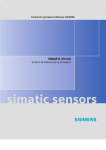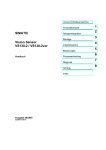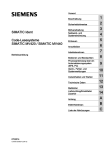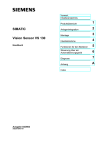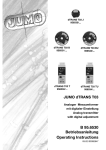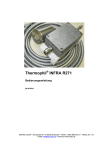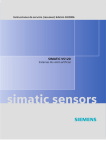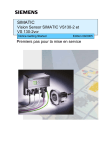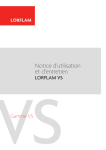Download Anzeigen - Christiani
Transcript
Betriebsanleitung Ausgabe 02/2006
SIMATIC Sensors Bildverarbeitungssysteme Vision Sensor SIMATIC VS120
SIMATIC VS120
Bildverarbeitungssysteme
simatic
sensors
DOCUMENTATION
Einleitung
1
Sicherheitshinweise
2
SIMATIC Sensors
Beschreibung
3
Bildverarbeitungssysteme
Vision Sensor SIMATIC VS120
Bildverarbeitung
4
Netzwerk- und
Systemeinbindung
5
Einbauen
6
Anschließen
7
Inbetriebnahme
8
Bedienen
9
Betriebsanleitung
Ausgabe 02/2006
A5E00757506-01
Prozessanbindung über ein
Automatisierungssystem
(SPS, PC)
10
Alarm-, Fehler- und
Systemmeldungen
11
Technische Daten
12
Maßbilder
13
Lieferumfang/Ersatzteile/
Zubehör
14
Service&Support
15
Richtlinien und Erklärungen
16
Sicherheitshinweise
Dieses Handbuch enthält Hinweise, die Sie zu Ihrer persönlichen Sicherheit sowie zur Vermeidung von
Sachschäden beachten müssen. Die Hinweise zu Ihrer persönlichen Sicherheit sind durch ein Warndreieck
hervorgehoben, Hinweise zu alleinigen Sachschäden stehen ohne Warndreieck. Je nach Gefährdungsstufe
werden die Warnhinweise in abnehmender Reihenfolge wie folgt dargestellt.
Gefahr
bedeutet, dass Tod oder schwere Körperverletzung eintreten wird, wenn die entsprechenden
Vorsichtsmaßnahmen nicht getroffen werden.
Warnung
bedeutet, dass Tod oder schwere Körperverletzung eintreten kann, wenn die entsprechenden
Vorsichtsmaßnahmen nicht getroffen werden.
Vorsicht
mit Warndreieck bedeutet, dass eine leichte Körperverletzung eintreten kann, wenn die entsprechenden
Vorsichtsmaßnahmen nicht getroffen werden.
Vorsicht
ohne Warndreieck bedeutet, dass Sachschaden eintreten kann, wenn die entsprechenden Vorsichtsmaßnahmen
nicht getroffen werden.
Achtung
bedeutet, dass ein unerwünschtes Ergebnis oder Zustand eintreten kann, wenn der entsprechende Hinweis nicht
beachtet wird.
Beim Auftreten mehrerer Gefährdungsstufen wird immer der Warnhinweis zur jeweils höchsten Stufe verwendet.
Wenn in einem Warnhinweis mit dem Warndreieck vor Personenschäden gewarnt wird, dann kann im selben
Warnhinweis zusätzlich eine Warnung vor Sachschäden angefügt sein.
Qualifiziertes Personal
Das zugehörige Gerät/System darf nur in Verbindung mit dieser Dokumentation eingerichtet und betrieben
werden. Inbetriebsetzung und Betrieb eines Gerätes/Systems dürfen nur von qualifiziertem Personal
vorgenommen werden. Qualifiziertes Personal im Sinne der sicherheitstechnischen Hinweise dieser
Dokumentation sind Personen, die die Berechtigung haben, Geräte, Systeme und Stromkreise gemäß den
Standards der Sicherheitstechnik in Betrieb zu nehmen, zu erden und zu kennzeichnen.
Bestimmungsgemäßer Gebrauch
Beachten Sie Folgendes:
Warnung
Das Gerät darf nur für die im Katalog und in der technischen Beschreibung vorgesehenen Einsatzfälle und nur in
Verbindung mit von Siemens empfohlenen bzw. zugelassenen Fremdgeräten und -komponenten verwendet
werden. Der einwandfreie und sichere Betrieb des Produktes setzt sachgemäßen Transport, sachgemäße
Lagerung, Aufstellung und Montage sowie sorgfältige Bedienung und Instandhaltung voraus.
Marken
Alle mit dem Schutzrechtsvermerk ® gekennzeichneten Bezeichnungen sind eingetragene Marken der Siemens
AG. Die übrigen Bezeichnungen in dieser Schrift können Marken sein, deren Benutzung durch Dritte für deren
Zwecke die Rechte der Inhaber verletzen kann.
Haftungsausschluss
Wir haben den Inhalt der Druckschrift auf Übereinstimmung mit der beschriebenen Hard- und Software geprüft.
Dennoch können Abweichungen nicht ausgeschlossen werden, so dass wir für die vollständige Übereinstimmung
keine Gewähr übernehmen. Die Angaben in dieser Druckschrift werden regelmäßig überprüft, notwendige
Korrekturen sind in den nachfolgenden Auflagen enthalten.
Siemens AG
Automation and Drives
Postfach 48 48
90437 NÜRNBERG
DEUTSCHLAND
Dokumentbestell-Nr. A5E00757506-01
Ausgabe 02/2006
Copyright © Siemens AG 2006.
Änderungen vorbehalten
Inhaltsverzeichnis
1
Einleitung................................................................................................................................................ 1-1
2
Sicherheitshinweise ................................................................................................................................ 2-1
3
Beschreibung.......................................................................................................................................... 3-1
4
5
3.1
Produktbeschreibung ................................................................................................................. 3-1
3.2
Leistungsmerkmale.................................................................................................................... 3-2
3.3
Funktion ..................................................................................................................................... 3-3
3.4
Systemkomponenten ................................................................................................................. 3-4
3.5
Systemvoraussetzungen............................................................................................................ 3-5
3.6
Aufbau Auswertegerät SIMATIC VS120.................................................................................... 3-6
3.7
Aufbau Sensorkopf mit LED-Ringlicht ....................................................................................... 3-8
Bildverarbeitung...................................................................................................................................... 4-1
4.1
Allgemeine Hinweise.................................................................................................................. 4-1
4.2
4.2.1
4.2.2
Belichtungszeit und Helligkeit .................................................................................................... 4-2
Unterschiedliche Belichtungen und Helligkeiten........................................................................ 4-2
Störkonturen durch Glanz .......................................................................................................... 4-3
4.3
4.3.1
4.3.2
Modellgenerierung und Lageerkennung .................................................................................... 4-5
Einstellung für den Parameter Genauigkeit ............................................................................... 4-5
Maßnahmen zur Optimierung der Objekterkennung ................................................................. 4-6
4.4
Qualität der Messwerte .............................................................................................................. 4-7
4.5
Geometrische Verzerrungen...................................................................................................... 4-8
4.6
4.6.1
4.6.2
Main-ROI und Sub-ROI.............................................................................................................. 4-8
Beispiel: Main-ROI mit 3 Sub-ROIs ........................................................................................... 4-9
Beispiel für den Einfluss von Sub-ROIs auf den Qualitätswert................................................ 4-10
4.7
Parameter Aufgabe.................................................................................................................. 4-13
4.8
Parameter Suche ..................................................................................................................... 4-16
4.9
Parameter Modell-Typ ............................................................................................................. 4-17
4.10
Modellsets ................................................................................................................................ 4-19
Netzwerk- und Systemeinbindung .......................................................................................................... 5-1
5.1
Übersicht .................................................................................................................................... 5-1
5.2
Systemaufbau über Digital I/O ................................................................................................... 5-2
5.3
Systemaufbau PROFIBUS DP................................................................................................... 5-3
5.4
Systemaufbau PROFINET IO .................................................................................................... 5-4
5.5
Systemaufbau Ethernet bzw. RS232 über Com-Server ............................................................ 5-5
Vision Sensor SIMATIC VS120
Betriebsanleitung, Ausgabe 02/2006, A5E00757506-01
iii
Inhaltsverzeichnis
6
7
8
9
10
iv
Einbauen ................................................................................................................................................ 6-1
6.1
Auswertegerät SIMATIC VS120 montieren ............................................................................... 6-1
6.2
Sensorkopf und LED-Ringlicht montieren.................................................................................. 6-1
Anschließen............................................................................................................................................ 7-1
7.1
Aufbaurichtlinie für elektrisch störungssicheren Aufbau ............................................................ 7-1
7.2
Aufbaurichtlinie bei Einsatz des PROFIBUS DP bzw. PROFINET IO ....................................... 7-1
7.3
Komponenten anschließen ........................................................................................................ 7-2
Inbetriebnahme....................................................................................................................................... 8-1
8.1
Voraussetzungen ....................................................................................................................... 8-1
8.2
Übersicht der Inbetriebnahmeschritte ........................................................................................ 8-2
8.3
Auswertegerät VS120 einschalten............................................................................................. 8-3
8.4
8.4.1
8.4.1.1
8.4.1.2
8.4.1.3
8.4.1.4
8.4.1.5
8.4.2
8.4.3
8.4.4
Ethernet-Verbindung zwischen Auswertegerät und PC / PG herstellen.................................... 8-5
Anschlussvariante auswählen.................................................................................................... 8-5
Anschlussvarianten .................................................................................................................... 8-5
Auswertegerät VS120 als DHCP-Server betreiben ................................................................... 8-6
Auswertegerät VS120 manuell verbinden.................................................................................. 8-7
Auswertegerät VS120 als DHCP-Client in ein Netzwerk einbinden .......................................... 8-9
Auswertegerät VS120 als Device in ein PROFINET IO Netzwerk einbinden.......................... 8-10
Prüfen, ob ein Proxyserver verwendet wird ............................................................................. 8-12
Proxy-Konfiguration Ihres Internet Explorers ändern............................................................... 8-13
Verbindungskontrolle durchführen ........................................................................................... 8-14
8.5
Einrichtunterstützung über den Internet Explorer starten ........................................................ 8-15
8.6
Sensorkopf mit Hilfe der Einrichtunterstützung justieren ......................................................... 8-17
Bedienen ................................................................................................................................................ 9-1
9.1
Übersicht .................................................................................................................................... 9-1
9.2
9.2.1
9.2.2
9.2.3
9.2.4
9.2.5
9.2.6
Bedienung über das Auswertegerät........................................................................................... 9-1
Einführung .................................................................................................................................. 9-1
Adjust ......................................................................................................................................... 9-2
Connect ...................................................................................................................................... 9-2
RUN............................................................................................................................................ 9-9
Options ..................................................................................................................................... 9-15
Maintain.................................................................................................................................... 9-18
9.3
9.3.1
9.3.2
9.3.3
9.3.4
9.3.5
9.3.6
9.3.7
9.3.8
9.3.9
Bedienung der Einrichtunterstützung....................................................................................... 9-19
Einführung ................................................................................................................................ 9-19
Sensor einrichten ..................................................................................................................... 9-24
Verbindungen........................................................................................................................... 9-25
Trainieren ................................................................................................................................. 9-27
Auswerten ................................................................................................................................ 9-33
Optionen................................................................................................................................... 9-37
Information ............................................................................................................................... 9-43
Verwaltung ............................................................................................................................... 9-49
Stopp ........................................................................................................................................ 9-51
Prozessanbindung über ein Automatisierungssystem (SPS, PC) ......................................................... 10-1
10.1
Einbindung des PROFIBUS DP-Slaves SIMATIC VS120 in HW Konfig ................................. 10-1
10.2
Einbindung des PROFINET IO-Device SIMATIC VS120 in HW Konfig .................................. 10-4
10.3
Steuerung über die Peripherieschnittstelle "DI / DO" .............................................................. 10-7
Vision Sensor SIMATIC VS120
Betriebsanleitung, Ausgabe 02/2006, A5E00757506-01
Inhaltsverzeichnis
10.4
10.4.1
10.4.2
10.4.2.1
10.4.2.2
10.4.2.3
10.4.2.4
10.4.3
Steuerung über PROFIBUS DP und PROFINET IO.............................................................. 10-10
Prinzip der Datenübertragung über PROFIBUS DP und PROFINET IO............................... 10-10
Belegung der für PROFIBUS DP / PROFINET IO relevanten Schnittstellen
des Auswertegeräts ............................................................................................................... 10-11
Steuerbyte.............................................................................................................................. 10-11
Statusbyte .............................................................................................................................. 10-12
Nutzdatenschnittstelle "Senden" Auswertegerät VS120 >>> Automatisierungsgerät ........... 10-12
Nutzdatenschnittstelle "Empfangen" Automatisierungsgerät >>> Auswertegerät VS120..... 10-14
Programmierung der Datenblockung..................................................................................... 10-14
10.5
10.5.1
10.5.2
10.5.3
10.5.4
Funktionsbaustein FB1 .......................................................................................................... 10-17
Aufgabe.................................................................................................................................. 10-17
Parameter .............................................................................................................................. 10-18
Bedienung .............................................................................................................................. 10-20
Fehlerinformationen ............................................................................................................... 10-21
10.6
10.6.1
Beispielprogramme ................................................................................................................ 10-22
Beispiel 1: Programm zur Anbindung des Auswertegeräts SIMATIC VS120 an
eine SIMATIC-Steuerung mit Hilfe des FB1 .......................................................................... 10-22
Beispiel 2: Programm zur Archivierung von Diagnoseinformationen auf
einem PC / PG ....................................................................................................................... 10-24
10.6.2
11
12
13
14
15
16
Alarm-, Fehler- und Systemmeldungen ................................................................................................ 11-1
11.1
Übersicht .................................................................................................................................. 11-1
11.2
Fehlerdiagnose und Fehlermeldungen .................................................................................... 11-1
11.3
Diagnose durch Auswerten der LED "BF" ............................................................................. 11-10
11.4
Slave-Diagnose bzw. IO-Devise Diagnose............................................................................ 11-11
Technische Daten................................................................................................................................. 12-1
12.1
Allgemeine Technische Daten ................................................................................................. 12-1
12.2
Technische Daten SIMATIC VS120 ........................................................................................ 12-5
12.3
Schnittstellenbelegung Auswertegerät .................................................................................... 12-8
Maßbilder.............................................................................................................................................. 13-1
13.1
Auswertegerät SIMATIC VS120 .............................................................................................. 13-1
13.2
Sensorkopf SIMATIC VS120 ................................................................................................... 13-2
13.3
Beleuchtungseinheit SIMATIC VS120 ..................................................................................... 13-3
Lieferumfang/Ersatzteile/Zubehör......................................................................................................... 14-1
14.1
Komponenten........................................................................................................................... 14-1
14.2
Komplettpakete ........................................................................................................................ 14-2
14.3
Zubehör.................................................................................................................................... 14-4
14.4
C-Mount-Objektiv und Sichtfenstergröße ................................................................................ 14-5
Service&Support................................................................................................................................... 15-1
15.1
A&D-Mall / Interaktiver Katalog (CA01) ................................................................................... 15-1
15.2
Service und Support ................................................................................................................ 15-1
Richtlinien und Erklärungen .................................................................................................................. 16-1
Glossar ......................................................................................................................................... Glossar-1
Index................................................................................................................................................ Index-1
Vision Sensor SIMATIC VS120
Betriebsanleitung, Ausgabe 02/2006, A5E00757506-01
v
Inhaltsverzeichnis
vi
Vision Sensor SIMATIC VS120
Betriebsanleitung, Ausgabe 02/2006, A5E00757506-01
1
Einleitung
Zweck des Handbuches
Dieses Handbuch enthält alle Informationen, die Sie für die Installation, Inbetriebnahme und
die Nutzung des Vision Sensoren Systems SIMATIC VS120 benötigen.
Es richtet sich sowohl an Personen die Automatisierungsanlagen mit
Bildverarbeitungssystemen projektieren und installieren, als auch an Service- und
Wartungstechniker.
Gültigkeitsbereich des Handbuchs
Das Handbuch ist gültig für alle Liefervarianten des Vision Sensor SIMATIC VS120 Systems
und des Auswertegeräts mit der MLFB-Bestellnummer 6GF1 018-2AA10.
Vision Sensor SIMATIC VS120
Betriebsanleitung, Ausgabe 02/2006, A5E00757506-01
1-1
Einleitung
1-2
Vision Sensor SIMATIC VS120
Betriebsanleitung, Ausgabe 02/2006, A5E00757506-01
Sicherheitshinweise
2
Vorsicht
Beachten Sie bitte die Sicherheitshinweise auf der Rückseite des Deckblatts dieser
Dokumentation. Erweiterungen am Gerät sollten Sie nur dann vornehmen, wenn Sie dazu
vorher die relevanten Sicherheitshinweise gelesen haben.
Dieses Gerät entspricht den einschlägigen Sicherheitsbestimmungen nach IEC, VDE und
EN. Falls Sie über die Zulässigkeit der Aufstellung in der vorgesehenen Umgebung Zweifel
haben, wenden Sie sich bitte an unsere Service-Ansprechpartner.
Reparaturen
Reparaturen am Gerät dürfen nur von autorisiertem Fachpersonal durchgeführt werden.
Warnung
Durch unbefugtes Öffnen und unsachgemäße Reparaturen können erhebliche Sachschäden
oder Gefahren für den Benutzer entstehen.
Systemerweiterungen
Installieren Sie nur Systemerweiterungen, die für dieses Gerät vorgesehen sind. Durch die
Installation anderer Erweiterungen kann das System beschädigt oder die
Sicherheitsbestimmungen und Vorschriften zur Funkentstörung verletzt werden.
Informationen darüber, welche Systemerweiterungen zur Installation geeignet sind, erhalten
Sie vom technischen Kundendienst oder von Ihrer Verkaufsstelle.
Vorsicht
Die Gewährleistung erlischt, wenn Sie durch Einbau oder Austausch von
Systemerweiterungen Defekte am Gerät verursachen.
Vision Sensor SIMATIC VS120
Betriebsanleitung, Ausgabe 02/2006, A5E00757506-01
2-1
Sicherheitshinweise
2-2
Vision Sensor SIMATIC VS120
Betriebsanleitung, Ausgabe 02/2006, A5E00757506-01
Beschreibung
3.1
3.1
3
Produktbeschreibung
Der Vision Sensor SIMATIC VS120 dient der optischen Erkennung und Prüfung von
Objekten im Auflichtverfahren. Der Vision Sensor SIMATIC VS120 prüft, ob es sich um das
korrekte Objekt handelt, ob es unversehrt ist und in welcher Position es sich befindet.
Der Vision Sensor SIMATIC VS120 liefert folgende Erkennungswerte bei der
Objekterkennung:
• x-Koordinate
• y-Koordinate
• Winkel
• Qualitätswerte der Prüfobjekte, Nummer der gefundenen Teile
Diese Objekterkennungsdaten werden an Auswerteeinheiten in Automatisierungssystemen
übertragen. In den Auswerteeinheiten der Automatisierungssysteme werden die Daten
verarbeitet.
Der Vision Sensor SIMATIC VS120 eignet sich für:
• Erkennung von Teilen für Sortieraufgaben
• Positionsermittlung für Pick&Place - Anwendungen
• Vorhandensein- und Positionskontrolle in der Fertigung
• Lagekontrolle in der Zuführtechnik, z. B. bei Schwingförderern, Werkstückträgern,
Förderbändern, Umlaufsystemen und Greifereinheiten sowie Robotern
• Qualitätskontrolle von Prüfobjekten
Vision Sensor SIMATIC VS120
Betriebsanleitung, Ausgabe 02/2006, A5E00757506-01
3-1
Beschreibung
3.2 Leistungsmerkmale
3.2
3.2
Leistungsmerkmale
• Auflichtverfahren mit LED-Ringlicht
• Objekterkennung mit Objektsuche und Objektprüfung
• Inbetriebnahme über Einrichtunterstützung am PG / PC mit installiertem Internet Explorer
• Bis zu 20 Objektprüfungen pro Sekunde
• Bis zu 64 Prüfobjekte sind hinterlegbar
• Für die Sortierung der Prüfobjekte stehen 2 Digitalausgänge zur Verfügung: OK, N_OK
• Vollständig webbasierte Bedienoberfläche
• Weitreichende Bedien- und Beobachtfunktionen auch im Auswertebetrieb
• Weitreichende Diagnose- und Protokollierungsfunktionen: Fehlerbildspeicher und
Ereignisprotokollierung
• Firmware-Update über die Bedienoberfläche des Web-Browsers
• Steuerung über Digital I/O, PROFIBUS DP und PROFINET IO
• Ergebnisausgabe über:
– PROFIBUS DP
– PROFINET IO
– RS232-Schnittstelle eines RS232-Ethernet-Umsetzers
– TCP/IP-Verbindung des PC / PG
3-2
Vision Sensor SIMATIC VS120
Betriebsanleitung, Ausgabe 02/2006, A5E00757506-01
Beschreibung
3.3 Funktion
3.3
3.3
Funktion
Merkmale eines Prüfobjekts auf Korrektheit prüfen
Zur Erkennung von Prüfobjekten stehen 64 Modelle zur Verfügung. Die SIMATIC VS120
überprüft, ob die einzelnen Merkmale des Prüfobjektes wie beim gelernten Modell gestaltet
sind.
Bei der Festlegung der Erkennungs- und Auswertebereiche sind Glanzstellen auf den
Prüfobjekten zu vermeiden.
Erkennungsprinzip von Kanten
Für die Erkennung von Bildmustern werden Kanten verwendet. Diese Kanten aus den
Bildern sind die Übergänge von Hell auf Dunkel oder umgekehrt. Aus der Summe der im Bild
extrahierten Kanten und deren Anordnung wird ein Modell erzeugt.
Erkennen und Lokalisieren von Teilen
Die SIMATIC VS120 erkennt Prüfobjekte und ermittelt die Koordinaten samt Drehlage und
leitet sie z. B über PROFIBUS DP an Steuerungssysteme wie die S7 weiter.
Prüfen eines Modells auf Vollständigkeit
Zusätzlich überprüft die SIMATIC VS120 die Prüfobjekte auf Vollständigkeit. Abweichungen
zum trainierten Modell werden erkannt und die Qualitätswerte der Auswertung werden
angezeigt.
Sortierfunktionen von Modellen in Modellsets
Je nach der Wichtigkeit der Applikation können 15 Modellsets zur Auswertung mit
64 möglichen Modellen zusammengestellt und abgespeichert werden. Bei der Auswertung
durch die SIMATIC VS120 werden die Modelle entsprechend der Applikation mit einer
Steuerung sortiert.
Vision Sensor SIMATIC VS120
Betriebsanleitung, Ausgabe 02/2006, A5E00757506-01
3-3
Beschreibung
3.4 Systemkomponenten
3.4
3.4
Systemkomponenten
Das Vision Sensor SIMATIC VS120 Komplettpaket besteht aus:
• Sensor
• Auswertegerät
• Beleuchtung
• Kabel
3&3*I¾U
(LQULFKWXQWHUVW¾W]XQJ
$XVZHUWHJHU¦W
6WURP
YHUVRUJXQJ
(WKHUQHW.DEHO
5-
$XWRPDWLVLHUXQJVV\VWHP
6WURPYHUVRUJXQJVNDEHO
)XQNWLRQVHUGHNDEHO
%HOHXFKWXQJVNDEHO
6HQVRUNDEHO
352),%86'3
.DEHO','2
6HQVRUNRSI
/('5LQJOLFKW
2EMHNW
/LFKWVFKUDQNH
)¸UGHUHLQULFKWXQJ
)¸UGHUULFKWXQJ
Bild 3-1
3-4
Beispiel einer typischen Systemkonfiguration mit Fördereinrichtung
Vision Sensor SIMATIC VS120
Betriebsanleitung, Ausgabe 02/2006, A5E00757506-01
Beschreibung
3.5 Systemvoraussetzungen
3.5
3.5
Systemvoraussetzungen
Für das Vision Sensor System SIMATIC VS120 benötigen Sie folgende Hardware- und
Software-Komponenten:
Hardware
• Auswertegerät SIMATIC VS120
• Sensorkopf mit CCD-Sensorchip zum Erfassen des Objekts
• LED-Ringlicht für SIMATIC VS (nicht in jedem Komplettpaket enthalten) mit Schutzart
IP65 zur optimalen Beleuchtung des Objekts
• Kabel:
– Stromversorgungskabel
– Beleuchtungskabel
– Sensorkabel
– DI / DO-Kabel
• Dokumentationspaket
– Betriebsanleitung (kompakt)
– Dokumentations-CD
Zusätzlich benötigen Sie noch:
• Stromversorgung DC 24 V, 2 A; (DC 20,4...28,8 V, Sicherheitskleinspannung, SELV).
• PC / PG mit folgender Ausstattung:
– Mindestens 500 MHz Taktfrequenz
– Grafikkarte mit mindestens 65536 Farben und einer Auflösung von mindestens
1024x768 Bildpunkten
– Ethernet-Schnittstelle mit 100 MBit/s (Protokoll: TCP / IP)
• Gekreuztes Ethernet-Kabel RJ45 zur Verbindung zwischen Auswertegerät und PC / PG
Software
• Betriebssystem Microsoft Windows XP Professional SP1 mit Internet Explorer 6.0 ab SP1
• Microsoft Java VM oder Sun Java VM in der Version J2SE 1.4.2_06 oder J2SE 5.0
(weitere Informationen erhalten Sie über das Internet auf der Seite
http//:www.java.sun.com/J2SE)
Vision Sensor SIMATIC VS120
Betriebsanleitung, Ausgabe 02/2006, A5E00757506-01
3-5
Beschreibung
3.6 Aufbau Auswertegerät SIMATIC VS120
3.6
3.6
Aufbau Auswertegerät SIMATIC VS120
Auswertegerät VS120
(MLFB 6GF1 018-2AA10)
Pos.
Bedeutung
(1)
LED-Betriebsanzeigen
(2)
LCD-Display
(3)
Tastenfeld
(4)
Gehäuse; bestehend aus Haube und Boden
(5)
Schnittstellen
LED-Betriebsanzeigen
3-6
LED
Farbe
Bedeutung
SF
rot
Sammelfehler
POWER
grün
Stromversorgung ist eingeschaltet
TRAINED
grün
Ausgewähltes Modell ist trainiert
READY
grün
•
•
OK
grün
Gut-Ergebnis: Objekt wurde erkannt
aus = Anlauf des Geräts oder SIMATIC VS120 ist im Stopp
ein = SIMATIC VS120 ist im Run
-
grün
-
N_OK
gelb
Schlecht-Ergebnis: Objekt wurde nicht erkannt
BF
rot
Busfehler am PROFIBUS DP oder PROFINET IO
Vision Sensor SIMATIC VS120
Betriebsanleitung, Ausgabe 02/2006, A5E00757506-01
Beschreibung
3.6 Aufbau Auswertegerät SIMATIC VS120
LCD-Display und Tastenfeld
Bezeichnung
Bedeutung
(1)
LCDDisplay
Anzeigen der Menüpunkte (Zeilen 1 bis 3) und der
Tasten, die aktuell bedienbar sind (Zeile 4)
(2)
Tastenfeld
Navigieren von Menü zu Menü und in den Menüs
Schnittstellen
Pos.
Pos. Bedeutung
(1)
Spannungsversorgung DC 24 V; Rundsteckverbinder M12
(2)
Funktionserde mit Schraubanschluss M5
(3)
Beleuchtungseinheit; Rundsteckverbinder M12
(4)
Sensorkopf; HD Sub-D-Stecker 26-pin
(5)
Peripherie; Sub-D-Stecker 15-pin
(6)
PROFIBUS DP; Sub-D-Stecker 9-pin
(7)
Ethernet / PROFINET IO; RJ45-Stecker
Vision Sensor SIMATIC VS120
Betriebsanleitung, Ausgabe 02/2006, A5E00757506-01
3-7
Beschreibung
3.7 Aufbau Sensorkopf mit LED-Ringlicht
3.7
3.7
Aufbau Sensorkopf mit LED-Ringlicht
Sensorkopf mit LED-Ringlicht
3-8
Pos.
Bedeutung
(1)
Rundsteckverbinder M12
(2)
Sensorkopf
(3)
LED-Ringlicht (nicht in allen Komplettpaketen enthalten)
(4)
Objektiv, fest eingebaut und eingestellt (Fixfocus-Variante)
Vision Sensor SIMATIC VS120
Betriebsanleitung, Ausgabe 02/2006, A5E00757506-01
Bildverarbeitung
4.1
4.1
4
Allgemeine Hinweise
Zur Bildung von Mustern, die wiedererkannt werden können, werden Kanten, also
Übergänge von Hell auf Dunkel oder umgekehrt, aus dem Bild verwendet. Der Algorithmus
extrahiert zwar die Kanten automatisch, dennoch muss der Anwender für ein kontrastreiches
Abbild durch optimale Belichtung sorgen, das heißt für die Erstellung von Modellen zur
Wiedererkennung ist die Schaffung eines kontrastreichen Abbilds durch optimale Belichtung
Voraussetzung.
Hinweis
Oftmals ist für die Installation einer richtigen Beleuchtung deutlich mehr Zeit erforderlich, als
sämtliche andere Tätigkeiten wie Befestigen der Kamera, Anschließen an die SPS,
Trainieren, richtiger Trigger usw. zusammen. Gerade bei Teilen mit Metalloberflächen ist es
ratsam, wegen des möglichen Glanzes einen Beleuchtungsexperten zu Rate zu ziehen.
Ein Teil der Objekterkennung ist auch das Erkennen der Lage des Objekts im Bild.
Ursprungspunkt ist der Bildmittelpunkt, auf den sich alle Koordinaten beziehen. Links oben
hat die Koordinaten (-320; 240) und rechts unten (320; -240).
Falls das Objekt nicht erkannt wird, werden für die x / y Position links oben ausgegeben. Der
Anwender sollte in jedem Fall abfragen, ob es sich um eine OK / N_OK Auswertung handelt,
und sich nicht auf die x / y Positionen verlassen!
Vision Sensor SIMATIC VS120
Betriebsanleitung, Ausgabe 02/2006, A5E00757506-01
4-1
Bildverarbeitung
4.2 Belichtungszeit und Helligkeit
4.2
4.2
Belichtungszeit und Helligkeit
Die richtige Belichtungszeit/Helligkeit beeinflusst die Güte der extrahierten Kanten. Zur
Beeinflussung der Belichtungszeit/Helligkeit stehen die Parameter Belichtungszeit und
Helligkeit zur Verfügung.
Die Belichtungszeit/Helligkeit ist so einzustellen, dass der Kontrast optimal wird. Zur
optimalen Einstellung der Belichtungszeit kann die automatische Belichtungssteuerung eine
Hilfe sein.
Im Folgenden sehen Sie Beispiele für unterschiedliche Belichtungszeiten und Helligkeiten
sowie Störkonturen.
4.2.1
Unterschiedliche Belichtungen und Helligkeiten
Richtige
Belichtung
Belichtungszeit: 3800
Überbelichtung
Belichtungszeit: 6000
Helligkeit: 357
Helligkeit: 357
oder
Belichtungszeit: 3800
Helligkeit: 500
4-2
Vision Sensor SIMATIC VS120
Betriebsanleitung, Ausgabe 02/2006, A5E00757506-01
Bildverarbeitung
4.2 Belichtungszeit und Helligkeit
Unterbelichtung
Belichtungszeit: 800
Helligkeit: 357
oder
Belichtungszeit: 3800
Helligkeit: 93
4.2.2
Störkonturen durch Glanz
Glanzstellen auf der Oberfläche des Teils erzeugen störende Kanten, die für ein
repräsentatives Modell zu vermeiden sind. Im unten stehenden Beispiel erkennt man gut,
dass in diesem Falle die automatische Belichtungssteuerung auch schlechte Kanten
bewirken kann. Diese Kanten sind für eine prozesssichere Erkennung der Teile hinderlich,
da sie oft nicht reproduzierbar sind.
Ungewollte Kantenlinien
Im abgebildeten eintrainierten Modell sind
ungewollte Kantenlinien zu erkennen, die sich
bei der Suche und Wiedererkennung
qualitätsmindernd auswirken und daher
vermieden werden sollten.
Vision Sensor SIMATIC VS120
Betriebsanleitung, Ausgabe 02/2006, A5E00757506-01
4-3
Bildverarbeitung
4.2 Belichtungszeit und Helligkeit
Abhilfe durch manuelle Überbelichtung
Nebenstehende Abbildung wurde manuell
überbelichtet. Die Kontur ist optimal und gut
wieder zu erkennen.
Wenn diese Methode nicht anwendbar ist, kann der Anwender:
• mit einer Radierfunktion für Kanten die Modelle so nachbearbeiten, dass die Kontur
dennoch optimal trainiert werden kann
• das Problem durch Parametrierung des Belichtungszeitoffsets bei automatischer
Belichtungssteuerung beheben.
Weitere Störgrößen bei der Objekterkennung
Neben den schon beschriebenen Störgrößen, können weitere Störgrößen die Mustersuche
negativ beeinflussen:
• Schattenwurf (insbesondere durch die Tiefe der Objekte erzeugt)
• Ungleichmäßige Beleuchtung
• Geometrische Verzerrungen durch das Objektiv, vor allem dann, falls die Kamera nicht
senkrecht auf das Muster sieht
• Bewegungsunschärfe, falls die Belichtungszeit bei bewegten Teilen zu hoch ist
Damit diese Störgrößen sich nicht negativ auf die Teileerkennung auswirken, sind im Vision
Sensor SIMATIC VS120 Funktionen und Parameter zur Abhilfe verfügbar. Diese helfen
optimale Kanten aus dem Bild zur Mustergenerierung zu erzeugen.
4-4
Vision Sensor SIMATIC VS120
Betriebsanleitung, Ausgabe 02/2006, A5E00757506-01
Bildverarbeitung
4.3 Modellgenerierung und Lageerkennung
4.3
4.3
Modellgenerierung und Lageerkennung
Aus der Summe der im Bild extrahierten Kanten und deren Anordnung wird ein Modell
generiert. Um eine gute Auswertequalität zu gewährleisten, sollten die Konturen des Modells
im ROI (Region of Interest) enthalten sein.
4.3.1
Einstellung für den Parameter Genauigkeit
Die Auswahl der Genauigkeit richtet sich nach der Größe der ROIs und nach den
erkennbaren Änderungen des Prüfobjektes. Die Suche von Teilen im Bild findet pyramidisch
statt. Es wird mit einer Grobsuche mit niedriger Auflösung begonnen und mit einer
Feinsuche mit hoher Auflösung abgeschlossen. Durch die Parameter Genauigkeit wird die
Grob- und Feinsuche beeinflusst.
Grobsuche und Feinsuche
Die Tabelle zeigt die Start- und Endwerte der Auflösung beim Suchvorgang der jeweiligen
Genauigkeitsstufen.
Genauigkeitstufe
Startwerte für die Auflösung
Breite x Höhe (in Pixel)
Endwerte für die Auflösung
Breite x Höhe (in Pixel)
Fein1
320 x 240
640 x480
Fein2
160 x 120
640 x480
Fein3
80 x 60
640 x480
Mittel1
80x60
320 x 240
Mittel2
40x30
320 x 240
Grob1
40x30
160 x 120
Grob2
20x15
160 x 120
Die Genauigkeit für die Positionsermittlung liegt für:
• "Fein" im Subpixelbereich,
• "Mittel" bei +/-1 Pixel und +/-1°
• „Grob“ bei +/- 2 Pixel und +/-1°
– Die Genauigkeit zur Positionsermittlung ist noch abhängig von der Mustergröße und
der Anzahl der darin gefundenen Kanten und kann von den angegebenen Werten
abweichen.
– Die Winkelgenauigkeit kann durch den Parameter "Winkelgenauigkeit" in "Optionen Register Extras" auf < 1° erhöht werden.
Hinweis
Bei großen Modellen kann es bei der Einstellung Genauigkeit = "Fein1" zu
Auswertezeiten von einigen Sekunden kommen.
Vision Sensor SIMATIC VS120
Betriebsanleitung, Ausgabe 02/2006, A5E00757506-01
4-5
Bildverarbeitung
4.3 Modellgenerierung und Lageerkennung
Hinweis
Wenn die Belichtung auf „Manuell“ steht und der Anwender die Genauigkeit über die
Einrichtunterstützung (Sensor einrichten) verändert, wird der Belichtungsparameter
„Belichtungszeit“ automatisch angepasst. Je nach Abstand von Objekt zur Kamera
kann es hierbei zu Ungenauigkeiten kommen.
Beispiel zur Erklärung des Parameters Genauigkeit
Eine Wand hängt voll mit DIN-A4 Blätter, auf denen irgendein Inhalt mit Text abgebildet ist.
Ein Betrachter hat die Aufgabe, ein bestimmtes Blatt unter all den Blättern zu suchen.
Vogehensweise:
• Zur Beschleunigung der Suche, stellt der Betrachter sich weit entfernt von der Wand auf.
Wie weit entfernt er sich von der Wand aufstellt hängt davon ab, auf was sich seine
Suche konzentriert
• Der Betrachter beginnt alle Blätter vorzusortieren. Ist eine große grobe Zeichnung das
Ziel seiner Suche, stellt er sich sehr weit weg, damit er alle Blätter gleichzeitig sehen
kann. Dann würde der Betrachter „Fein3“ wählen.
• Konzentriert sich der Betrachter auf Details –wie Textformatierung oder Überschriftendann würde er näher kommen. Da er mehr Details untersucht, dauert die Suche
entsprechend länger. Dazu würde der Betrachter Fein2 oder Fein1 wählen.
• Hat der Betrachter die Grobauswahl getroffen, tritt er näher an die Blätter heran und
untersucht detailliert jedes Blatt. Er vergleicht jetzt einzelne Wörter und Bilddetails genau
mit dem Referenzblatt. Der Betrachter untersucht jetzt nicht mehr alle Blätter genau,
denn er hat die Vorauswahl schon vorab durchgeführt.
Auf die gleiche Weise wie das beschriebene Beispiel funktioniert der Algorithmus des Vision
Sensor SIMATIC VS120.
4.3.2
Maßnahmen zur Optimierung der Objekterkennung
Problem: Objekt wurde nicht gelernt
Wenn das Objekt nicht gelernt werden konnte, kann ein Grund hierfür sein, dass in der
gewählten ROI nicht genügend Konturen vorhanden waren.
Abhilfemaßnahme
• Stellen Sie sicher, dass das ROI korrekt gewählt ist (Position und Größe) und dass sich
das Objekt beim Lernen innerhalb des ROIs befindet
• Tritt das Problem weiterhin auf, enthält das zu lernende Objekt zu wenig Konturen. In
diesem Fall kann eine Änderung der Einstellung der Genauigkeit in Richtung einer
größeren Genauigkeit helfen, z. B. von Mittel2 nach Mittel1 oder zu Fein1.
4-6
Vision Sensor SIMATIC VS120
Betriebsanleitung, Ausgabe 02/2006, A5E00757506-01
Bildverarbeitung
4.4 Qualität der Messwerte
• Führt auch diese Maßnahme nicht zum Ziel, treffen Sie andere Maßnahmen wie z. B.
– die Wahl einer anderen Beleuchtung
– die Definition anderer detailreicherer Objektregionen im ROI
– Vergrößern des ROIs oder ähnliches
• Eine weitere Abhilfemaßnahme ist eine Helligkeitsänderung mit hohem Kontrast, damit
die Änderung im Bild klar erkennbar ist.
4.4
4.4
Qualität der Messwerte
Alle ausgegebenen Messwerte zur Abbildungsgeometrie eines gelesenen Modells
unterliegen folgenden Ungenauigkeiten.
Auswertegenauigkeit
• bei der Position (x- und y-Koordinate): bis zu ± 0,1 Pixel
• beim Winkel (Winkelgenauigkeit): bis zu ± 0,2°
Die Auswertegenauigkeit wird durch folgende Faktoren beeinflusst:
• Beleuchtungseffekte wie Lichtreflexionen und Schattenwurf
• Perspektivische Verzerrungen, wie z. B. Kamera zu nah am Objekt oder zu schräg zum
Objekt
• Objektvarianz wie z. B. Objektverschmutzungen
• Variation der mitgelernten Hintergrundstruktur
Größenschwankungen
Größenschwankungen im Bild von bis zu ± 10 % werden toleriert, falls die Prüflinge dieselbe
Lage haben wie das gelernte Muster. Diese Schwankungen können folgende Ursachen
haben:
• unterschiedliche Abstände zwischen Prüfobjekten und Objektiv bedingt durch
unterschiedliche Position auf dem Förderband bzw. Werkstückträger
• unterschiedliche Mustergrößen der Prüfobjekte
Perspektivische Verzerrungen
• Perspektivische Verzerrungen im aufgenommenen Bild werden toleriert, falls die
Prüfobjekte dieselbe Drehlage haben wie das gelernte Muster.
• Bei perspektivische Verzerrungen und unterschiedlicher Drehlage ist keine
allgemeingültige Aussage mehr möglich. In diesem Fall hängt es stark von der Form der
Prüfobjekte und dem Winkel zwischen Kamera- und Musterebene ab, ob die Prüfobjekte
erkannt werden können oder nicht.
Vision Sensor SIMATIC VS120
Betriebsanleitung, Ausgabe 02/2006, A5E00757506-01
4-7
Bildverarbeitung
4.5 Geometrische Verzerrungen
Zusammenhang zwischen Auflösung und Pixelgröße
In der folgenden Tabelle wird angegeben, welcher tatsächlichen Länge die Seitenlänge
eines Pixels entspricht. Dabei ist zu beachten, dass dieser Wert jeweils nur für die
angegebene Bildbreite gilt. Bei den Sensorköpfen 6GF2 002-8DA (SIMATIC VS120 für
große Prüfobjekte) und 6GF2 002-8EA (SIMATIC VS120 für kleine Prüfobjekte) wurden
dabei die maximal möglichen Bildbreiten zugrunde gelegt.
4.5
4.5
Bildbreite
Auflösung pro Pixel
bei 640 × 480
Auflösung pro Pixel
bei 320 × 240
SIMATIC VS120
für große Prüfobjekte
70 mm
70/640 = 0,11 mm / Pixel
70/320 = 0,22 mm / Pixel
SIMATIC VS120
für kleine Prüfobjekte
40 mm
40/640 = 0,06 mm / Pixel
40/320 = 0,13 mm / Pixel
C-/CS-Mount
12 mm
12/640 = 0,02 mm / Pixel
12/320 = 0,04 mm / Pixel
Geometrische Verzerrungen
Geometrische Verzerrungen durch das Objektiv werden ausgeglichen. Bei Sensorköpfen mit
Fixobjektiven wird der Wert der Entzerrung automatisch eingestellt und sollte nicht mehr
verändert werden. Werden Standardobjektive mit C-Mount eingesetzt kann der Anwender
den Ausgleich manuell durch Veränderung des Parameters vornehmen.
4.6
4.6
Main-ROI und Sub-ROI
Für die Bildauswertung genügt meist die Auswertung mit Main-ROIs. Um ein Teil besser
vom Hintergrund trennen zu können werden ROIs (Region of Interest) benutzt. Die Option
Sub-ROI additiv zum Main-ROI wird verwendet um bestimmte Details von Mustern stärker
zu berücksichtigen, die ansonsten im Vergleich zur gesamten Kontur nicht auffallen würden.
Beispiele hierfür sind die Prüfung auf Unversehrtheit oder Vollständigkeit.
Das ist z. B. dann der Fall, wenn Sie Glanzstellen oder variable Bereiche im Objekt haben.
Mit Hilfe von Sub-ROIs können Sie die Suche und die Bewertung auf die wichtigen
Merkmale konzentrieren und nicht relevante Merkmale ausblenden.
Vorgehen
1. Eintrainieren des Main-ROIs mit der Konzentration auf die invarianten Merkmale des
Prüfobjekts
2. Wahl des Buttons "ROI: Neu" in "Trainieren -Register ROI" der Einrichtunterstützung. Auf
dem Bildschirm erscheint ein Rechteck oder ein Kreis, je nach Wahl der Form für das
Sub-ROI
3. Änderung der Größe und Lage des Sub-ROIs analog der Bearbeitung bei Main-ROIs
4-8
Vision Sensor SIMATIC VS120
Betriebsanleitung, Ausgabe 02/2006, A5E00757506-01
Bildverarbeitung
4.6 Main-ROI und Sub-ROI
4.6.1
Beispiel: Main-ROI mit 3 Sub-ROIs
Beispiel: Main-ROI mit 3 Sub-ROIs
Aufgabenstellung: Es ist zu überprüfen, ob der Siemens Schriftzug komplett aufgebracht
wurde.
Im nebenstehenden Bild sind die
Kanten für Sub-ROI3 eingezeichnet.
Das Main-ROI ist das große Fenster,
während Sub-ROI1 „SIE“ und SubROI2 „ME“ umfassen.
Parametrierung
Name Parameter
Main-ROI
Sub-ROI 1, 2 und 3
Aufgabe
Finden (Voreinstellung)
Finden (Voreinstellung)
Skalierung
Fest
Fest (Voreinstellung)
Genauigkeit
Fein3
Fein1
Modell-Typ
Kante (Voreinstellung)
Kante (Voreinstellung)
• Die Sub-ROIs können mit der Genauigkeit Fein1 eingestellt werden, da die Musterfenster
recht klein sind. Dadurch ist gewährleistet, dass keine Details verloren gehen.
• Für das Main-ROI sollte jedoch Fein3 gewählt werden, da sonst die Auswertezeit zu sehr
ansteigt. In diesem Fall hat die Auswahl der Genauigkeit (Fein1, Fein2 oder Fein3) keine
Auswirkung auf den Qualitätswert des Ergebnisses.
Vision Sensor SIMATIC VS120
Betriebsanleitung, Ausgabe 02/2006, A5E00757506-01
4-9
Bildverarbeitung
4.6 Main-ROI und Sub-ROI
Beispiel für die Erkennung eines fehlerhaften Objekts
In diesem Beispiel fehlt das „S“ und das „N“. Hätte
man nur ein ROI gelernt, dann wäre die Qualität
87.2% (=Qualität des Main-ROIs) gewesen.
Sub-ROI1: 60,6%
Sub-ROI2: 98,7%
Sub-ROI3: 42,0%
Als Qualitätslimit wurde für alle ROIs 70% gewählt
und ein Objekt wird dann als N_OK ausgewertet,
falls eine Sub-ROI unter dem Quailitätslimit liegt.
4.6.2
Beispiel für den Einfluss von Sub-ROIs auf den Qualitätswert
Im Folgenden wird Ihnen mit Hilfe eines Beispiels vermittelt, wie sich die Verwendung von
Sub-ROIs auf den Qualitätswert eines Prüflobjekts auswirkt.
Hinweis
Falls innerhalb der umschreibenden ROI bzw. Sub-ROIs Merkmale enthalten sein dürfen,
die nicht bewertet werden sollen, wählen Sie in der Einrichtunterstützung in "Optionen Register Training" für Aufgabe Wert "Finden". Andernfalls wählen Sie den Wert "
Identifizieren".
Das Beispiel Modell sieht wie folgt aus:
Hinweis
Falls nur ein Main-ROI verwendet wird, entspricht die kumulative Qualität der Qualität des
Main-ROIs.
Falls Sub-ROI und Main-ROI verwendet werden, wird die kumulative Qualität aus dem
Mittelwert der Sub-ROI Qualitäten berechnet.
4-10
Vision Sensor SIMATIC VS120
Betriebsanleitung, Ausgabe 02/2006, A5E00757506-01
Bildverarbeitung
4.6 Main-ROI und Sub-ROI
ohne Sub-ROIs, grünes Rechteck entspricht
Main-ROI.
mit Sub-ROIs, rote Rechtecke sind Sub-ROIs.
Folgende Prüfobjekte sind zu bewerten:
Prüfobjekt 1:
Aufgabe:
ohne Sub-ROIs
mit Sub-ROIs
Identifizieren
QK = 100 %
QM = 100 %
Finden
QK = 100 %
QM = 100 %
Hinweis
• QK entspricht der kumulativen Qualität vom Main-ROI
• QM entspricht dem Mittelwert der Qualität der Sub-ROIs
Prüfobjekt 2:
Vision Sensor SIMATIC VS120
Betriebsanleitung, Ausgabe 02/2006, A5E00757506-01
Aufgabe:
ohne Sub-ROIs
mit Sub-ROIs
Identifizieren
QK < 100 %
QM < 100 %
Finden
QK = 100 %
QM = 100 %
4-11
Bildverarbeitung
4.6 Main-ROI und Sub-ROI
Prüfobjekt 3:
Prüfobjekt 4:
Prüfobjekt 5:
4-12
Aufgabe:
ohne Sub-ROIs
mit Sub-ROIs
Identifizieren
QK < 100 %
QM = 100 %
Finden
QK = 100 %
QM = 100 %
Aufgabe:
ohne Sub-ROIs
mit Sub-ROIs
Identifizieren
QK < 100 %
QM = 100 %
Finden
QK < 100 %
QM = 100 %
Aufgabe:
ohne Sub-ROIs
mit Sub-ROIs
Identifizieren
QK < 100 %
QM < 100 %
Finden
QK = 100 %
QM = 100 %
Vision Sensor SIMATIC VS120
Betriebsanleitung, Ausgabe 02/2006, A5E00757506-01
Bildverarbeitung
4.7 Parameter Aufgabe
4.7
4.7
Parameter Aufgabe
Der Parameter Aufgabe hat die Optionen "Finden" und "Identifizieren"
Finden
Wird die Option „Finden“ gewählt, werden zusätzliche Kanten des Prüfobjektes nicht
berücksichtigt.
Identifizieren
Wird die Option „Identifizieren“ gewählt, werden zusätzliche Kanten des gefundenen
Prüfobjekts berücksichtigt und mit den Kanten des Referenzmodells verglichen.
Beispiel
Metallplatte mit 3 Löchern. Wird „Finden“ eingestellt, dann wird bei einer Metallplatte mit
einem zusätzlichen Loch die Qualität 100% ausgegeben. Bei Identifizieren kommt ein
entsprechend geringerer Qualitätswert heraus, weil die zusätzlichen Kanten des vierten
Lochs keine entsprechenden Kanten im Referenzbild finden können.
Vision Sensor SIMATIC VS120
Betriebsanleitung, Ausgabe 02/2006, A5E00757506-01
4-13
Bildverarbeitung
4.7 Parameter Aufgabe
Beispiel 1
Eingelerntes Sub-ROI
Aufgabe „Finden“. Ergebnis:
Qualität 99.3%
Aufgabe „Identifizieren“.
Ergebnis: Qualität 69%
Gut zu sehen sind die zusätzlichen
Kanten des Objektmusters, die im
Referenzmuster nicht enthalten sind.
4-14
Vision Sensor SIMATIC VS120
Betriebsanleitung, Ausgabe 02/2006, A5E00757506-01
Bildverarbeitung
4.7 Parameter Aufgabe
Beispiel 2
Eine weitere Sub-ROI wird eingelernt:
Aufgabe "Finden"
Wenn der Parameter „Aufgabe“ den
Wert „Finden“ hat, dann erhält man
folgende Qualitätswerte:
• Main-ROI: 98,7%
• Weiteres Sub-ROI: 90,5%
Selbst 90,5% ist ein zu unsicherer Wert,
um hier eine Qualitätsgrenze zu ziehen.
Aufgabe "Identifizieren"
Nun wird der Parameter „Aufgabe“ für
das weitere Sub-ROI auf „Identifizieren“
gestellt. Folgendes Ergebnis stellt sich
ein:
Qualitätswert des weiteren Sub-ROI:
69,3%
Nun kann man mit einem erhöhten
Qualitätslimit Änderungen sicher
abfangen.
Vision Sensor SIMATIC VS120
Betriebsanleitung, Ausgabe 02/2006, A5E00757506-01
4-15
Bildverarbeitung
4.8 Parameter Suche
4.8
4.8
Parameter Suche
Für die Bilderkennung können zwei Bereiche bestimmt werden.
• Begrenzt: Die ROIs um die Prüfobjekte dürfen nicht über den Bildrand hinausragen.
Begrenzt ist der Voreinstellungs-Wert
• Offen: Die ROIs um die Prüfobjekte dürfen um einen maximalen Wert d über den
Bildrand hinausragen
Bei Verwendung des offenen Bereichs müssen Sie den maximalen Wert d bestimmen mit:
dmax = 30% YRQ E 2 +K 2
2.
1B2.
E
K
Bild 4-1
Parameter Suche
b = Breite
h = Höhe
d = Maximaler Wert für die Lage außerhalb des Bildrandes
OK = Lage für die Auswertung in Ordnung
N_OK = Lage für die Auswertung nicht in Ordnung
1) = Mittelpunkt des Musters
2) = Bildbereich
4-16
Vision Sensor SIMATIC VS120
Betriebsanleitung, Ausgabe 02/2006, A5E00757506-01
Bildverarbeitung
4.9 Parameter Modell-Typ
4.9
4.9
Parameter Modell-Typ
Instinktiv stuft das menschliche Auge Kanten mit starkem Kontrast als wichtiger ein, als
schwache Kanten. Im Parameter "Modell-Typ" wird diese Eigenschaft mit zwei
Einstellwerten zur Auswertung berücksichtigt:
• Kante wenn im Prüfobjekt markante Kanten für die Auswertung wichtig sind. Kante ist als
der voreingestellte Wert
• Bereich wenn im Prüfobjekt alle Kanten für die Auswertung gleich wichtig sind
Vision Sensor SIMATIC VS120
Betriebsanleitung, Ausgabe 02/2006, A5E00757506-01
4-17
Bildverarbeitung
4.9 Parameter Modell-Typ
Beispiel
Das Kreuz in der Mitte ist eine Kontur,
die deutlich größere
Kontrastunterschiede aufweist, wie
andere Konturen. Ist es nun für eine
Anwendung notwendig, dass diese
Region wichtiger als der Rest für die
Suche ist, so wird Modell-Typ auf
„Kante“ gesetzt.
Parameter Modell-Typ „Kante“
Ergebnis: Qualitätswert 53%
Parameter Modell-Typ „Bereich“
Will der Anwender alle Kanten gleich
gewichten, so wählt er „Bereich“.
Ergebnis: Qualitätswert 76,5%.
4-18
Vision Sensor SIMATIC VS120
Betriebsanleitung, Ausgabe 02/2006, A5E00757506-01
Bildverarbeitung
4.10 Modellsets
4.10
4.10
Modellsets
Eigenschaften
• Durch die Funktion Modellsets kann mit dem Vision Sensor SIMATIC VS120 eine
Klassifikation (Sortierung) von Teilen durchgeführt werden.
• Bei der Klassifikation werden die im Modellset enthaltenen Modelle einzeln überprüft. Die
Klassifikation ist dann erfolgreich, wenn mindestens eines dieser Modelle mit OK
ausgewertet wurde. Von allen als OK ausgewerteten Modellen wird zusätzlich das Modell
ermittelt, welches die höchste kumulative Qualität besitzt. Dieses Auswerteergebnis wird
als "Bestes" ausgegeben.
• Die Anzahl der Modelle, die in einem Modellset enthalten sein dürfen, ist abhängig von
der Komplexität des Modells und durch den Speicherplatz des Auswertegeräts VS120
begrenzt.
• Mit steigender Anzahl der Modelle im Modellset steigt die Auswertezeit überproportional
auf mehrere Sekunden an.
• Jedem Modellset können bis zu 40 trainierte Modelle hinzugefügt werden.
• Die Möglichkeit mehrere Modelle in einem Modellset einzugliedern wird unter Optionen >
Extras > Multimodell > Verwenden eingeschaltet.
Hinweis
Belichtungsteuerung Modellset
Für die Einstellungen der Belichtung eines Modellsets gelten immer die Einstellungen
des Modells mit der niedrigsten Modellnummer.
Hinweis
Fehlermeldungen
Im Auswertemodus für die Modellsets können folgen Fehlermeldungen auftreten:
• Eines der im Modellset enthaltenen Modelle ist noch nicht trainiert.
• Ein Modellset besitzt Modelle mit unterschiedlicher Genauigkeit (wichtig hierbei: nur
der Genauigkeitswert des Parameters zählt, d.h. alle Modelle müssen entweder
„Fein“, „Mittel“ oder „Grob“ sein).
• In dem Modellset sind zu viele Modelle enthalten, so dass der Speicherplatz nicht
ausreicht.
Vision Sensor SIMATIC VS120
Betriebsanleitung, Ausgabe 02/2006, A5E00757506-01
4-19
Bildverarbeitung
4.10 Modellsets
Beispiel
Das Modellset besteht aus zwei Modellen. Es soll entschieden werden, ob das
auszuwertende Bild das Modell „SIEMENS“ oder das Modell „COMPANY“ enthält.
Modell „SIEMENS“
Modell „COMPANY“
• Im Auswertebetrieb selektiert der Anwender anstelle des Modells dieses Modellset. Bei
jeder Bildaufnahme wird das Bild anhand der einzelnen Modelle im Modellset überprüft
• Das zunächst aufgenommene Bild enthalte das Prüfobjekt „SIEMENS“. Die Konturen des
Prüfobjekts stimmen mit den Konturen aus Modell „SIEMENS“ überein, weichen aber
stark gegenüber den Konturen von Modell „COMPANY“ ab. Das Auswertegerät VS120
gibt als Ergebnis ein OK und die Nummer des Modells „SIEMENS“ aus.
4-20
Vision Sensor SIMATIC VS120
Betriebsanleitung, Ausgabe 02/2006, A5E00757506-01
Bildverarbeitung
4.10 Modellsets
• Das jetzt aufgenommene Bild enthält das Prüfobjekt „COMPANY“. Die Konturen des
Prüfobjekts stimmen mit den Konturen aus Modell „COMPANY“ überein, weichen aber
stark gegenüber den Konturen von Modell „SIEMENS“ ab. Das Auswertegerät VS120
gibt als Ergebnis ein OK und die Nummer des Modells „COMPANY“ aus.
Vision Sensor SIMATIC VS120
Betriebsanleitung, Ausgabe 02/2006, A5E00757506-01
4-21
Bildverarbeitung
4.10 Modellsets
4-22
Vision Sensor SIMATIC VS120
Betriebsanleitung, Ausgabe 02/2006, A5E00757506-01
Netzwerk- und Systemeinbindung
5.1
5.1
5
Übersicht
Für die Systemkonfiguration des SIMATIC VS120 gibt es zur Erfassung und Auswertung von
Erkennungswerten folgenden Möglichkeiten:
• Systemaufbau mit Digital I/O
• PROFIBUS DP-Umgebung
• PROFINET IO-Umgebung
• Systemaufbau Ethernet (TCP / IP) bzw. RS232 über z. B. Com-Server
Hinweis
Auch andere Kombinationen der Betriebsarten sind zulässig, z. B. Steuerung über
PROFIBUS DP und Ergebnisausgabe über RS232.
Vision Sensor SIMATIC VS120
Betriebsanleitung, Ausgabe 02/2006, A5E00757506-01
5-1
Netzwerk- und Systemeinbindung
5.2 Systemaufbau über Digital I/O
5.2
5.2
Systemaufbau über Digital I/O
Erfassung und Ausgabe von Erkennungswerten über Digital I/O
$XVZHUWHJHU¦W
6WURP
YHUVRUJXQJ
3&3*I¾U
(LQULFKWXQWHUVW¾W]XQJ
(WKHUQHW.DEHO
5-
6WURPYHUVRUJXQJVNDEHO
$XWRPDWLVLHUXQJVV\VWHP
)XQNWLRQVHUGHNDEHO
%HOHXFKWXQJVNDEHO
6HQVRUNDEHO
.DEHO','2
6HQVRUNRSI
/('5LQJOLFKW
2EMHNW
/LFKWVFKUDQNH
)¸UGHUHLQULFKWXQJ
)¸UGHUULFKWXQJ
Bild 5-1
Systemaufbau über Digital I/O
Systemeigenschaften:
• Über die Ethernet-Schnittstelle ist ein PC / PG angeschlossen, der ausschließlich dem
Einrichtvorgang dient.
• Über Digital I/Os besteht Verbindung zu einem Automatisierungssystem.
• Die SIMATIC VS120 wird über Digital I/Os durch das Automatisierungssystem gesteuert.
• Die Weiterleitung der Ergebnisse OK oder N_OK des Prüfobjekts erfolgt über die Digital
I/Os zum Automatisierungssystem.
5-2
Vision Sensor SIMATIC VS120
Betriebsanleitung, Ausgabe 02/2006, A5E00757506-01
Netzwerk- und Systemeinbindung
5.3 Systemaufbau PROFIBUS DP
5.3
5.3
Systemaufbau PROFIBUS DP
Erfassung und Ausgabe von Erkennungswerten in einer PROFIBUS DP-Umgebung
3&3*I¾UGLH
(LQULFKWXQJVXQWHUVW¾W]XQJ
$XVZHUWHJHU¦W
6WURP
YHUVRUJXQJ
352),%86'3
(WKHUQHW.DEHO
5-
6WURPYHUVRUJXQJVNDEHO
)XQNWLRQVHUGHNDEHO
%HOHXFKWXQJVNDEHO
$XWRPDWLVLHUXQJVV\VWHP
6HQVRUNDEHO
6HQVRUNRSI
.DEHO','2
/('5LQJOLFKW
/LFKWVFKUDQNH
2EMHNW
)¸UGHUHLQULFKWXQJ
)¸UGHUULFKWXQJ
Bild 5-2
Systemaufbau mit PROFIBUS DP
Systemeigenschaften:
• Über die Ethernet-Schnittstelle ist ein PC / PG angeschlossen, der ausschließlich dem
Einrichtvorgang dient.
• Über PROFIBUS DP besteht Verbindung zu einem Automatisierungssystem.
• Der SIMATIC VS120 wird über PROFIBUS DP durch das Automatisierungssystem
gesteuert.
• Die Ergebnisausgabe der Prüfobjekte erfolgt über PROFIBUS DP zum
Automatisierungssystem.
Vision Sensor SIMATIC VS120
Betriebsanleitung, Ausgabe 02/2006, A5E00757506-01
5-3
Netzwerk- und Systemeinbindung
5.4 Systemaufbau PROFINET IO
5.4
5.4
Systemaufbau PROFINET IO
Erfassung und Ausgabe von Erkennungswerten in einer PROFINET IO-Umgebung
$XVZHUWHJHU¦W
6ZLWFK
3&3*I¾UGLH
(LQULFKWXQWHUVW¾W]XQJ
6WURP
YHUVRUJXQJ
$XWRPDWLVLHUXQJVV\VWHP
6WURPYHUVRUJXQJVNDEHO
)XQNWLRQVHUGHNDEHO
%HOHXFKWXQJVNDEHO
352),1(7,2
6HQVRUNDEHO
6HQVRUNRSI
.DEHO','2
/('5LQJOLFKW
2EMHNW
/LFKWVFKUDQNH
)¸UGHUHLQULFKWXQJ
)¸UGHUULFKWXQJ
Bild 5-3
Systemaufbau mit PROFINET IO
Systemeigenschaften:
• Über Ethernet (TCP/IP) und einen Switch ist ein PC / PG angeschlossen, welches
ausschließlich dem Einrichtvorgang dient.
• Über Ethernet und einen Switch besteht eine Verbindung zu einem PROFINET
IO-fähigen Automatisierungssystem.
• Die SIMATIC VS120 wird durch das Automatisierungssystem gesteuert.
• Die Ergebnisausgabe der Prüfobjekte erfolgt über PROFINET IO zum
Automatisierungssystem.
5-4
Vision Sensor SIMATIC VS120
Betriebsanleitung, Ausgabe 02/2006, A5E00757506-01
Netzwerk- und Systemeinbindung
5.5 Systemaufbau Ethernet bzw. RS232 über Com-Server
5.5
5.5
Systemaufbau Ethernet bzw. RS232 über Com-Server
Erfassung und Ausgabe von Erkennungswerten mit Ethernet (TCP / IP)
6ZLWFK
$XVZHUWHJHU¦W
3&3*I¾U
(LQULFKWXQWHUVW¾W]XQJ
6WURP
YHUVRUJXQJ
(WKHUQHW
.DEHO5-
+0,
6WURPYHUVRUJXQJVNDEHO
)XQNWLRQVHUGHNDEHO
%HOHXFKWXQJVNDEHO
6HQVRUNDEHO
.DEHO','2
6HQVRUNRSI
/('5LQJOLFKW
2EMHNW
/LFKWVFKUDQNH
)¸UGHUHLQULFKWXQJ
)¸UGHUULFKWXQJ
Bild 5-4
Systemaufbau mit Ethernet (TCP / IP)
Systemeigenschaften:
• Der PC / PG für die Einrichtunterstützung ist über ein Netzwerk mit dem Auswertegerät
verbunden.
• Die SIMATIC VS120 wird über das HMI gesteuert.
• Die Ergebnisausgabe der Prüfobjekte erfolgt auf dem HMI.
Vision Sensor SIMATIC VS120
Betriebsanleitung, Ausgabe 02/2006, A5E00757506-01
5-5
Netzwerk- und Systemeinbindung
5.5 Systemaufbau Ethernet bzw. RS232 über Com-Server
6ZLWFK
$XVZHUWHJHU¦W
3&3*I¾U
(LQULFKWXQWHUVW¾W]XQJ
6WURP
YHUVRUJXQJ
(WKHUQHW
.DEHO5-
+0,
&RP6HUYHU
]%:7
6WURPYHUVRUJXQJVNDEHO
)XQNWLRQVHUGHNDEHO
%HOHXFKWXQJVNDEHO
56
6HQVRUNDEHO
.DEHO','2
6HQVRUNRSI
/('5LQJOLFKW
2EMHNW
/LFKWVFKUDQNH
)¸UGHUHLQULFKWXQJ
)¸UGHUULFKWXQJ
Bild 5-5
Systemaufbau mit RS232 über Com-Server
Systemeigenschaften:
• Der PC / PG für die Einrichtunterstützung ist über ein Netzwerk mit dem Auswertegerät
verbunden.
• Die Ergebnisausgabe der Prüfobjekte erfolgt über die RS232-Schnittstelle des ComServers z. B. W&T. zum HMI.
5-6
Vision Sensor SIMATIC VS120
Betriebsanleitung, Ausgabe 02/2006, A5E00757506-01
6
Einbauen
6.1
6.1
Auswertegerät SIMATIC VS120 montieren
1. Entnehmen Sie die Lage der Befestigungslöcher dem Maßbild Auswertegerät SIMATIC
VS120
2. Montieren Sie das Auswertegerät gut erreichbar für den Bediener
6.2
6.2
Sensorkopf und LED-Ringlicht montieren
Achtung
Ausrichtung der optischen Achse
Richten Sie die optische Achse des Sensorkopfs senkrecht zur Fördereinrichtung des
Objekts ein. Andernfalls wird das Objekt verzerrt abgebildet. Die Auswertung wird ungenau.
Falls die Objekte immer in der gleichen Lage am Sensorkopf vorbeigeführt werden, kann die
Neigung der Mittelachse der Objekte gegenüber der Senkrechten bis zu 45° betragen.
Achtung
Abstand D zwischen Sensor und Objekt
Der ideale Abstand D zwischen Sensor und Objekt ist vom Typ des Sensorkopfs abhängig.
Beim Sensorkopf mit folgender MLFB ist der empfohlene Abstand D:
• 6GF2 002-8DA01: 100 mm
• 6GF2 002-8EA01: 90 mm
Vision Sensor SIMATIC VS120
Betriebsanleitung, Ausgabe 02/2006, A5E00757506-01
6-1
Einbauen
6.2 Sensorkopf und LED-Ringlicht montieren
Für die Montage des LED-Ringlichts haben Sie zwei Möglichkeiten:
• LED-Ringlicht am Sensorkopf, parallel zur optischen Achse des Sensorkopfes
6HQVRUNRSI
'
/('5LQJOLFKW
2EMHNW
)¸UGHUHLQULFKWXQJ
Bild 6-1
Komponenten
Vorgehen bei Montage des LED-Ringlichts an den Sensorkopf
Im Lieferumfang des LED-Ringlichtes sind zwei Montagewinkel zur Montage an den
Sensorkopf enthalten.
1. Schrauben Sie die Montagewinkel an den LED-Ringsensor
2. Stecken Sie den Sensorkopf durch den LED-Ringsensor
3. Führen Sie die Montagewinkel in den Nuten des Sensorkopfs
4. Verschrauben Sie die Montagewinkel
6-2
Vision Sensor SIMATIC VS120
Betriebsanleitung, Ausgabe 02/2006, A5E00757506-01
Einbauen
6.2 Sensorkopf und LED-Ringlicht montieren
Vorgehen bei Montage des Sensorkopfs
Im Lieferumfang des Sensorkopfs ist ein Montageblech enthalten.
1. Stecken Sie das Montageblech in eine Nut des Sensorkopfs
2. Befestigen Sie den Sensor mittels Halteblech an Ihre Halteeinrichtung
Vorgehen bei Montage des LED-Ringlichts neben den Sensorkopf
Im Lieferumfang ist kein Ringlichthalter zur seitlichen Befestigung des LED-Ringlichtes
enthalten. Bestellinformationen zum passenden Ringlichthalter finden Sie im Kapitel Zubehör
der Betriebsanleitung.
1. Montieren Sie den Sensorkopf an Ihrer Halteeinrichtung
2. Befestigen Sie das LED-Ringlicht am Ringlichthalter
3. Befestigen Sie den Ringlichthalter an Ihrer Halteeinrichtung
• LED-Ringlicht neben Sensorkopf, abgewinkelt zur optischen Achse des Sensorkopfes
Achtung
LED-Ringlicht neben Sensorkopf
Wenn das Objekt bei der Montage des LED-Ringlichts an den Sensorkopf störend
reflektiert, dann montieren Sie das LED-Ringlicht neben den Sensorkopf.
6HQVRUNRSI
/('5LQJOLFKW
2EMHNW
)¸UGHUHLQULFKWXQJ
Bild 6-2
Komponenten mit Ringleuchte
Vision Sensor SIMATIC VS120
Betriebsanleitung, Ausgabe 02/2006, A5E00757506-01
6-3
Einbauen
6.2 Sensorkopf und LED-Ringlicht montieren
6-4
Vision Sensor SIMATIC VS120
Betriebsanleitung, Ausgabe 02/2006, A5E00757506-01
7
Anschließen
7.1
7.1
Aufbaurichtlinie für elektrisch störungssicheren Aufbau
Um Störungen vorzubeugen, müssen Sie an Ihrer Anlage Schirmungsmaßnahmen
durchführen. Niederfrequente (NF) bzw. hochfrequente (HF) Störsignale können bei schlecht
geerdeten oder nicht geschirmten Anlagen ein Fehlverhalten verursachen.
Störsignale können verursacht werden z.B. durch
• schaltende Relais oder Schütze ( große Geschwindigkeitsänderungen des Strom bzw.
der Spannung und HF-Störsignale);
• unterschiedliche Erdpotenziale zwischen zwei Anlagenteilen (NF-Störsignale).
Verwendung/Verlegung störungssicherer Kabel
• Als Verbindung zum Sensorkopf darf nur das mitgelieferte Kabel eingesetzt werden.
• Alle Steckverbindungen sind zu verschrauben bzw. zu arretieren.
• Signalleitungen dürfen nicht parallel zu Starkstromleitungen geführt werden. Es ist ein
eigener Kabelkanal zu benutzen, der einen Mindestabstand von 50 cm zu den
Starkstromleitungen hat.
Hinweis
Weitere Hinweise zu den Aufbaurichtlinien können Sie dem Installationshandbuch
SIMATIC Automatisierungssystem S7-300 Aufbauen, Kapitel "Verdrahten" entnehmen.
7.2
7.2
Aufbaurichtlinie bei Einsatz des PROFIBUS DP bzw. PROFINET IO
Beim Einsatz des PROFIBUS DP bzw. von PROFINET IO zur Steuerung und/oder zur
Ergebnisübergabe, sind die zugehörigen Aufbaurichtlinien sind zu beachten.
Vision Sensor SIMATIC VS120
Betriebsanleitung, Ausgabe 02/2006, A5E00757506-01
7-1
Anschließen
7.3 Komponenten anschließen
7.3
7.3
Komponenten anschließen
Das Auswertegerät verbinden Sie über die auf der Frontplatte angeordneten Anschlüsse mit
den übrigen Komponenten.
Die Anschlussbelegung der Stecker und Buchsen finden Sie im Kapitel: "Technische Daten"
und den Lieferumfang der Kabel im Kapitel: "Lieferumfang/Ersatzteile/Zubehör".
Vorsicht
Bei eingeschalteter Spannung dürfen Sie die Kabel nicht stecken oder ziehen.
Warnung
Durch die geerdete SIMATIC VS120 wird ein erdungsfreier Aufbau des Netzteils
aufgehoben.
Hinweis
Die DC-Laststromversorgung muss folgenden Anforderungen genügen:
Als Laststromversorgung darf nur vom Netz sicher getrennte Kleinspannung DC 24 V
verwendet werden. Die sichere Trennung kann realisiert sein nach den Anforderungen von:
- VDE 0100-410 / HD 384-4-41 S2 / IEC 60364-4-41 als Funktionskleinspannung mit
sicherer Trennung (PELV) oder
- VDE 0805 / EN 60950 / IEC 60950 als Sicherheitskleinspannung (SELV) bzw. VDE 0106
Teil 101.
Die Versorgungsmasse der Peripherie und der CPU müssen Sie an die Versorgungsmasse
des Auswertegerätes anschließen.
7-2
Vision Sensor SIMATIC VS120
Betriebsanleitung, Ausgabe 02/2006, A5E00757506-01
Anschließen
7.3 Komponenten anschließen
Bild 7-1
Lage der Anschlusselemente
Anschluss
Anschlussbezeichnung
Funktionserde
Typ
Anzahl
Pole
Leitungsquerschnitt
Art
Schraubanschluss
1
1,5 mm2
Litze
Stromversorgung
IN DC 24 V
Rundsteck4
verbinder M12
0,56 mm2
Stift
Beleuchtungseinheit
LAMP
Rundsteck4
verbinder M12
0,23 mm2
Buchse
Sensorkopf
(Kabel geschirmt)
SENSOR
HD Sub-D
26
0,09 mm2
Buchse
Peripherie
DI/DO
Sub-D
15
0,14 mm2
Buchse
PROFIBUS DP
DP
Sub-D
9
-
Buchse
Ethernet
ETHERNET
RJ45
8
-
Buchse
Kabelanschluss
• Beachten Sie die Aufbaurichtlinien für elektrisch störungssicheren Aufbau.
• Verbinden Sie das Auswertegerät über die Kabel mit dem Sensorkopf und der
Beleuchtungseinheit.
• Verbinden Sie die Funktionserde des Auswertegerätes mit Masse mit einer Ringöse
∅ M5, und Kabelquerschnitt von mindestens von 1,5 mm2.
• Schließen Sie das Auswertegerät an die DC 24 V Laststromversorgung mit I = 2 A an.
• Stellen Sie zwischen Auswertegerät und dem PC / PG mit einem Ethernet-Kabel die
Verbindung her.
• Verkabeln Sie entsprechend Ihrer Kabelkonfiguration.
Vision Sensor SIMATIC VS120
Betriebsanleitung, Ausgabe 02/2006, A5E00757506-01
7-3
Anschließen
7.3 Komponenten anschließen
7-4
Vision Sensor SIMATIC VS120
Betriebsanleitung, Ausgabe 02/2006, A5E00757506-01
Inbetriebnahme
8.1
8.1
8
Voraussetzungen
Achtung
Alle Handlungsschritte beziehen sich auf das "Klassische Startmenü" von Windows.
Falls Ihr Windows-Startmenü nicht im klassischen Stil angezeigt wird, ändern Sie es
folgendermaßen:
1. Klicken Sie mit der rechten Maustaste auf die Taskleiste und wählen Sie "Eigenschaften".
2. Wechseln Sie in das Register "Startmenü" und aktivieren Sie das Optionsfeld
"Klassisches Startmenü".
3. Schließen Sie den Dialog über die Schaltflläche "OK".
Für die Inbetriebnahme gelten folgende Voraussetzungen:
• Administrator-Rechte
• Aktivierten JAVA JIT-Compiler
Administrator-Rechte prüfen
1. Klicken Sie auf Start > Einstellungen > Systemsteuerung > Verwaltung >
Computerverwaltung
2. Klicken Sie auf System > Lokale Benutzer und Gruppen > Gruppen > Administratoren
Wenn Sie mit Ihrem Benutzername in der Gruppe der Administratoren enthalten sind,
besitzen Sie Administrator-Rechte. Anderenfalls wenden Sie sich an Ihren NetzwerkAdministrator.
Vision Sensor SIMATIC VS120
Betriebsanleitung, Ausgabe 02/2006, A5E00757506-01
8-1
Inbetriebnahme
8.2 Übersicht der Inbetriebnahmeschritte
JAVA JIT-Compiler aktivieren
1. Stellen Sie die Internetoptionen des Internet-Explorers über die Menüleiste Extras >
Internetoptionen wie in folgendem Bild ein:
Bild 8-1
8.2
8.2
Einstellungen für den Java JIT Compiler
Übersicht der Inbetriebnahmeschritte
Schritt
Tätigkeit
1
Auswertegerät VS120 einschalten
2
Ethernet-Verbindung zwischen Auswertegerät VS120 und PC / PG konfigurieren:
2.1 Anschlussvariante auswählen
2.2 Prüfen, ob ein Proxyserver verwendet wird
2.3 Wenn einen Proxyserver verwendet wird:
Proxy-Konfiguration Ihres Internet Explorers ändern
8-2
3
Verbindungen herstellen und überprüfen
4
Einrichtunterstützung über den Internet Explorer starten
5
Sensorkopf mit Hilfe der Einrichtunterstützung justieren
Vision Sensor SIMATIC VS120
Betriebsanleitung, Ausgabe 02/2006, A5E00757506-01
Inbetriebnahme
8.3 Auswertegerät VS120 einschalten
8.3
8.3
Auswertegerät VS120 einschalten
Erstinbetriebnahme:
Schalten Sie die Stromversorgung des Auswertegeräts VS120 für die Erstinbetriebnahme
ein. Danach führt das Auswertegerät VS120 einen Selbsttest durch:
• Überprüfung der Ethernet-Verbindung
• Funktionsprüfung des Sensorkopfes
Hinweis
Bei der Erstinbetriebnahme erscheint auf der LCD-Display Anzeige "Factory-Settings
Used". Bestätigen Sie das mit "OK".
Nach Durchlauf des Selbsttests erscheint auf dem LCD-Display die Anzeige "Adjust".
Normalbetrieb:
Bei jedem Start der SIMATIC VS120 führt das Auswertegerät VS120 folgenden Selbsttest
durch:
• Überprüfung der abgespeicherten Einstellungen und Modelldaten
• Überprüfung der Ethernet-Verbindung
• Ggf. Prüfung der Verbindung zu PROFINET IO
• Ggf. Prüfung Ethernet RS232-Umsetzer bzw. TCP-Server und zum PC / PG
• Ggf. Prüfung ob Daten vom und zum PROFIBUS DP ausgetauscht werden können
• Funktionsprüfung des Sensorkopfes
• Ggf. Prüfung der Verbindung zur Archivierung der Modelldaten
Bei einem fehlerfreien Durchlauf des Selbsttests wird abhängig vom Zustand beim letzten
Ausschalten auf dem LCD-Display das Hauptmenü, die Anzeige "Adjust" oder das RUNMenü angezeigt.
• "Haupt"-Menü:
Vision Sensor SIMATIC VS120
Betriebsanleitung, Ausgabe 02/2006, A5E00757506-01
8-3
Inbetriebnahme
8.3 Auswertegerät VS120 einschalten
• LCD-Display Anzeige "Adjust":
• "RUN"-Menü:
Hinweis
Neben der Bedienung über das Auswertegerät VS120 können Sie die Bedienung bei der
SIMATIC VS120 auch über die Einrichtunterstützung vornehmen.
Als Nächstes
Führen Sie die Handlungsanweisungen im Kapitel Ethernet-Verbindung zwischen
Auswertegerät VS120 und PC / PG herstellen aus.
8-4
Vision Sensor SIMATIC VS120
Betriebsanleitung, Ausgabe 02/2006, A5E00757506-01
Inbetriebnahme
8.4 Ethernet-Verbindung zwischen Auswertegerät und PC / PG herstellen
8.4
8.4
Ethernet-Verbindung zwischen Auswertegerät und PC / PG herstellen
8.4.1
Anschlussvariante auswählen
8.4.1.1
Anschlussvarianten
Sie können das Auswertegerät VS120 über eine Direktverbindung oder über ein Netzwerk
mit einem PC / PG verbinden. In allen Varianten wird für die Kommunikation das EthernetProtokoll TCP / IP verwendet.
Direktverbindung
• Auswertegerät VS120 als DHCP-Server betreiben
• Auswertegerät VS120 manuell verbinden
Verbindung über ein Netzwerk
• Auswertegerät VS120 als DHCP-Client in ein Netzwerk einbinden
• Auswertegerät VS120 als Device in ein PROFINET IO-Netzwerk einbinden
Achtung
Der Betrieb des Auswertegeräts VS120 in einem Netzwerk kann bei bestimmten
Einstellungen im Menü Connect > Ports > Ethernet > IP Mode die Kommunikation in
Ihrem Netzwerk stören. Verbinden Sie deshalb das Auswertegerät VS120 erst dann mit
dem Netzwerk, nachdem Sie die Konfiguration abgeschlossen und Ihre Einstellungen
sorgfältig überprüft haben.
Als Nächstes
Wählen Sie eine Anschlussvariante aus den folgenden Kapiteln aus.
Vision Sensor SIMATIC VS120
Betriebsanleitung, Ausgabe 02/2006, A5E00757506-01
8-5
Inbetriebnahme
8.4 Ethernet-Verbindung zwischen Auswertegerät und PC / PG herstellen
8.4.1.2
Auswertegerät VS120 als DHCP-Server betreiben
Sie wollen das Auswertegerät VS120:
• Direkt mit dem PC / PG verbinden
• Als DHCP-Server betreiben, um folgende Adressen des Auswertegeräts VS120
automatisch zu vergeben:
– IP-Adresse
– DNS-Serveradresse
Achtung
Verbinden Sie das Auswertegerät VS120 in dieser Betriebsart keinesfalls über einen
Switch mit einem bestehenden DHCP-Server im Hausnetz, denn Sie können dadurch
die Funktion des Hausnetzwerks stören. Eine zusätzliche Verbindung des PC zu
Ihrem bisherigen Netzwerk können Sie nur über eine zweite Netzwerkkarte in diesem
PC realisieren.
Hinweis
Sie können in dieser Betriebsart über einen Switch bis zu vier PCs an das
Auswertegerät VS120 anschließen, da maximal vier IP-Adressen automatisch
vergeben werden können.
Vorgehen
1. Konfigurieren Sie das Auswertegerät VS120 als DHCP-Server
2. Konfigurieren Sie Ihren PC / PG als DHCP-Client
3. Stellen Sie eine Ethernet-Verbindung her
Schritt 1: Konfiguration des Auswertegerätes VS120 als DHCP-Server
1. Navigieren Sie nach Einschalten des Auswertegerätes VS120 und abgeschlossenem
Selbsttest in das Menü "Connect" und bestätigen Sie mit "OK"
2. Bestätigen Sie den selektierten Menüeintrag "Ports" mit "OK"
3. Wechseln Sie in das Menü "Ethernet" und bestätigen Sie mit "OK"
4. Bestätigen Sie den selektierten Menüeintrag "IP Mode" mit "OK"
5. Wählen Sie "DHCPSERV" und bestätigen Sie mit "OK"
8-6
Vision Sensor SIMATIC VS120
Betriebsanleitung, Ausgabe 02/2006, A5E00757506-01
Inbetriebnahme
8.4 Ethernet-Verbindung zwischen Auswertegerät und PC / PG herstellen
Schritt 2: Konfiguration Ihres PC / PG als DHCP-Client
1. Klicken Sie auf Start > Einstellungen > Netzwerkverbindungen
2. Markieren Sie Im Dialog "Netzwerkverbindungen" Ihre aktive LAN-Verbindung zum
Netzwerk
3. Klicken Sie im Kontextmenü auf "Eigenschaften" und markieren Sie das Element
"Internet Protokoll (TCP / IP)"
4. Klicken Sie auf die Schaltfläche "Eigenschaften"
5. Aktivieren Sie das Optionsfeld "IP-Adresse automatisch beziehen"
Schritt 3: Ethernet-Verbindung herstellen
1. Stellen Sie eine Ethernet-Verbindung zwischen Auswertegerät VS120 und PC / PG her.
Verwenden Sie hierfür ein Netzwerkkabel vom Typ "Ethernet (gekreuzt) RJ-45"
Hinweis
Anstelle des Netzwerkkabels vom Typ "Ethernet (gekreuzt) RJ-45", können Sie für die
Verbindung zwischen Auswertegerät VS120 und PC / PG auch Netzwerkkabel vom Typ
"Ethernet RJ-45" mit einem Switch verwenden.
Als Nächstes
Führen Sie die Handlungsschritte im Kapitel Verbindungskontrolle durchführen aus.
8.4.1.3
Auswertegerät VS120 manuell verbinden
Sie wollen das Auswertegerät VS120:
• Direkt mit dem PC / PG verbinden
• Manuell konfigurieren, um die IP-Adresse des Auswertegeräts VS120 zu ändern bzw.
selbst zu vergeben
Voraussetzung
Der PC / PG hat folgende vorgegebene Netzwerkeinstellung, die nicht geändert werden
kann / soll: Im Dialog "Eigenschaften von Internet Protokoll (TCP / IP)" ist das Optionsfeld
"Folgende IP-Adresse verwenden" aktiviert.
Sie können die Einstellung überprüfen, indem Sie die Handlungsschritte im Abschnitt
"Vorgehen bei der Ermittlung der IP-Einstellung des PC / PG" ausführen.
Vorgehen
1. Ermitteln Sie die IP-Einstellung des PC / PG
2. Konfigurieren Sie das Auswertegerät VS120 manuell
3. Stellen Sie eine Ethernet-Verbindung her
Vision Sensor SIMATIC VS120
Betriebsanleitung, Ausgabe 02/2006, A5E00757506-01
8-7
Inbetriebnahme
8.4 Ethernet-Verbindung zwischen Auswertegerät und PC / PG herstellen
Schritt 1: Ermittlung der IP-Einstellung des PC / PG
1. Klicken Sie auf Start > Einstellungen > Netzwerkverbindungen
2. Markieren Sie Im Dialog "Netzwerkverbindungen" Ihre aktive LAN-Verbindung zum
Netzwerk
3. Klicken Sie im Kontextmenü auf "Eigenschaften" und markieren Sie das Element
"Internet Protokoll (TCP/IP)"
4. Klicken Sie auf die Schaltfläche "Eigenschaften"
5. Notieren Sie sich die angezeigte IP-Adresse und Subnetzmaske Ihres PCs / PGs
Schritt 2: Manueller Konfiguration des Auswertegeräts VS120
Achtung
• Die IP-Adresse des Auswertegeräts VS120 muss sich im selben Subnetz wie die
IP-Adresse des PCs befinden.
• Der Standardgateway wird bei einer Direktverbindung zwischen Auswertegerät VS120
und PC / PG nicht benötigt
1. Navigieren Sie nach Einschalten des Auswertegeräts VS120 und abgeschlossenem
Selbsttest in das Menü "Connect" und bestätigen Sie mit "OK"
2. Bestätigen Sie den selektierten Menüeintrag "Ports" mit "OK"
3. Wechseln Sie in das Menü "Ethernet" und bestätigen Sie mit "OK"
4. Bestätigen Sie den selektierten Menüeintrag "IP Mode" mit "OK"
5. Wählen Sie "Manual" und bestätigen Sie mit "OK"
6. Wechseln Sie in das Menü "IP Address" und bestätigen Sie mit "OK"
7. Geben Sie die IP-Adresse des Auswertegeräts VS120 über die Pfeiltasten ein und
bestätigen Sie mit "OK"
8. Wechseln Sie in das Menü "IP Mask" und bestätigen Sie mit "OK"
9. Geben Sie die Subnetzmaske über die Pfeiltasten ein und bestätigen Sie mit "OK"
Schritt 3: Ethernet-Verbindung herstellen
1. Stellen Sie eine Ethernet-Verbindung zwischen Auswertegerät VS120 und PC / PG her.
Verwenden Sie hierfür ein Netzwerkkabel vom Typ "Ethernet (gekreuzt) RJ-45"
Als Nächstes
Führen Sie die Handlungsschritte im Kapitel Verbindungskontrolle durchführen aus.
8-8
Vision Sensor SIMATIC VS120
Betriebsanleitung, Ausgabe 02/2006, A5E00757506-01
Inbetriebnahme
8.4 Ethernet-Verbindung zwischen Auswertegerät und PC / PG herstellen
8.4.1.4
Auswertegerät VS120 als DHCP-Client in ein Netzwerk einbinden
Sie wollen das Auswertegerät VS120:
• Über Ihr bestehendes Netzwerk mit dem PC / PG verbinden
• Als DHCP-Client betreiben, weil den PCs im bestehenden Netzwerk die IPAdresskonfigurationen per DHCP-Server zugewiesen werden
Achtung
Abhängig von Ihrer Netzwerkstruktur kann es erforderlich sein, dass dem DHCP-Server
die MAC-Adresse, die eindeutige Gerätekennung des Auswertegeräts VS120, bekannt
gegeben werden muss. Diese können Sie im Menü Connect > Ports > Ethernet > MAC
Info auslesen.
Hinweis
Wenn Ihr Netzwerk-Administrator einen DNS-Namen (Domain Name Service) für das
Auswertegerät VS120 vergeben kann, können Sie das Gerät per Namen analog einem
Intranet-Server ansprechen.
Vorgehen
1. Konfigurieren Sie das Auswertegerät VS120 als DHCP-Client
2. Konfigurieren Sie Ihren PC als DHCP-Client
3. Stellen Sie eine Ethernet-Verbindung her
Schritt 1: Konfiguration des Auswertegeräts VS120 als DHCP-Client
1. Navigieren Sie nach Einschalten des Auswertegeräts VS120 und abgeschlossenem
Selbsttest in das Menü "Connect" und bestätigen Sie mit "OK"
2. Bestätigen Sie den selektierten Menüeintrag "Ports" mit "OK"
3. Wechseln Sie in das Menü "Ethernet" und bestätigen Sie mit "OK"
4. Bestätigen Sie den selektierten Menüeintrag "IP Mode" mit "OK"
5. Wählen Sie "DHCP" und bestätigen Sie mit "OK"
Schritt 2: Konfiguration Ihres PC als DHCP-Client
1. Klicken Sie auf Start > Einstellungen > Netzwerkverbindungen
2. Markieren Sie Im Dialog "Netzwerkverbindungen" Ihre aktive LAN-Verbindung zum
Netzwerk
3. Klicken Sie im Kontextmenü auf "Eigenschaften" und markieren Sie das Element
"Internet Protokoll (TCP/IP)"
4. Klicken Sie auf die Schaltfläche "Eigenschaften"
5. Aktivieren Sie das Optionsfeld "IP-Adresse automatisch beziehen"
Vision Sensor SIMATIC VS120
Betriebsanleitung, Ausgabe 02/2006, A5E00757506-01
8-9
Inbetriebnahme
8.4 Ethernet-Verbindung zwischen Auswertegerät und PC / PG herstellen
Schritt 3: Ethernet-Verbindung herstellen
1. Stellen Sie eine Ethernet-Verbindung zwischen Ihrem PC und Ihrem bestehenden
Netzwerk her. Verwenden Sie hierfür ein Netzwerkkabel vom Typ "Ethernet RJ-45"
2. Stellen Sie eine Ethernet-Verbindung zwischen Auswertegerät VS120 und Ihrem
bestehenden Netzwerk her. Verwenden Sie hierfür ein Netzwerkkabel vom Typ "Ethernet
RJ-45"
Als Nächstes
Führen Sie die Handlungsschritte im Kapitel Prüfen, ob ein Proxyserver verwendet wird aus.
8.4.1.5
Auswertegerät VS120 als Device in ein PROFINET IO Netzwerk einbinden
Sie wollen das Auswertegerät VS120:
• Über Ihr bestehendes PROFINET IO-Netzwerk mit dem PC / PG verbinden
• Als Device in ein PROFINET IO-Netzwerk einbinden, weil die IP-Konfiguration vom
PROFINET IO-Controller zugewiesen werden soll
Achtung
Die Parametrierung der IP-Konfiguration des Auswertegeräts VS120 wird in STEP 7
vorgenommen. Eine Einstellung der Parameter am Auswertegerät VS120 ist nicht
möglich.
Vorgehen
1. Konfigurieren Sie das Auswertegerät VS120 als PROFINET IO-Device
2. Parametrieren Sie die IP-Konfiguration des Auswertegeräts VS120 in STEP 7
3. Integrieren Sie Ihren PC in das PROFINET IO-Netzwerk
4. Stellen Sie eine Ethernet-Verbindung her
Schritt 1: Konfiguration des Auswertegeräts VS120 als PROFINET IO-Device
1. Navigieren Sie nach Einschalten des Auswertegeräts VS120 und abgeschlossenem
Selbsttest in das Menü "Connect" und bestätigen Sie mit "OK"
2. Bestätigen Sie den selektierten Menüeintrag "Ports" mit "OK"
3. Wechseln Sie in das Menü "Ethernet" und bestätigen Sie mit "OK"
4. Bestätigen Sie den selektierten Menüeintrag "IP Mode" mit "OK"
5. Wählen Sie "PNIO" und bestätigen Sie mit "OK"
Hinweis
Das Auswertegerät VS120 führt nach der Änderung des IP-Modes auf "PNIO" einen
Neustart durch.
8-10
Vision Sensor SIMATIC VS120
Betriebsanleitung, Ausgabe 02/2006, A5E00757506-01
Inbetriebnahme
8.4 Ethernet-Verbindung zwischen Auswertegerät und PC / PG herstellen
Schritt 2: Parametrierung der IP-Konfiguration des Auswertegerät VS120 in STEP 7
Eine Beschreibung finden Sie im Kapitel: Einbindung des PROFINET-IO Device SIMATIC
VS120 in HW Konfig
Schritt 3: Integration Ihres PC in das PROFINET IO-Netzwerk
Achtung
• Der Netzwerkanschluss darf keine IP-Adresse haben, die bereits in Ihrem Netzwerk
verwendet wird
• Die IP-Adresse des PCs muss sich im selben Subnetz wie die IP-Adresse des
Auswertegeräts VS120 befinden. Dies muss ggf. in der Schnittstellenkonfiguration des
PCs angepasst werden
1. Klicken Sie auf Start > Einstellungen > Netzwerkverbindungen
2. Im Dialog "Netzwerkverbindungen" markieren Sie Ihre bestehende LAN-Verbindung zum
Netzwerk, die den Status "Aktiviert" haben muss
3. Klicken Sie im Kontextmenü auf "Eigenschaften" und markieren Sie das Element
"Internet Protokoll (TCP / IP)"
4. Klicken Sie auf die Schaltfläche "Eigenschaften"
5. Aktivieren Sie das Optionsfeld "Folgende IP-Adresse verwenden"
6. Passen Sie „IP-Adresse“ und „Subnetzmaske“ an Ihr PROFINET-IO Netzwerk an
Schritt 4: Ethernet-Verbindung herstellen
1. Stellen Sie eine Ethernet-Verbindung zwischen Ihrem PC und einem Switch in Ihrem
bestehenden PROFINET IO-Netzwerk her. Verwenden Sie hierfür ein Netzwerkkabel
vom Typ "Ethernet RJ-45"
2. Stellen Sie eine Ethernet-Verbindung zwischen Auswertegerät VS120 und Ihrem
bestehenden Netzwerk her. Verwenden Sie hierfür ein Netzwerkkabel vom Typ "Ethernet
RJ-45"
Als Nächstes
Führen Sie die Handlungsschritte im Kapitel Prüfen, ob ein Proxyserver verwendet wird aus.
Vision Sensor SIMATIC VS120
Betriebsanleitung, Ausgabe 02/2006, A5E00757506-01
8-11
Inbetriebnahme
8.4 Ethernet-Verbindung zwischen Auswertegerät und PC / PG herstellen
8.4.2
Prüfen, ob ein Proxyserver verwendet wird
Wird das Auswertegerät VS120 in einem Netzwerk mit Proxy-Server betrieben, kann es zu
folgenden Problemen kommen:
• Dem Internet Explorer ist die eingegebene Adresse des Auswertegerätes VS120 nicht
bekannt
• Fehlermeldung beim Starten der Einrichtunterstützung
Prüfen Sie deshalb, ob ein Proxyserver im Dialog "Einstellungen für lokales Netzwerk (LAN)"
des Internet Explorers eingetragen ist.
Vorgehen
1. Starten Sie den Internet Explorer und wählen Sie den Menübefehl Extras >
Internetoptionen...
2. Klicken Sie auf das Register "Verbindungen"
3. Klicken Sie auf die Schaltfläche "Einstellungen" im Bereich "LAN-Einstellungen"
4. Ist im Bereich "Proxyserver" das Optionskästchen "Proxyserver für LAN verwenden"
aktiviert, wird ein Proxyserver verwendet und die Schaltfläche "Erweitert" ist freigeschaltet
Ergebnis
Im Internet Explorer wird ein Proxyserver verwendet, wenn eine der Bedingungen erfüllt ist:
• Im Bereich "Proxyserver" ist das Optionskästchen "Proxyserver für LAN verwenden"
aktiviert
• Die Schaltfläche "Erweitert" ist freigeschaltet
Als Nächstes
• Nur wenn im Internet Explorer ein Proxyserver verwendet wird, führen Sie die
Handlungsschritte im Kapitel Proxy-Konfiguration Ihres Internet Explorers ändern aus
• Wenn im Internet Explorer kein Proxyserver verwendet wird, führen Sie gleich die
Handlungsschritte im Kapitel Verbindungskontrolle durchführen aus
8-12
Vision Sensor SIMATIC VS120
Betriebsanleitung, Ausgabe 02/2006, A5E00757506-01
Inbetriebnahme
8.4 Ethernet-Verbindung zwischen Auswertegerät und PC / PG herstellen
8.4.3
Proxy-Konfiguration Ihres Internet Explorers ändern
Nur wenn im Internet Explorer ein Proxyserver verwendet wird, ändern Sie die ProxyKonfiguration Ihres Internet Explorers.
Vorgehen
1. Starten Sie den Internet Explorer und wählen Sie den Menübefehl Extras >
Internetoptionen
2. Klicken Sie auf das Register "Verbindungen"
3. Klicken Sie auf die Schaltfläche "Einstellungen" im Bereich "LAN-Einstellungen"
4. Deaktivieren Sie wie im folgenden Dialog "Einstellungen für lokales Netzwerk (LAN)" alle
Optionskästchen und bestätigen Sie dies mit OK
Bild 8-2
Einstellungen für lokales Netzwerk
Alternativ können Sie, wenn das Optionskästchen "Proxy-Server für LAN verwenden"
aktiviert sein muss, im Bereich "Proxyserver" auf die Schaltfläche "Erweitert" klicken und
im Dialog "Proxy-Einstellungen" im Bereich "Ausnahmen" die aktuelle IP-Adresse des
Auswertegerätes VS120 eintragen
Hinweis
Sie können auch Computernamen im Bereich "Ausnahmen" eintragen. Der
Computername wird in eine statische oder dynamische IP-Adresse vom DNS-Server im
Netzwerk aufgelöst.
Als Nächstes
Führen Sie die Handlungsschritte im Kapitel Verbindungskontrolle durchführen aus.
Vision Sensor SIMATIC VS120
Betriebsanleitung, Ausgabe 02/2006, A5E00757506-01
8-13
Inbetriebnahme
8.4 Ethernet-Verbindung zwischen Auswertegerät und PC / PG herstellen
8.4.4
Verbindungskontrolle durchführen
Die Verbindungskontrolle gibt Ihnen Auskunft, ob die konfigurierte Ethernet-Verbindung
zwischen PC und Auswertegerät VS120 funktioniert.
Erst wenn Sie die Verbindungskontrolle erfolgreich abgeschlossen haben, können Sie die
Einrichtunterstützung von Ihrem Internet Explorer aus aufrufen und das
Auswertegerät VS120 über Ihren PC bedienen.
Voraussetzungen
• Das Auswertegerät VS120 wurde entweder in Ihr bestehendes Netzwerk eingebunden
oder mittels Direktverbindung mit einem PC verbunden
• Das Netzwerkkabel ist an dem Auswertegerät VS120 angeschlossen
• Das Auswertegerät VS120 ist an ein Netzteil mit DC 24 V angeschlossen und wird mit
Spannung versorgt
• Der Selbsttest des Auswertegerätes VS120 ist abgeschlossen
Vorgehen
1. Stellen Sie sicher, dass Auswertegerät VS120 und PC korrekt an das bestehende
Netzwerk angeschlossen, bzw. direkt über ein gekreuztes Ethernet Kabel verbunden sind
2. Navigieren Sie nach Einschalten des Auswertegerätes VS120 und abgeschlossenem
Selbsttest in das Menü "Connect" und bestätigen Sie mit "OK"
3. Bestätigen Sie den selektierten Menüeintrag "Ports" mit "OK"
4. Wechseln Sie in das Menü "Ethernet" und bestätigen Sie mit "OK"
5. Wechseln Sie in das Menü "IP Address" und bestätigen Sie mit "OK"
6. Merken bzw. notieren Sie sich die angezeigte IP-Adresse des Auswertegerätes VS120
7. Öffnen Sie die Eingabeaufforderung am PC über Start > Ausführen und geben Sie den
Programmnamen "cmd" ein.
8. Geben Sie in der Eingabeaufforderung folgendes ein:
ping <IP-Adresse oder Name des Auswertegerätes VS120>
Beispiel: ping 192.168.0.42
9. Bestätigen Sie Ihre Eingabe durch Drücken der Eingabetaste auf der Tastatur
Ergebnis
Falls die Verbindung vom PC zum Auswertegerät VS120 besteht, werden zuerst 4 Pakete
vom PC an das Auswertegerät gesendet und dann 4 Pakete vom Auswertegerät VS120 an
den PC zurück gegeben.
Die Antwort vom Auswertegerät VS120 sieht am PC z. B. folgendermaßen aus:
Antwort von 192.168.0.2 Bytes=32 Zeit<10ms TTL=255
Antwort von 192.168.0.2 Bytes=32 Zeit<10ms TTL=255
Antwort von 192.168.0.2 Bytes=32 Zeit<10ms TTL=255
Antwort von 192.168.0.2 Bytes=32 Zeit<10ms TTL=255
Danach wird die Ping-Statistik für 192.168.0.2 angezeigt.
8-14
Vision Sensor SIMATIC VS120
Betriebsanleitung, Ausgabe 02/2006, A5E00757506-01
Inbetriebnahme
8.5 Einrichtunterstützung über den Internet Explorer starten
Als Nächstes
• Wenn Sie am PC eine Antwort vom Auswertegerät VS120 erhalten, führen Sie die
Handlungsschritte im Kapitel Einrichtunterstützung über den Internet Explorer starten aus
• Wenn Sie am PC keine Antwort vom Auswertegerät VS120 erhalten, wiederholen Sie die
Handlungsschritte im Kapitel Verbindung zwischen Auswertegerät VS120 und PG / PG
herstellen und / oder wenden Sie sich an Ihren Netzwerkadministrator
8.5
8.5
Einrichtunterstützung über den Internet Explorer starten
Um mit der im Auswertegerät VS120 implementierten Einrichtunterstützung zu arbeiten,
müssen Sie eine Verbindung vom Internet Explorer zur Einrichtunterstützung herstellen.
Voraussetzungen
Das Kapitel Verbindung zwischen Auswertegerät VS120 und PC / PG herstellen wurde
erfolgreich abgeschlossen. Sie haben also, wie im Kapitel Verbindungskontrolle durchführen
beschrieben, eine bestätigte Verbindung vom Auswertegerät VS120 zum PC / PG
hergestellt.
Vorgehen
1. Starten Sie den PC
2. Schalten Sie die Stromversorgung des Auswertegeräts VS120 ein. Nach erfolgreichem
Selbsttest navigieren Sie in der LCD-Display-Anzeige "Adjust"
3. Drücken Sie die OK-Taste des Auswertegeräts VS120. Auf dem LCD-Display wird die
IP-Adresse angezeigt
4. Notieren Sie die IP-Adresse des Auswertegeräts VS120
5. Starten Sie den Internet Explorer
6. Geben Sie im Eingabefeld "Adresse" die IP-Adresse des Auswertegeräts VS120 ein
7. Drücken Sie die Eingabetaste auf der Tastatur
Vision Sensor SIMATIC VS120
Betriebsanleitung, Ausgabe 02/2006, A5E00757506-01
8-15
Inbetriebnahme
8.5 Einrichtunterstützung über den Internet Explorer starten
Ergebnis
Im Internet Explorer erscheint die Startseite der Einrichtunterstützung "Vision Sensor
SIMATIC VS120". Von hier aus haben Sie Zugriff auf alle Funktionen, die zur Prüfung der
Modelle notwendig sind.
Bild 8-3
Startseite
Mit "Sensor einrichten" wird die Einrichtunterstützung gestartet. Die SIMATIC VS120 sperrt
dann automatisch die Bedienung über das Auswertegerät VS120. Im LCD-Display des
Auswertegerätes VS120 erscheint die Meldung: "Settings controlled by Web".
Als Nächstes
Führen Sie die Handlungsschritte im Kapitel Sensorkopf mit Hilfe der Einrichtunterstützung
justieren aus.
8-16
Vision Sensor SIMATIC VS120
Betriebsanleitung, Ausgabe 02/2006, A5E00757506-01
Inbetriebnahme
8.6 Sensorkopf mit Hilfe der Einrichtunterstützung justieren
8.6
8.6
Sensorkopf mit Hilfe der Einrichtunterstützung justieren
Bevor Sie "Vision Sensor SIMATIC VS120" in Betrieb nehmen, müssen Sie den Sensorkopf
korrekt ausrichten. Dazu steht Ihnen im Internet Explorer die Einrichtunterstützung "Vision
Sensor SIMATIC VS120" zur Verfügung. In der Einrichtunterstützung wird Ihnen der
Bildausschnitt so dargestellt, wie ihn der Sensorkopf sieht.
Hinweis
Online-Hilfe
Unten rechts befindet sich auf jeder Seite der Einrichtunterstützung eine Schaltfläche "Hilfe",
über die Sie jederzeit auf die Online-Hilfe zugreifen können. Je nachdem in welchem Dialog
Sie sich befinden, öffnet sich der zugehörige Hilfetext der Online-Hilfe
Voraussetzung
Die Startseite der Einrichtunterstützung "Vision Sensor SIMATIC VS120" wurde über den
Internet Explorer gestartet
Vorgehen
1. Drücken Sie in der Startseite der Einrichtunterstützung auf "Sensor einrichten". Die
Bedienoberfläche "Einrichten" öffnet sich. Das Sensorkopfsichtfeld wird angezeigt und
mehrmals pro Sekunde aktualisiert.
Bild 8-4
Einrichten
Vision Sensor SIMATIC VS120
Betriebsanleitung, Ausgabe 02/2006, A5E00757506-01
8-17
Inbetriebnahme
8.6 Sensorkopf mit Hilfe der Einrichtunterstützung justieren
2. Positionieren Sie ein Objekt unterhalb des Sensorkopfs
3. Stellen Sie das angezeigte Bild scharf, indem Sie den Abstand zwischen Sensorkopfende
und Modell korrekt einstellen
4. Fixieren Sie den Sensorkopf und überprüfen Sie anschließend nochmals die Bildschärfe
5. Sorgen Sie für eine exakte Triggerung / einen möglichst kontrastreichen Bildinhalt
Falls erforderlich, korrigieren Sie die Einstellungen oder benutzen Sie den AutomatikModus für die Belichtung. Sie können folgende Parameter einstellen:
– Belichtungseinstellungen
– Triggereinstellungen
– Genauigkeit
– Entzerrung
Achtung
Bei Belichtung = Auto muss das Modell nach dem Trigger für mindestens 100 ms
vollständig im Bild sein.
6. Drücken Sie die Schaltfläche "Übernehmen", um die Einstellungen zu sichern
Hinweis
Bei deutlich erhöhter Anzahl von Fehlern sollten Sie das Objektiv und den Diffusor mit
einem fusselfreien Lappen reinigen.
Ergebnis
Sie haben "Vision Sensor SIMATIC VS120" erfolgreich in Betrieb genommen. Jetzt können
Sie Ihre Modelle für Ihre Applikation trainieren und auswerten. Informieren Sie sich darüber
im Kapitel Bedienen.
8-18
Vision Sensor SIMATIC VS120
Betriebsanleitung, Ausgabe 02/2006, A5E00757506-01
9
Bedienen
9.1
9.1
Übersicht
Zur Bedienung des SIMATIC VS120 gibt es zwei Möglichkeiten:
• über das Auswertegerät VS120, siehe Kapitel: Bedienung am Auswertegerät VS120
• über die Einrichtunterstützung: siehe Kapitel Bedienung mit der Einrichtunterstützung
am PC
Alle Parameter können Sie mit der Einrichtunterstützung am PC einstellen und ändern. Eine
Parametrierung über das Auswertegerät VS120 ist eingeschränkt möglich.
9.2
9.2.1
9.2
Bedienung über das Auswertegerät
Einführung
Das Display des Auswertegeräts VS120 dient zur Anzeige der Koordinaten und der
Drehlage des aktuell betrachteten Prüfobjektes sowie des zugehörigen Qualitätswerts.
Darüber hinaus navigieren Sie im LCD-Display zwischen den Menüs und nehmen Eingaben
vor.
Beispiel für eine LCD-Display Anzeige:
M 01 RUN N
X=−299.0
Y=0.0
↓
OK:Info
Es sind fünf Ebenen als Auswahlmenüs oder Anzeigen implementiert:
• Adjust
• Connect
• RUN
• Options
• Maintain
Vision Sensor SIMATIC VS120
Betriebsanleitung, Ausgabe 02/2006, A5E00757506-01
9-1
Bedienen
9.2 Bedienung über das Auswertegerät
9.2.2
Adjust
Anzeige "Adjust"
In der LCD-Display Anzeige Adjust wird die aktuelle IP-Adresse angezeigt.
9.2.3
Connect
Menü "Connect"
Die folgenden Abbildungen geben Ihnen einen Überblick über sämtliche einstellbare
Parameter des SIMATIC VS120 in den Menüs Connect.
9-2
Vision Sensor SIMATIC VS120
Betriebsanleitung, Ausgabe 02/2006, A5E00757506-01
Bedienen
9.2 Bedienung über das Auswertegerät
Bild 9-1
Menüstruktur Connect
Vision Sensor SIMATIC VS120
Betriebsanleitung, Ausgabe 02/2006, A5E00757506-01
9-3
Bedienen
9.2 Bedienung über das Auswertegerät
Bild 9-2
Fortsetzung Menüstruktur Connect
Parameter Menü "Connect"
Parameter
Port
Pfad
Mögliche Werte
Vorbelegung
Bedeutung
Pulsetime
Ports>DI/DO
5 bis 999
30
Schaltdauer der digitalen Ausgänge OK,
N_OK in ms an DI/DO-Schnittstelle
Address
(nicht aktiv, falls
IP-Mode =PNIO)
Ports>DP
1 bis 125
7
Adresse am PROFIBUS DP
Timeout
Ports>DP
100 bis 2000
500
Handshake-Überwachungszeit in ms
Pulsetime
(nicht aktiv, falls
IP-Mode =PNIO)
Ports>DP
5 bis 999
30
Schaltdauer der Steuerbits OK, N_OK in
ms bei Ausgabe über PROFIBUS DP
DevName
(nur aktiv, falls
IP-Mode =PNIO)
Ports>PNIO
Zeichenkette (0 bis VS120
9, A bis Z, a bis z,
".", "-"). Die
Zeichenkette muss
den Konventionen
des Domain Name
System genügen.
Timeout
(nur aktiv, falls
IP-Mode =PNIO)
Ports>PNIO
100 bis 2000
500
Handshake-Überwachungszeit in ms
Pulsetime
(nur aktiv, falls
IP-Mode =PNIO)
Ports>PNIO
5 bis 999
30
Schaltdauer der Steuerbits OK, N_OK in
ms bei Ausgabe über PROFINET IO
IP Mode
Port>Ethernet
(nicht aktiv, falls
IP-Mode =PNIO)
9-4
Name des Devices am PROFINET
Hinweis: PROFINET unterscheidet nicht
zwischen Groß- und Kleinschreibung.
Hinweis: Sie müssen für Pulsetime
einen größeren Wert wählen als für die
Aktualisierungszeit des PROFINET
IO-Systems in HW Konfig.
Zuweisung der IP-Adresse an das
Auswertegerät im Netzwerk.
Vision Sensor SIMATIC VS120
Betriebsanleitung, Ausgabe 02/2006, A5E00757506-01
Bedienen
9.2 Bedienung über das Auswertegerät
Parameter
Port
Pfad
Mögliche Werte
Vorbelegung
Bedeutung
IPAddress
Ports>Ethernet
xxx.xxx.xxx.xxx
192.168.0.42
IP-Adresse des Auswertgeräts
(xxx = 0 bis 255)
IP Mask
Ports>Ethernet
(nicht aktiv, falls IPMode =DHCP)
xxx.xxx.xxx.xxx
(xxx = 0 bis 255)
(Eine IP-Adresse besteht aus vier durch
Punkte getrennte Zahlen, wobei jede
dieser Zahlen im Bereich von 0 bis 255
liegt.)
255.255.255.0
außer:
0.0.0.0
Binär betrachtet, muss xxx.xxx.xxx.xxx
von links her gesehen aus Einsen ohne
Lücke und von rechts her gesehen aus
Nullen ohne Lücke bestehen. Bsp.:
11111111.10100000 ist nicht erlaubt.
255.255.255.255
Gateway
Ports>Ethernet
(nicht aktiv, falls IPMode =DHCP)
xxx.xxx.xxx.xxx
MAC Info
Ports>Ethernet
IPAddress
Die Subnetz-Maske gibt an, welcher Teil
der IP-Adresse das Netzwerk spezifiziert
und welcher Teil das
Auswertegerät VS120.
192.168.0.255
IP-Adresse desjenigen
Netzwerkknotens, der Verbindungen aus
dem derzeitigen Subnetz heraus
herstellen kann
nicht veränderbar
geräteabhängig
Die MAC-Adresse (Media Access
Control) ist die Hardware-Adresse eines
jeden Netzwerkgerätes, die zur
eindeutigen Identifikation des Geräts im
Netzwerk dient.
Ports>
TCP/RS232
xxx.xxx.xxx.xxx
192.168.0.43
IP-Adresse des Ethernet-RS232Umsetzers bzw. des PC/PG, auf dem
ein TCP-Server abläuft.
IP Port
Ports>
TCP/RS232
1 bis 65535
8000
IP Port des Ethernet-RS232-Umsetzers
bzw. des PC/PG, auf dem ein
TCP-Server abläuft.
Timeout
Ports>
TCP/RS232
0 bis 3600
0
•
(xxx=0 bis 255)
(xxx=0 bis 255)
•
Vision Sensor SIMATIC VS120
Betriebsanleitung, Ausgabe 02/2006, A5E00757506-01
0: Es erfolgt keine Übertragung
zyklischer Überwachungstelegramme zur Überprüfung der
Verbindung zwischen Auswertegerät
und dem Ethernet-RS232-Umsetzer
bzw. dem PC/PG, auf dem ein
TCP-Server abläuft.
Sonst: Zeitdauer in s, nach der ein
Überwachungstelegramm zur
Überprüfung der Verbindung
zwischen Auswertegerät und dem
Ethernet-RS232-Umsetzer bzw. dem
PC/PG, auf dem ein TCP-Server
abläuft, gesendet wird. Die
Überprüfung geschieht dadurch,
dass der "Leerlauf-Text" (Menü
"IdleStr.") im Intervall der
parametrierten Zeitdauer an den
Empfänger geschickt wird. Bei
fehlgeschlagener Überprüfung wird
ein Fehler ausgegeben (nur falls sich
das Auswertegerät im Zustand RUN
befindet), und die Verbindung wird
neu aufgebaut.
9-5
Bedienen
9.2 Bedienung über das Auswertegerät
Parameter
Port
Pfad
Mögliche Werte
Vorbelegung
Bedeutung
IdleStr.
Ports>
TCP/RS232
frei wählbare
Zeichenkette
\r\n
Zeichenkette zur Überprüfung der
Verbindung zwischen Auswertegerät
und dem Ethernet-RS232-Umsetzer
bzw. dem PC/PG, auf dem ein
TCP-Server abläuft. Sie wird zyklisch
übertragen. Sie müssen diese so
wählen, dass Sie sie beim Empfänger
eindeutig vom ausgegebenen Ergebnis
unterscheiden können.
Die Zeichenkette kann maximal
100 Bytes lang sein.
IPAddress
Ports>
Archive
xxx.xxx.xxx.xxx
192.168.0.45
IP-Adresse des Servers für
Diagnoseinformation
Port
Ports>
Archive
1 bis 65535
8765
Zugehöriger Port dieses Servers
Timeout
Ports>
Archive
0 bis 3600
10
•
(xxx=0 bis 255)
•
Parameter
Integrate
Pfad
Mögliche Werte
Source
Integrate>
Trigger
•
•
•
Edge
(nicht bei Source =
TCP/RS232)
Integrate>
Trigger
•
•
String
(nur bei Source=
TCP/RS232)
Integrate>
Trigger
Debounce
Integrate>
Trigger
9-6
0: Es erfolgt keine Übertragung
zyklischer Überwachungstelegramme zur Überprüfung der
Verbindung zwischen Auswertegerät
und Server.
Sonst: Zeitdauer in s, nach der ein
Überwachungstelegramm zur
Überprüfung der Verbindung
zwischen Auswertegerät und Server
gesendet wird. Wenn der Server
nicht innerhalb der Überwachungszeit auf dieses Telegramm antwortet,
wird ein Fehler ausgegeben (nur falls
sich das Auswertegerät im Zustand
RUN befindet), und die Verbindung
wird neu aufgebaut.
Vorbelegung
Bedeutung
DI/DO
DP oder PNIO
TCP/RS232
DI/DO
Hier stellen Sie ein, über welche
Schnittstelle das Triggersignal zum
Auswertegerät gelangt.
Rising
Falling
Rising
Funktion zeigt an, ob über steigende
oder fallende Flanke getriggert wird.
ASCII-Zeichen
T
Falls über die RS232-Schnittstelle eines
RS232-Ethernet-Umsetzers oder einen
TCP-Server die hier vorgegebene
Zeichenkette gesendet wird, löst das
Auswertegerät ein Triggersignal aus.
0 bis 9999 ms
0 ms
Funktion zeigt an, in welcher Zeitspanne
Trigger wegen der Entprellung ignoriert
werden.
Vision Sensor SIMATIC VS120
Betriebsanleitung, Ausgabe 02/2006, A5E00757506-01
Bedienen
9.2 Bedienung über das Auswertegerät
Parameter
Integrate
Pfad
Mögliche Werte
Delay
Integrate>
Trigger
•
•
DelaySrc
Integrate>
Trigger
•
•
•
Vorbelegung
Bedeutung
0 bis 9999 ms 0 ms
bei normalen
Trigger
0 bis 9999950
µs bei
schnellen
Trigger oder
wenn DelaySrc
ungleich
manuell
Hier geben Sie vor, um welche
Zeitspanne das Triggersignal verzögert
werden soll.
Manual
DP(S7) oder
PNIO(S7)
DP oder PNIO
Manual
Hinweis:
• DP(S7) entspricht PROFIBUS DP
mit S7-Format(Big Endian-Format)
• DP entspricht PROFIBUS DP mit
Intel-Format(Little Endian-Format)
Hinweis:
Wenn DelaySrc ungleich manuell ist,
werden hier die Werte angezeigt, die
über DP / PNIO empfangen werden.
Diese können auch nicht editiert werden.
DP(S7) oder
PNIO(S7)
(nur wenn Control
DP oder PNIO)
Integrate>
Trigger>
DelaySrc
-
-
Die Triggerverzögerung wird über die
Nutzdatenschnittstelle DP(S7) oder
PNIO(S7) von der Steuerung im
S7-Format empfangen.
DP oder PNIO
(nur wenn Control
DP oder PNIO)
Integrate>
Trigger>
DelaySrc
-
-
Die Triggerverzögerung wird über die
Nutzdatenschnittstelle DP oder PNIO
von der Steuerung im Intel-Format
empfangen.
Manual
Integrate>
Trigger>
DelaySrc
-
-
Es werden die in Delay editierbaren
Werte verwendet.
Output
Integrate
•
•
•
DP oder PNIO
TCP/RS232
None
None
Hier geben Sie vor, über welche
Schnittstelle die Ergebnisse ausgegeben
werden.
OK/N_OK
Integrate
•
•
•
DP oder PNIO
DI/DO
None
DI/DO
Hier geben Sie vor, über welche
Schnittstelle die Ergebnisbits OK und
N_OK ausgegeben werden.
Control
Integrate
•
•
DP oder PNIO
DI/DO
DI/DO
Hier geben Sie die Schnittstelle für die
Signale DISA, SEL0, SEL1, SEL2,
SEL3, RES, IN_OP, TRD, RDY vor.
DiagImage
Integrate
•
•
None
Archive
None
Hier geben Sie vor, ob Diagnosebilder
zu einem Server übertragen werden
sollen.
DiagReport
Integrate
•
•
None
Archive
None
Hier geben Sie vor, ob Diagnosereports
zu einem Server übertragen werden
sollen.
Vision Sensor SIMATIC VS120
Betriebsanleitung, Ausgabe 02/2006, A5E00757506-01
9-7
Bedienen
9.2 Bedienung über das Auswertegerät
Parameter
Output
Pfad
Mögliche Werte
Vorbelegung
Bedeutung
Encoding
Output
•
•
Binary
ASCII
Binary
Die Ergebnisse für das Main-ROI und
die Sub-ROIs werden als Binärdaten
oder ASCII-Zeichenkette über die in
Integrate>Output parametrierte
Ausgabeschnittstelle übertragen.
Byte Order
(nur wenn
Encoding = Binary)
Output
•
•
S7
Intel
S7
Festlegung der Bytereihenfolge bei
Datentypen mit einer Breite größer 8 Bit.
S7-Format::
big endian (Bei einem Datentyp der
Breite größer 8 Bit liegt das low byte an
der hochwertigen Bytestelle.)
Intel-Format::
little endian (Bei einem Datentyp der
Breite größer 8 Bit liegt das low byte an
der niederwertigen Bytestelle.)
Format (nur wenn
Encoding = ASCII)
Output
•
•
CSV
Fix
CSV
Hier geben Sie die Formatierungsart für
ihre Ausgabedaten vor.
• CSV: Übertragung im CSV Format
• Fix: Übertragung der
Einzelergebnisse mit fester Breite
von jeweils 12 Zeichen
Position
Output
•
•
Absolute
Trained
Absolute
Hier geben Sie die Lage des
Bezugspunktes vor.
Absolut::
Die Lage aller ROIs werden absolut
bezogen auf den Bildmittelpunkt
ausgegeben
Trainiert::
Die Lage des Main-ROIs wird relativ zu
seiner Position beim Trainieren bezogen
auf den Bildmittelpunkt ausgegeben.
Die Lage der Sub-ROIs wird relativ zu
ihrer Position beim Trainieren bezogen
auf den Mittelpunkt des Main-ROIs
ausgegeben.
Hinweis:
Dieser Parameter bezieht sich nur auf
die zu übertragenden Ergebnisse und
nicht auf die angezeigten Ergebnisse
des Displays und Applets.
Sub-ROIs
9-8
Output
0 … 16
16
Hier geben Sie die Anzahl der Sub-ROIs
ein, die Sie übertragen möchten.
Vision Sensor SIMATIC VS120
Betriebsanleitung, Ausgabe 02/2006, A5E00757506-01
Bedienen
9.2 Bedienung über das Auswertegerät
9.2.4
RUN
Menü RUN
Die folgende Tabelle zeigt die Menüs der Menüebene RUN.
Menü
Bedeutung
Modell
Modellnummer auswählen
Hinweis:
Je nach Konfiguration kann auch Modellset stehen.
STOP
Anhalten der Auswertung und Wechsel in die Menüebene STOP
QLimit
Eingabe des Qualitätswertes für die Auswertung in Prozent.
Hinweis:
Die Anzeige ist nur sichtbar, wenn nicht mit Modellsets gearbeitet wird.
Info
Auskunftsfunktion
ResetStat
Rücksetzen sämtlicher Statistikinformationen.
Vision Sensor SIMATIC VS120
Betriebsanleitung, Ausgabe 02/2006, A5E00757506-01
9-9
Bedienen
9.2 Bedienung über das Auswertegerät
Aufbau Info-Anzeige aus dem Menü RUN für ein Modell
STOP
Q−Limit
>Info
ESC ↓↑
OK
M 02 OK
=0
=0.000%
1/14 ↓
OK
OK
M 02 Angle
min=0.0
max=0.0
10/14 OK
OK
M 02 ROI Pos
cx=96
cy=94
11/14 OK
M 02 Curr.
Cycletime
=0ms
4/14 OK
M 02 ROI Dim
width=310
height=298
12/14 OK
M 02 Cycle
min=0.0ms
max=0.0ms
5/14 OK
DHCP−IP:
141.73.
11.117
13/14 ↑
M 02 WARN
=0
=0.000%
2/14 M 02 N_OK
=0
=0.000%
3/14 M 02 Trig.
Too Fast
=0
6/14 → OK
M 02 Trig.
Too Fast
=0.000%
6/14 ← OK
OK
Transient
Errors
=1
14/14 ↑
OK
M 02 Qual.
min=0.0%
max=0.0%
7/14 OK
M 02 X−Pos
min=0.0
max=0.0
8/14 OK
M 02 Y−Pos
min=0.0
max=0.0
9/14 OK
Bild 9-3
Info-Anzeige aus dem Menü RUN für ein Modell
Hinweis
Der letzte Punkt der Info-Anzeige des Menüs RUN "Transient Errors" erscheint nur, wenn
ein Fehler vorhanden ist.
9-10
Vision Sensor SIMATIC VS120
Betriebsanleitung, Ausgabe 02/2006, A5E00757506-01
Bedienen
9.2 Bedienung über das Auswertegerät
Ablauf der Bedienung des Menüs RUN für ein Modell am Beispiel eines Modells mit der Nummer 2:
Schritt
Anzeige
Tätigkeit
1
STOP
Q−Limit
> Info
ESC
↓↑
Wählen Sie am Auswertegerät in der Menüebene "RUN" mit den
Pfeiltasten ⇓ und ⇑ "Info" an und drücken Sie "OK". Sie gelangen
damit in die erste Infomaske.
OK
2
M 02
=3226
=99.907%
1/14 ↓
Schritt
OK
OK
Anzeige
Bedeutung
1
M 02
=3226
=99.907%
1/14 ↓
OK
OK
2
M 02 WARN
=6
=0.194%
2/14 Seit dem letzten Start der Auswertung wurde bei 3226
Bildaufnahmen die Mustersuche nach Modell 2 erfolgreich
durchgeführt. Das entspricht 99,907 % aller Bildauswertungen seit
dem letzten Start der Auswertung.
Seit dem letzten Start der Auswertung lagen 6 Prüfungen
unterhalb der Warngrenze. Das entspricht 0,194 % aller
Bildauswertungen seit dem letzten Start der Auswertung.
OK
3
M 02 N_OK
=3
=0.093%
3/14 Mit den Pfeiltasten ⇓ und ⇑ können Sie die weiteren Infomasken
anwählen. Durch Drücken von "OK" gelangen Sie wieder in die
oberste Hierarchieebene der Menüebene "RUN".
Für Modell 2 konnten seit dem letzten Start der Auswertung
3 Prüfobjekte nicht identifiziert werden. Das entspricht 0,093 %
aller Bildauswertungen seit dem letzten Start der Auswertung.
OK
4
M 02 Curr.
Cycletime
=300ms
4/14 OK
Die für das aktuell gelesene Prüfobjekt benötigte Auswertezeit
(cycletime) beträgt 300 ms.
M 02 Cycle
min=120ms
max=276ms
5/14 OK
Für das Modell 02 betrug seit Beginn der Statistikauswertung die
kleinste Auswertezeit 120 ms, die größte Auswertezeit 276 ms.
5
Vision Sensor SIMATIC VS120
Betriebsanleitung, Ausgabe 02/2006, A5E00757506-01
9-11
Bedienen
9.2 Bedienung über das Auswertegerät
Schritt
Anzeige
Bedeutung
6
M 02 Trig.
Too Fast
=0.000%
6/14 ← OK
M 02 Qual.
min=85%
max=99%
7/14 OK
Für das Modell 02 betrug seit Beginn der Statistikauswertung der
kleinste Qualitätswert 85 %, der größte Qualitätswert 99 %.
M 02 X−Pos
min=−222
max=233
8/14 OK
Für das Modell 02 betrug seit Beginn der Statistikauswertung die
kleinste x-Koordinate des Zielrechtecks -222, die größte xKoordinate des Zielrechtecks 233.
M 02 Y−Pos
min=−14
max=89
9/14 OK
Für das Modell 02 betrug seit Beginn der Statistikauswertung die
kleinste y-Koordinate des Zielrechtecks -14, die größte yKoordinate des Zielrechtecks 89.
7
8
9
10
M 02 Angle
min=−120.1
max=179.3
10/14 OK
11
.
Für das Modell 02 betrug seit Beginn der Statistikauswertung der
kleinste Drehwinkel -120.1°, der größte Drehwinkel 179,3°.
M 02 ROI Pos
cx=−2
cy=4
11/14 OK
Beim Modell 02 hat der Mittelpunkt des Zielrechtecks die
folgenden Koordinaten: x=-2, y=4
M 02 ROI Dim
width=101
height=102
12/14 OK
Beim Modell 02 hat das Zielrechteck die folgenden Maße:
Breite=101, Höhe=102
12
9-12
Absolute und relative Anzahl der
Bildauswertungen, bei denen das
nächste Triggersignal zu schnell kam.
M 02 Trig.
Too Fast
=0
6/14 ← OK
Vision Sensor SIMATIC VS120
Betriebsanleitung, Ausgabe 02/2006, A5E00757506-01
Bedienen
9.2 Bedienung über das Auswertegerät
Schritt
Anzeige
Bedeutung
13
ManuelIP:
192.168.
0.42
13/14 OK
14
Transient
Errors
=1
14/14 ↑
OK
Vision Sensor SIMATIC VS120
Betriebsanleitung, Ausgabe 02/2006, A5E00757506-01
Anzeige der IP-Adresse des Auswertegeräts im Netzwerk.
Verbindungsunterbrechung im Netzwerk von PROFIBUS DP oder
PROFINET IO.
9-13
Bedienen
9.2 Bedienung über das Auswertegerät
Aufbau Info-Anzeige aus dem Menü RUN für ein Modellset
STOP
Q−Limit
>Info
ESC
OK
S 02
=3226
=99.907%
1/8
↓
OK
OK
S 02 WARN
=6
=0.194%
2/8
OK
S 02 N_OK
=3
=0.093%
3/8
OK
S 02 Curr.
Cycletime
=300ms
4/8
OK
S 02 Cycle
min=120ms
max=276ms
5/8
OK
S 02 Trig.
Too Fast
=0
6/9
→ OK
M 02 Trig.
Too Fast
=0.000%
6/9 ← OK
ManuelIP:
192.168.
0.42
7/8
OK
Transient
Errors
=1
8/8
↑
OK
Bild 9-4
Menü RUN für ein Modellset
Hinweis
Der letzte Punkt der Info-Anzeige des Menüs RUN "Transient Errors" erscheint nur, wenn
ein Fehler vorhanden ist.
9-14
Vision Sensor SIMATIC VS120
Betriebsanleitung, Ausgabe 02/2006, A5E00757506-01
Bedienen
9.2 Bedienung über das Auswertegerät
9.2.5
Options
Menü Options
Die folgenden Abbildungen geben Ihnen einen Überblick über sämtliche einstellbaren
Parameter des SIMATIC VS120 in den Menüs Options.
2SWLRQV
7\SH
/LJKW
,5
5HG
2WKHU
'LDJQRVH
/RJJLQJ
,PDJHV
%XIIHU
5LQJ
6WDFN
5HDVRQV
7ULJJHU
1B2.
2.
:$51
7UDLQ
5HFRUG
,PDJH
,PDJH
6DYH1H[W
2Q
2II
5HSRUW
%XIIHU
3HUPDQHQW
5LQJ
6WDFN
2Q
6DYH1H[W
2II
(QWULHVQXUEHL6DYH1H[W 2II
&OHDU
7LPHEDVH
3&
6173
6173,3QXUEHL7LPHEDVH 6173
0RQLWRU
8SGDWH
2Q
2II
Bild 9-5
Menüstruktur Options
Vision Sensor SIMATIC VS120
Betriebsanleitung, Ausgabe 02/2006, A5E00757506-01
9-15
Bedienen
9.2 Bedienung über das Auswertegerät
Parameter Menü Options
Parameter
Light
Pfad
Mögliche Werte
Type
Light
•
•
•
Parameter
Diagnose
Pfad
Mögliche Werte
Buffer
Diagnose>
Logging>
Images
•
•
IR
Red
Other
Ring
Stack
Vorbelegung
Bedeutung
Red
Geben Sie hier den Typ der
verwendeten Leuchte ein.
Vorbelegung
Bedeutung
Ring
•
•
•
Typ des Bildpuffers:·
Ring: Wenn der Puffer 6 Einträge
enthält, werden die Einträge 1, 2,
...überschrieben.·
Stack: Wenn der Puffer 6 Einträge
enthält, erfolgen keine weiteren
Einträge.
Reasons
Diagnose>
Logging>
Images
•
•
•
•
•
Trigger
N_OK
OK
WARN
Train
N_OK
Hier legen Sie fest, bei welchen
Ursachen ein Bild abgespeichert werden
soll.
Record
Diagnose>
Logging>
Images
•
•
Image
+/- 1 Image
Image
•
•
Image: Beim Auftreten einer oder
mehrerer der oben vorgegebenen
Ursachen wird das aktuelle Bild
abgespeichert.
+/- 1 Image: Es wird nicht nur das
aktuelle Bild gespeichert, sondern
auch das vorausgehende und das
nachfolgende.
Save Next
Diagnose>
Logging>
Images
•
•
On
Off
Off
•
On: Das zum nächsten
N_OK-Ereignis gehörige Bild wird
dauerhaft im EEPROM gespeichert.
Buffer
Diagnose>
Logging>
Report
•
•
Ring
Stack
Ring
•
Ring: Wenn der Diagnosepuffer
5000 Einträge enthält, werden die
Einträge 1, 2, ...überschrieben.
Stack: Wenn der Diagnosepuffer
5000 Einträge enthält, erfolgen keine
weiteren Einträge.
Diagnose>
Logging>
Report>
Permanent
•
•
Save Next
•
On
Off
Off
Ab dem Zeitpunkt der Aktivierung
werden so viele Diagnoseeinträge im
EEPROM gespeichert, wie Sie bei
"Entries" angegeben haben. Bereits
vorhandene Einträge werden bei
Umschaltung auf On gelöscht. Wenn der
Diagnosepuffer im EEPROM die Anzahl
der dauerhaft speicherbaren
Diagnosedatensätze erreicht, erfolgen
keine weitern Einträge.
Hinweis: Der Löschvorgang dauert
einige Sekunden.
9-16
Vision Sensor SIMATIC VS120
Betriebsanleitung, Ausgabe 02/2006, A5E00757506-01
Bedienen
9.2 Bedienung über das Auswertegerät
Parameter
Diagnose
Pfad
Mögliche Werte
Vorbelegung
Bedeutung
Entries
Diagnose>
Logging>
Report>
Permanent
10 bis 2000
2000
Anzahl der im EEPROM dauerhaft
speicherbaren Diagnosedatensätze
Clear
Diagnose>
Logging>
Report>
Permanent
-
-
Löschen aller im EEPROM
gespeicherten Diagnoseeinträge
Diagnose>
Logging
•
•
Timebase
SNTP IP
Hinweis: Dieser Löschvorgang dauert
einige Sekunden.
PC
SNTP
Diagnose>
(nur bei Timebase= Logging
SNTP)
xxx.xxx.xxx.xxx
Update
•
•
Diagnose>
Monitor
PC
Hier legen Sie die Quelle für den
Zeitstempel der Diagnoseereignisse
fest.
192.168.0.44
IP-Adresse des SNTP-Servers
On
Hier legen Sie fest, ob im
Auswertebetrieb Diagnosebilder und
Reports und ein aktuelles Bild angezeigt
werden.
• On: Anzeige
• Off: keine Anzeige
(xxx=0 bis 255)
On
Off
Vision Sensor SIMATIC VS120
Betriebsanleitung, Ausgabe 02/2006, A5E00757506-01
9-17
Bedienen
9.2 Bedienung über das Auswertegerät
9.2.6
Maintain
Menü Maintain
Die folgenden Abbildungen geben Ihnen einen Überblick über sämtliche einstellbaren
Parameter des SIMATIC VS120 in den Menüs Maintain.
0DLQWDLQ
'HOHWH
)DFWRU\6
5HVWDUW
Bild 9-6
Menüstruktur Maintain
Parameter Menü Maintain
Parameter
Maintain
Pfad
Mögliche Werte
Vorbelegung
Bedeutung
Delete
Maintain>
Delete
Model 01 bis
Model 64
01
Mit dieser Funktion können Sie einzelne
Modelle löschen
FactoryS
Maintain>
FactoryS
•
•
ESC
OK
-
Mit dieser Funktion können Sie das
Auswertegerät VS120 auf die
Werkseinstellungen zurücksetzen und
neu starten.
Restart
Maintain>
Restart
•
•
ESC
OK
-
Mit dieser Funktion können Sie das
Auswertegerät VS120 neu starten.
9-18
Vision Sensor SIMATIC VS120
Betriebsanleitung, Ausgabe 02/2006, A5E00757506-01
Bedienen
9.3 Bedienung der Einrichtunterstützung
9.3
9.3.1
9.3
Bedienung der Einrichtunterstützung
Einführung
Achtung
Möglicher Datenverlust!
Die Bearbeitungsdaten gehen verloren, wenn der Internet-Explorer bzw. die Eingabemasken
ausgeschaltet werden, ohne die Daten vorher zu speichern, denn die Applikation verfügt
über kein Sitzungsgedächtnis.
Speichern Sie daher immer Ihre Daten ab, um einen möglichen Datenverlust zu umgehen.
Hinweis
Online-Hilfe
Unten rechts befindet sich auf jeder Seite der Einrichtunterstützung eine Schaltfläche "Hilfe",
über die Sie jederzeit auf die Online-Hilfe zugreifen können. Je nachdem in welchem Dialog
Sie sich befinden, öffnet sich der zugehörige Hilfetext der Online-Hilfe.
Starten Sie im Internet Explorer die Startseite der Einrichtunterstützung, siehe hierzu Kapitel
"Inbetriebnahme - Einrichtunterstützung über den Internet Explorer starten".
Über "Sensor einrichten" gelangen Sie zu der Bedienoberfläche des SIMATIC VS120.
Hinweis
Beim Öffnen der Einrichtunterstützung wird derjenige Dialog geöffnet, der dem aktuellen
Betriebszustand des Auswertegeräts VS120 entspricht. Je nachdem, in welchem
Betriebszustand sich das Auswertegerät VS120 vorher befunden hat, ist die entsprechende
Aufgabe aktiviert.
Vision Sensor SIMATIC VS120
Betriebsanleitung, Ausgabe 02/2006, A5E00757506-01
9-19
Bedienen
9.3 Bedienung der Einrichtunterstützung
Befindet sich das Auswertegerät VS120 beispielsweise im Betriebszustand Stopp, wird
folgende Seite geöffnet:
Bild 9-7
Stopp
Im linken Teil der Bedienoberfläche finden Sie die Auswahl der Aufgaben in Form von
Schaltflächen. Sie aktivieren die gewünschte Aufgabe durch einen Mausklick auf die
zugehörige Schaltfläche. Anschließend wird der zugehörige Dialog im rechten Teil der
Oberfläche angezeigt. Gleichzeitig wird der Text der Schaltflächen fett, und die Schriftfarbe
wechselt nach blau.
Die Web-Server basierte Bedienoberfläche für Vision Sensor SIMATIC VS120 bietet
folgende Dialogfelder zur Bildauswertung:
9-20
Vision Sensor SIMATIC VS120
Betriebsanleitung, Ausgabe 02/2006, A5E00757506-01
Bedienen
9.3 Bedienung der Einrichtunterstützung
Aufgabe
• Einrichten;
• Verbindungen;
• Trainieren;
• Auswerten;
• Optionen;
• Info;
• Verwalten;
• Stopp.
Ampel
Unterhalb der Aufgaben-Schaltflächen befindet sich eine Ampel, mit der Sie auf einen Blick
erkennen, in welchem Betriebszustand sich das Auswertegerät VS120 befindet. Die Ampel
kann die folgenden Zustände annehmen:
• Grün: Auswertebetrieb VS120 mit Ergebnisausgabe
• Gelb: STOPP inkl. Einrichten und Trainieren
• Rot: Fehler
Vision Sensor SIMATIC VS120
Betriebsanleitung, Ausgabe 02/2006, A5E00757506-01
9-21
Bedienen
9.3 Bedienung der Einrichtunterstützung
Fehlerausgabe
Beim Auftreten eines Fehlers geht die Ampel auf rot, und die zugehörige Fehlermeldung, die
Bedeutung des Fehlers und die Möglichkeiten zu seiner Beseitigung werden angezeigt.
Ein Fehler wird quittiert, indem Sie auf die Schaltfläche "Bestätigung" klicken.
Bild 9-8
Fehlermeldung
Spracheinstellung ändern
Im linken unteren Bereich befindet sich eine Klappliste für die Sprachauswahl. Die
Spracheinstellung für die gesamte Bedienoberfläche kann zu jedem Zeitpunkt umgestellt
werden.
9-22
Vision Sensor SIMATIC VS120
Betriebsanleitung, Ausgabe 02/2006, A5E00757506-01
Bedienen
9.3 Bedienung der Einrichtunterstützung
Benutzername
Oben auf der rechten Seite wird Ihnen der aktuell angemeldete Benutzername z.B. WEB
angezeigt. Durch Mausklick auf den Benutzernamen gelangen Sie auf die Seite "Optionen Register Sicherheit".
Folgende Benutzer sind möglich:
• WEB (Voreinstellung): allgemeiner Benutzer, der ohne explizite Anmeldung Aufgaben
durchführen darf
• Service: Servicetechniker
• User1: frei verfügbar
• Admin: Administrator
Der Benutzer "Admin" vergibt die Rechte für alle Benutzer und ändert deren Kennwörter.
Hinweis
Der Einstellung "WEB" entspricht kein Benutzer im eigentlichen Sinne. Sie kennzeichnet
lediglich, dass die Verbindung zwischen Web-Browser und Einrichtunterstützung besteht.
Hilfe
Unten rechts befindet sich eine Schaltfläche "Hilfe", über die Sie jederzeit auf die OnlineHilfe zugreifen können.
Vision Sensor SIMATIC VS120
Betriebsanleitung, Ausgabe 02/2006, A5E00757506-01
9-23
Bedienen
9.3 Bedienung der Einrichtunterstützung
9.3.2
Sensor einrichten
In diesem Dialog nehmen Sie die Grundeinstellungen zur Bildauswertung vor.
Bild 9-9
Einrichten
Einstellungen
Hier geben Sie Parameter für die Bildaufnahme und Bildauswertung vor.
9-24
Vision Sensor SIMATIC VS120
Betriebsanleitung, Ausgabe 02/2006, A5E00757506-01
Bedienen
9.3 Bedienung der Einrichtunterstützung
9.3.3
Verbindungen
Der Dialog Verbindungen besteht aus den folgenden drei Teilen:
• Teil 1/3: Schnittstellen
• Teil 2/3: Integration
• Teil 3/3: Ausgabe
Teil 1/3: Schnittstellen
Hier legen Sie die Kommunikations-Schnittstellen und die Parameter für die Schnittstellen
fest.
Bild 9-10
Verbindungen - Register Schnittstellen
Vision Sensor SIMATIC VS120
Betriebsanleitung, Ausgabe 02/2006, A5E00757506-01
9-25
Bedienen
9.3 Bedienung der Einrichtunterstützung
Teil 2/3: Integration
Hier legen sie fest, über welchen Weg die Signale zum Auswertegerät VS120 gelangen und
über welchen Weg die Ergebnisse und Diagnosedaten ausgegeben werden.
Bild 9-11
9-26
Verbindungen - Register Integration
Vision Sensor SIMATIC VS120
Betriebsanleitung, Ausgabe 02/2006, A5E00757506-01
Bedienen
9.3 Bedienung der Einrichtunterstützung
Teil 3/3: Ausgabe
Hier legen Sie das Format fest, in welchem die Ergebnisse über die in "Verbindung Register Integration" im Auswahlmenü Verbindung - Ausgabe festgelegte Schnittstellte
ausgegeben werden.
Bild 9-12
9.3.4
Verbindungen - Register Ausgabe
Trainieren
Beim Trainieren eines Modells lernt der Vision Sensor SIMATIC VS120 die signifikanten
Merkmale (Kanten) der Main-ROIs und Sub-ROIs von Modellen für die spätere Auswertung
der Prüfobjekte.
Nach der Anwahl von Training erscheinen fünf Register:
• Auswahl
• ROI
• Kanten
• Test
• Speichern
Zum Trainieren eines Modells arbeiten Sie die Register am einfachsten der Reihe nach
durch. Sie können mit der Weiter- und Zurück-Taste zwischen den Registern navigieren. Die
einzelnen Register können aber auch beliebig angewählt werden. Für die übersprungenen
Register werden dann die Voreinstellungswerte gesetzt.
Vision Sensor SIMATIC VS120
Betriebsanleitung, Ausgabe 02/2006, A5E00757506-01
9-27
Bedienen
9.3 Bedienung der Einrichtunterstützung
Teil 1/5: Auswahl
In "Trainieren -Register Auswahl" können Sie die Parameter für Modelle, Bilder und
manuellen Trigger einstellen.
Bild 9-13
9-28
Trainieren - Register Auswahl
Vision Sensor SIMATIC VS120
Betriebsanleitung, Ausgabe 02/2006, A5E00757506-01
Bedienen
9.3 Bedienung der Einrichtunterstützung
Teil 2/5: ROI
In "Trainieren -Register ROI" können Sie die Eigenschaften für das Main-ROI und die
Sub-ROIs bestimmen. Für die Bildauswertung definieren Sie im Register ROI das Main-ROI
und gegebenenfalls Sub-ROIs. Die Zusammenhänge der Funktionen von Main-ROI und
Sub-ROI sind in Kapitel Bildverarbeitung beschrieben.
Bild 9-14
Trainieren - Register ROI
Hinweis
• Das Main-ROI ist immer vorhanden und kann nicht gelöscht werden. Sub-ROIs werden
durch den Button ROI „Neu“ erzeugt bzw. durch „Löschen“ entfernt.
• Für eine gute Bildauswertung sollten die Umriss-Kanten des Main-ROIs sehr nahe am
Modell liegen.
• Die Sub-ROIs werden nur gefunden, falls die Qualität des Main-ROIs größer als die
definierte Qualitätsgrenze(Q-Limit) ist.
Vision Sensor SIMATIC VS120
Betriebsanleitung, Ausgabe 02/2006, A5E00757506-01
9-29
Bedienen
9.3 Bedienung der Einrichtunterstützung
Main-ROIs und Sub-ROIs:
Für die Bildauswertung wird mit der Computer-Maus ein Main-ROI markiert. Dieses
Main-ROI zeigt an, welches Prüfobjekt in der Aufnahme untersucht werden soll. Dazu
können Sie bis zu 16 Sub-ROIs anlegen, welche die Regionen des Main-ROIs genauer
definieren. Die Sub-ROIs können bei der Auswertung auch außerhalb der Main-ROI liegen.
Abänderungen an Main- und Sub-ROIs:
• Mit Drag-and-Drop kann ein ROI an seinen Kanten gefasst und verschoben werden.
• Durch Anklicken erscheinen an den Ecken quadratische Markierungspunkte, mit denen
die Größe verändert werden kann.
• Erneutes Anklicken des ROIs zeigt eine runde Markierung der Ecken. In diesem Zustand
kann das ROI gedreht werden.
• Mit den Radio-Buttons „ROI-Form“ kann die Form des aktuellen ROIs zwischen Kreis und
Rechteck umgeschaltet werden.
• Unter dem Bild werden die Koordinaten des aktuellen ROIs angezeigt: Position (x, y),
Größe (Breite, Höhe) und Winkel.
• Für eine exaktere Positionierung kann durch die Optionskästchen "Volle Größe" das Bild
auf Originalgröße vergrößert werden.
Namen und Farben:
• Im Textfeld „Name“ können Sie für jedes Sub-ROI einen Namen mit max. 8 Zeichen
vergeben.
• In der Auswahlliste werden die definierten ROIs mit Namen angezeigt und können durch
Anklicken markiert werden, alternativ zu einem Mausklick ins Bild.
• Neben dem Namen können Sie zur einfacheren Erkennbarkeit im Bild jedem ROI eine
Farbe zuweisen. Im Bild und in der Auswahlliste wird das ROI mit dieser Farbe
dargestellt.
• Das aktuell markierte ROI hat in dieser Auswahl-Liste und in den Auswahl-Liste der
anderen Register folgende Darstellung:
– Nicht markierte ROIs sind gestrichelt
– Markierte ROIs sind durchgezogen
– Markierte und editierbare ROIs sind durchgezogen und mit Markierungspunkten
versehen
9-30
Vision Sensor SIMATIC VS120
Betriebsanleitung, Ausgabe 02/2006, A5E00757506-01
Bedienen
9.3 Bedienung der Einrichtunterstützung
Teil 3/5: Kanten
Durch Klicken auf Trainieren - Register Kanten starten Sie das Bearbeiten von Kanten bzw.
Retuschieren von nicht benötigten Bildinhalten.
Bild 9-15
Trainieren - Register Kanten
Die vom Algorithmus gefundenen Kanten werden im Bild eingezeichnet. Für jedes ROI
können nun bestimmte Kanten als unwichtig gekennzeichnet werden, indem sie mit einem
Pinsel wegradiert werden. Dazu wählt man das entsprechende ROI mit der Auswahl-Liste
oder durch Mausklick im Bild und radiert mit dem Pinsel die Kante aus.
Auf der linken Seite sind verschiedene Pinselstärken dargestellt, die durch Anklicken
ausgewählt werden können. Mit dem Button "Rücksetzen" werden die Radierungen am
aktuellen ROI wieder entfernt.
Vision Sensor SIMATIC VS120
Betriebsanleitung, Ausgabe 02/2006, A5E00757506-01
9-31
Bedienen
9.3 Bedienung der Einrichtunterstützung
Teil 4/5: Test
Durch Klicken auf Trainieren - Register Test starten Sie mit den Buttons der SteuerungsButtons "Einzelauswertung" oder "Fortlaufend" ein Auswerteprogramm. Die Anzeigen
gleichen weitgehend dem Panel Auswerten mit den Unterschieden:
• Es wird eine eigene Statistik geführt
• Es erfolgt keine Ausgabe an die Schnittstelle
• Es werden nur Modelle ausgewertet, aber keine Modellsets.
Bild 9-16
9-32
Trainieren - Register Test
Vision Sensor SIMATIC VS120
Betriebsanleitung, Ausgabe 02/2006, A5E00757506-01
Bedienen
9.3 Bedienung der Einrichtunterstützung
Teil 5/5: Speichern
Durch Klicken auf Trainieren - Register Speichern können Sie ein gelerntes Modell
speichern. In die Textfelder Nummer und Name tragen Sie die Nummer und den Namen für
das zu speichernde Modell ein mit max. 8 Zeichen.
Bild 9-17
9.3.5
Trainieren - Register Speichern
Auswerten
Das Panel „Auswerten“ ist in zwei Bereiche unterteilt. Im linken Bereich starten Sie den
Auswertebetrieb mit "Start" für ein Modell oder ein Modellset. Zusätzlich wird in einem
mehrseitigen Bereich eine Statistik zum aktuell laufenden Betrieb ausgegeben. Dies
entspricht den Ergebnissen die in Info - Register Statistik ausgegeben werden.
• Zur Optimierung der Auswertung kann gleichzeitig das Q-Limit und Warn-Limit mit dem
Button Q-Limit angehoben bzw. abgesenkt werden. Der aktuelle Wert wird seitlich
angezeigt und die geänderten Werte können mit „Übernehmen“ auf dem Controller
gespeichert werden.
• Auf der rechten Seite wird das zuletzt ausgewertete Bild angezeigt. In diesem Bild
werden auch Ergebnisse der letzten Auswertung graphisch dargestellt. Welche
Ergebnisse angezeigt werden sollen, kann über die Klapplisten und Optionskästchen, die
sich neben und unter dem Bild befinden, eingestellt werden.
Vision Sensor SIMATIC VS120
Betriebsanleitung, Ausgabe 02/2006, A5E00757506-01
9-33
Bedienen
9.3 Bedienung der Einrichtunterstützung
• Unter dem aktuellen Bild werden in einer Tabelle die Ergebnisse der letzten Auswertung
angezeigt. Der Inhalt der Tabelle wird über Klapplisten neben dem aktuellen Bild
ausgewählt.
Modell wählen / Modellset wählen
Hier geben Sie die Nummer eines bereits trainierten Modells oder Modellsets an, das Sie mit
einem aktuellen Prüfobjekt vergleichen möchten. Die Nummern aller bereits trainierten
Modelle bzw. Modellsets werden in einer Klappliste angezeigt.
Hinweis
Die Klappliste "Modell" erscheint dann, wenn im "Optionen - Register Extras" der Klappliste
Multimodell - Verwenden "Aus" eingestellt ist. Dies entspricht dem Normalbetrieb.
Die Klappliste "Modellset" erscheint dann, wenn "Optionen - Register Extras" bei Multimodell
- Verwenden " "Ein" eingestellt ist. Dies entspricht dem Klassifikationsbetrieb.
Normalbetrieb bei Prüfung und Erkennung
Bild 9-18
9-34
Auswerten im Normalbetrieb
Vision Sensor SIMATIC VS120
Betriebsanleitung, Ausgabe 02/2006, A5E00757506-01
Bedienen
9.3 Bedienung der Einrichtunterstützung
Eigenschaften
• Mit den Steuerbuttons
Auswerteergebnisse ausgewählt werden.
können die Informationen über
• Das ROI, dessen Ergebnisse angezeigt werden sollen, kann im Normalbetrieb auf der
rechten Seite unter "Tabelleninhalt ROI" selektiert werden.
• Abhängig vom Ergebnis wird die Qualität verschiedenfarbig dargestellt.
• Die Farben der ROIs werden dargestellt wie in "Trainieren - Register ROI" festgelegt
Hinweis
Kanten werden nur angezeigt, wenn die Auswahlbox "Zeige Kanten" angewählt ist.
• Farbgebung für Kanten im Auswertebetrieb:
– Blau: Kantenlinien, die wegradiert wurden
– Grün: Kanten, die über dem Schwellwert liegen
– Rot: Kanten, die unter dem Schwellwert liegen erscheinen rot
Beispiel für Auswerteergebnisse bei Prüfung und Erkennung im Normalbetrieb
Bild 9-19
Infoseiten: Auswerten im Normalbetrieb
Vision Sensor SIMATIC VS120
Betriebsanleitung, Ausgabe 02/2006, A5E00757506-01
9-35
Bedienen
9.3 Bedienung der Einrichtunterstützung
Klassifikationsbetrieb zur Teileerkennung
Bild 9-20
Auswerten beim Klassifikationsbetrieb
Eigenschaften
• Der Auswertebetrieb mit Modellsets liefert Ihnen Auswerteergebnisse des kompletten
Modellsets
• Zusätzlich werden Informationen zum besten Modell, den einzelnen Modellen und ggf. in
den Modellen vorhanden Sub-ROIs angezeigt
• Abhängig vom Ergebnis wird die Qualität entsprechend eingefärbt
9-36
Vision Sensor SIMATIC VS120
Betriebsanleitung, Ausgabe 02/2006, A5E00757506-01
Bedienen
9.3 Bedienung der Einrichtunterstützung
Beispiel für Auswerteergebnisse bei Teileerkennung beim Klassifikationsbetrieb
Bild 9-21
9.3.6
Infoseite Auswerten bei Klassifikation
Optionen
Abweichend von den Standardeinstellungen können Sie unter "Optionen" zusätzliche
Einstellungen für das Trainieren von Modellen, Benutzerberechtigungen, zur Abspeicherung
von Informationen zu Diagnosezwecken und Zusatzfunktionen für die Bildauswertung
festlegen. Die optionalen Einstellungen wirken sich direkt auf die Aufgaben wie z. B.
Trainieren und Auswerten aus.
Der Dialog "Optionen" besteht aus den folgenden vier Teilen:
• Teil 1/4: Training
• Teil 2/4: Sicherheit
• Teil 3/4: Diagnose & Überwachung
• Teil 4/4: Extras
Vision Sensor SIMATIC VS120
Betriebsanleitung, Ausgabe 02/2006, A5E00757506-01
9-37
Bedienen
9.3 Bedienung der Einrichtunterstützung
Teil 1/4 Training
Die Vorgaben für die Einstellungen des Trainings von Main-ROI und Sub-ROIs können Sie
mit den "Optionen - Register Training" einstellen.
Bild 9-22
Optionen - Register Training
Die Auswahlkästchen "Editierbar" sind standardmäßig nicht angekreuzt. Wenn Sie ein
Kästchen z. B. für Genauigkeit ankreuzen, so können Sie diesen Parameter während des
Trainierens ändern. Ansonsten werden beim Training die hier eingestellten Werte
verwendet.
Hinweis
Die Einstellung der "Genauigkeit" ist abhängig von der Voreinstellung der Genauigkeit in
"Einrichten".
9-38
Vision Sensor SIMATIC VS120
Betriebsanleitung, Ausgabe 02/2006, A5E00757506-01
Bedienen
9.3 Bedienung der Einrichtunterstützung
Teil 2/4: Sicherheit
Durch Mausklick auf den Benutzernamen oder auf Sicherheit in Optionen gelangen Sie auf
die Seite "Optionen - Register Sicherheit". Hier ersehen Sie alle momentan erteilten
Benutzerberechtigungen.
Achtung
Im Register Sicherheit legt der Administrator fest, welcher Benutzer welche Aufgaben
bearbeiten darf, und er ändert bei Bedarf die Kennwörter der einzelnen Benutzer. Die
Berechtigungen können nur mit Administratorrechten verändert werden.
Bild 9-23
Optionen - Register Sicherheit - Benutzerberechtigung
Vision Sensor SIMATIC VS120
Betriebsanleitung, Ausgabe 02/2006, A5E00757506-01
9-39
Bedienen
9.3 Bedienung der Einrichtunterstützung
Aktuell angemeldeter Benutzer und Modus der Einrichtunterstützung
Nach Bewegen des Mauszeigers auf WEB werden in einem Popup-Feld die Berechtigungen
des Benutzers angezeigt. Folgende Icons sind in dem Popup-Feld dargestellt:
Rotes Schloss mit schwarzem R: Nur-Lesen-Modus, d. h. es sind keine
Bedienungen möglich, weil die Einrichtunterstützung eines anderen PC die
Kontrolle über das Auswertegerät hat.
Graues Schloss: Der angemeldete Benutzer hat keine Berechtigung,
Einstellungen zu ändern.
Rotes Schloss mit grünem D: DISA ist aktiv. Nur die Benutzer Service und User1
können die Kontrolle des Auswertegeräts von der Steuerung übernehmen.
Grünes Schloss mit grauem D: Der aktuell angemeldete Benutzer hat die
Kontrolle über das Auswertegerät oder von der Steuerung übernommen.
Der Auswertebetrieb ist aktiv. Falls Sie Änderungen vornehmen wollen, müssen
Sie das Auswertegerät zuerst in STOP schalten.
Benutzer können sich unter ihrem Namen mit dem entsprechenden Passwort anmelden.
Unterhalb der Tabelle "Benutzer" wird angezeigt, welcher Benutzer gerade angemeldet ist.
Benutzer
• WEB (Voreinstellung): allgemeiner Benutzer, der ohne explizite Anmeldung Aufgaben
durchführen darf
• Service: Servicetechniker
• User1: frei verfügbar
• Admin: Administrator
Der Benutzer "Admin" vergibt die Rechte für alle Benutzer und ändert deren Kennwörter.
Hinweis
Die Einstellung "WEB" entspricht keinem Benutzer im eigentlichen Sinne. Sie kennzeichnet
lediglich, dass die Verbindung zwischen Web-Browser und Einrichtunterstützung besteht.
Im Feld "Anmelden" können Sie diese Berechtigungen ändern, indem Sie aus der Klappliste
"Benutzer" einen Benutzer mit Administratorrechten auswählen und sich mit dem
entsprechenden Kennwort anmelden.
9-40
Vision Sensor SIMATIC VS120
Betriebsanleitung, Ausgabe 02/2006, A5E00757506-01
Bedienen
9.3 Bedienung der Einrichtunterstützung
Schaltfläche "Kennwort ändern ..."
Die Änderung des Kennworts irgendeines Benutzers durch den Administrator geschieht wie
folgt:
• Der Benutzer "Admin" meldet sich an. Damit wird die Schaltfläche "Kennwort ändern ..."
aktiv.
• Er wählt in der Klappliste "Benutzer" den Benutzer an, dessen Kennwort geändert werden
soll.
• Durch Klicken auf die Schaltfläche "Kennwort ändern ..." gelangt er in einen Dialog, in
dem er das Passwort des ausgewählten Benutzers ändern kann.
Rechtevergabe
Der Benutzer "Admin" hat als Einziger die Möglichkeit Rechte zu vergeben. Dies geschieht,
indem er in der Tabelle diejenigen Optionskästchen eines Benutzers markiert, die den ihm
erlaubten Aufgaben entsprechen.
In der Tabelle sind in den Zeilen die möglichen Aufgaben, in den Spalten die möglichen
Benutzer angegeben.
Hinweis
Bei gesetztem DISA-Bit, d. h. wenn Vision Sensor SIMATIC VS120 über ein
Automatisierungsgerät gesteuert wird, müssen Sie sich wie folgt beim Auswertegerät VS120
anmelden:
1. Stellen Sie sicher, dass nur von einem PC auf das Auswertegerät VS120 zugegriffen wird
(rotes Schloss mit grünem D).
2. Stellen Sie den Mauszeiger auf den aktuell angemeldeten Benutzer (rechts oben) und
klicken Sie darauf. Damit gelangen Sie auf die Seite "Optionen - Register Sicherheit".
3. Melden Sie sich unter einem solchen Benutzer wie "User1" oder "Service" an, der die
Steuerung des Vision Sensors SIMATIC VS120 übernehmen darf (Optionskästchen
"Steuerung übern." aktiviert). Beachten Sie, dass mit Ihrer Anmeldung in die Steuerung
des Vision Sensors SIMATIC VS120 durch das Automatisierungsgerät eingegriffen wird
(nur relevant für Funktionen, die das DISA-Bit benötigen, wie z. B. Modell-Wechsel).
Vision Sensor SIMATIC VS120
Betriebsanleitung, Ausgabe 02/2006, A5E00757506-01
9-41
Bedienen
9.3 Bedienung der Einrichtunterstützung
Teil 3/4: Diag. & Überwachung
Unter Optionen - Register Diagnose & Überwachung legen Sie fest, welche Informationen zu
Diagnosezwecken gespeichert werden sollen.
Bild 9-24
9-42
Optionen - Register Diagnose & Überwachung
Vision Sensor SIMATIC VS120
Betriebsanleitung, Ausgabe 02/2006, A5E00757506-01
Bedienen
9.3 Bedienung der Einrichtunterstützung
Teil 4/4: Extras
Mit Optionen - Register Extras legen Sie fest, welche Zusatzfunktionen Sie für die
Bildauswertung verwenden wollen.
Bild 9-25
9.3.7
Optionen - Register Extras
Information
Der Dialog Info besteht aus vier Teilen:
• Teil 1/4: Statistik
• Teil 2/4: Modell
• Teil 3/4: Diagnose
• Teil 4/4: Geräteinformation
Vision Sensor SIMATIC VS120
Betriebsanleitung, Ausgabe 02/2006, A5E00757506-01
9-43
Bedienen
9.3 Bedienung der Einrichtunterstützung
Teil 1/4: Statistik
Dieser Teil des Dialogs zeigt Ihnen statistische Werte der Erkennung der momentan aktiven
Modelle / Modellsets an.
Normalbetrieb für Prüfung und Erkennung (Voreinstellung)
Bild 9-26
Info - Register Statistik im Normalbetrieb
Über die Schaltfläche "Statistik rücksetzen" können Sie die Statistik löschen, wenn Sie die
Berechtigung zum Verwalten haben (siehe Optionen - Register Sicherheit). Das Rücksetzen
der Statistik erfolgt automatisch, wenn das Modell gewechselt wird.
Die Auswahl-Box enthält die Namen der Main-ROIs und Sub-ROIs der Modelle. Für jedes
Main-ROI und Sub-ROI können Sie sich die Ergebnisse für OK, Warn und N_OK anzeigen
lassen.
9-44
Vision Sensor SIMATIC VS120
Betriebsanleitung, Ausgabe 02/2006, A5E00757506-01
Bedienen
9.3 Bedienung der Einrichtunterstützung
Teileerkennung beim Klassifikationbetrieb
Bild 9-27
Info - Register Statistik beim Klassifikationsbetrieb
Gegenüber dem Normalbetrieb werden Ihnen folgende Statistik-Ergebnisse angezeigt:
• Keine Ergebnisse zu den Sub-ROIs;
• Die Häufigkeit der mit OK erkannten Modelle für die im Modellset enthaltenen Modelle.
Vision Sensor SIMATIC VS120
Betriebsanleitung, Ausgabe 02/2006, A5E00757506-01
9-45
Bedienen
9.3 Bedienung der Einrichtunterstützung
Teil 2/4: Modell
Dieser Teil des Dialogs zeigt Ihnen alle vorhandenen Informationen über das ausgewählte
Modell.
Bild 9-28
9-46
Info - Register Modell
Vision Sensor SIMATIC VS120
Betriebsanleitung, Ausgabe 02/2006, A5E00757506-01
Bedienen
9.3 Bedienung der Einrichtunterstützung
Teil 3/4: Diagnose
In diesem Teil des Dialogs können Sie Diagnose-Bilder und Diagnose-Reports anzeigen,
löschen und speichern.
Bild 9-29
Info - Register Diagnose
Hinweis
Die Option für persistente Datensätze wird bei Bedarf unter Optionen - Register Extras
aktiviert.
Vision Sensor SIMATIC VS120
Betriebsanleitung, Ausgabe 02/2006, A5E00757506-01
9-47
Bedienen
9.3 Bedienung der Einrichtunterstützung
Teil 4/4: Geräteinformation
In diesem Teil des Dialogs sind Informationen über das Auswertegerät, die Firmware und
den Sensorkopf angegeben.
Bild 9-30
9-48
Info - Register Geräteinformation
Vision Sensor SIMATIC VS120
Betriebsanleitung, Ausgabe 02/2006, A5E00757506-01
Bedienen
9.3 Bedienung der Einrichtunterstützung
9.3.8
Verwaltung
Der Dialog Verwaltung bietet die Möglichkeit Modelle zu löschen, Einstellungen und Modelle
zu speichern bzw. wieder herzustellen und die SIMATIC VS120 auf den ursprünglichen
Lieferzustand zurückzustellen. Unter Verwaltung können Sie bei Bedarf auch notwendige
Firmware Updates durchführen.
Bild 9-31
Verwaltung
Hinweis
Beim Laden eines Modells in das Auswertegerät werden auch die mit dem Modell
abgespeicherten Parameter geladen und sind damit gültig.
Vision Sensor SIMATIC VS120
Betriebsanleitung, Ausgabe 02/2006, A5E00757506-01
9-49
Bedienen
9.3 Bedienung der Einrichtunterstützung
Firmware
Mit der Schaltfläche "Firmware Update" rufen Sie eine Webseite zur Durchführung eines
Firmware-Updates auf.
Hinweis
Wenn Sie den SIMATIC VS120 über ein Automatisierungssystem steuern, müssen Sie dafür
sorgen, dass das DISA-Bit während des Firmware-Updates nicht gesetzt ist. Damit wird
verhindert, dass ein Automatisierungsgerät das Auswertegerät VS120 in RUN setzt.
Bild 9-32
9-50
Firmware des SIMATIC VS120 aktualisieren
Vision Sensor SIMATIC VS120
Betriebsanleitung, Ausgabe 02/2006, A5E00757506-01
Bedienen
9.3 Bedienung der Einrichtunterstützung
9.3.9
Stopp
Mit dem Aufrufen dieses Dialogs setzen Sie das Auswertegerät VS120 in den
Betriebszustand STOPP.
Bild 9-33
Stopp
Vision Sensor SIMATIC VS120
Betriebsanleitung, Ausgabe 02/2006, A5E00757506-01
9-51
Bedienen
9.3 Bedienung der Einrichtunterstützung
9-52
Vision Sensor SIMATIC VS120
Betriebsanleitung, Ausgabe 02/2006, A5E00757506-01
Prozessanbindung über ein Automatisierungssystem
(SPS, PC)
10.1
10
Einbindung des PROFIBUS DP-Slaves SIMATIC VS120 in HW Konfig
Geräte-Stammdaten-Datei (GSD-Datei)
In der mitgelieferten GSD-Datei SI0180ED.GSD sind die Eigenschaften des PROFIBUS
DP-Slaves SIMATIC VS120 hinterlegt.
Die Datei kann bei Bedarf aus dem Internet geladen werden unter:
http://support.automation.siemens.com
Baugruppenkatalog von HW-Konfig
Achtung
Bei STEP7 kleiner als V5.3 SP1 ist der Vision Sensor SIMATIC VS120 noch nicht im
Baugruppenkatalog von HW Konfig enthalten. Sie müssen erst die GSD-Datei des Vision
Sensor SIMATIC VS120 mit Extras > GSD-Dateien installieren... hinzufügen. Die zugehörige
Grafik-Datei VS1X0__N.DIB muss im selben Verzeichnis wie die GSD-Datei liegen.
Der Vision Sensor SIMATIC VS120 erscheint im Baugruppenkatalog von HW-Konfig
(siehe folgende Abbildung):
• Ab STEP7 V5.3 SP1 unter PROFIBUS-DP \ Sensorik \ VS100 \ VS120
• Bei STEP7 kleiner als V5.3 SP1 unter PROFIBUS-DP \ Weitere FELDGERÄTE \
Allgemein \ Machine Vision
Vision Sensor SIMATIC VS120
Betriebsanleitung, Ausgabe 02/2006, A5E00757506-01
10-1
Prozessanbindung über ein Automatisierungssystem (SPS, PC)
10.1 Einbindung des PROFIBUS DP-Slaves SIMATIC VS120 in HW Konfig
Konfigurationsbeispiel
Bild 10-1
Einbindung PROFIBUS DP-Device SIMATIC VS120 in HW-Konfig
Im obigen Konfigurationsbeispiel wurde das Steuerbyte des SIMATIC VS120 auf die
Ausgangs-Adresse 0 und das Statusbyte des SIMATIC VS120 auf die Eingangs-Adresse 0
der CPU (DP-Master) gelegt (Steckplatz 1). Liegen diese Adressen im Prozessabbild des
OB1 (Teilprozessabbild "OB1-PA"), dann können Sie hier im OB1 mit Prozessabbildzugriffen
arbeiten (z. B. "U E0.6" oder "S A0.1"). Ist dies nicht der Fall, müssen Sie mit direkten
Peripheriezugriffen arbeiten (z. B. "L PEB 0").
Der Beginn des 16 Worte großen konsistenten Kommunikationsbereichs des Vision Sensors
SIMATIC VS120 wurde im obigen Konfigurationsbeispiel auf die Eingangs-Adresse 1 und
Ausgangs-Adresse 1 gelegt (Steckplatz 2).
Wenn diese Adressen im Prozessabbild des OB1 (Teilprozessabbild "OB1-PA") liegen, dann
können Sie im OB1 mit Zugriffen auf Prozessabbilder arbeiten (z. B. "L EW 2", "T AB 1"),
ohne die Konsistenz zu verletzen.
Das gilt nur für CPUs, die konsistente Nutzdaten per Prozessabbild übertragen. Liegen diese
Adressen hingegen nicht im Prozessabbild des OB1, dann müssen Sie auf den
Kommunikationsbereich von SIMATIC VS120 mit Hilfe der SFCs 14 "DPRD_DAT" und
15 "DPWR_DAT" zugreifen, um die Konsistenz zu gewährleisten.
10-2
Vision Sensor SIMATIC VS120
Betriebsanleitung, Ausgabe 02/2006, A5E00757506-01
Prozessanbindung über ein Automatisierungssystem (SPS, PC)
10.1 Einbindung des PROFIBUS DP-Slaves SIMATIC VS120 in HW Konfig
Achtung
Die konsistente Nutzdatenübertragung per Prozessabbild wird von folgenden S7-CPUs
unterstützt:
• von der CPU 318 und den S7-400-CPUs ab Firmwarestand V3.0.0
• von den S7-300-CPUs mit MMC
Bei allen anderen S7-300- und S7-400-CPUs ist zwingend der Einsatz der SFCs 14
"DPRD_DAT" und 15 "DPWR_DAT" erforderlich.
Übertragungsgeschwindigkeit des PROFIBUS DP
Der Vision Sensor SIMATIC VS120 erkennt die Übertragungsgeschwindigkeit des
PROFIBUS DP automatisch. Auch ein Wechsel der Übertragungsgeschwindigkeit wird
automatisch erkannt. Folgende Werte sind möglich:
• 9,6 kbit/s
• 19,2 kbit/s
• 45,45 kbit/s
• 93,75 kbit/s
• 187,5 kbit/s
• 500 kbit/s
• 1,5 Mbit/s
• 3 Mbit/s
• 6 Mbit/s
• 12 Mbit/s
PROFIBUS DP-Adresse des Auswertegeräts SIMATIC VS120
Die PROFIBUS DP-Adresse des Auswertegeräts SIMATIC VS120 wird im Menü Settings >
Ports > DP Addr. des Auswertegeräts eingestellt. Mögliche Werte sind 1 ... 125.
Vision Sensor SIMATIC VS120
Betriebsanleitung, Ausgabe 02/2006, A5E00757506-01
10-3
Prozessanbindung über ein Automatisierungssystem (SPS, PC)
10.2 Einbindung des PROFINET IO-Device SIMATIC VS120 in HW Konfig
10.2
10.2
Einbindung des PROFINET IO-Device SIMATIC VS120 in HW Konfig
Geräte-Stammdaten-Datei (GSD-Datei)
In der mitgelieferten GSD-Datei GSDML-V2.0-Siemens-002A-VS100-20060208.xml sind die
Eigenschaften des PROFINET IO-Devices SIMATIC VS120 hinterlegt.
Die Datei kann bei Bedarf aus dem Internet geladen werden unter:
http://support.automation.siemens.com
Baugruppenkatalog von HW-Konfig
Achtung
Bei STEP7 kleiner als V5.4 ist der Vision Sensor SIMATIC VS120 noch nicht im
Baugruppenkatalog von HW Konfig enthalten. Sie müssen erst die GSD-Datei des Vision
Sensor SIMATIC VS120 mit Extras > GSD-Dateien installieren... hinzufügen. Die zugehörige
Grafik-Datei VS100.bmp muss im selben Verzeichnis wie die GSD-Datei liegen.
Der Vision Sensor SIMATIC VS120 erscheint im Baugruppenkatalog von HW-Konfig (siehe
folgende Abbildung):
• Ab STEP7 V5.4 unter PROFINET IO \ Sensors \ VS100 \ VS120
Konfigurationsbeispiel
Hinweis
Beim Einsatz einer CPU 317-2 PN/DP müssen Sie im Eigenschaftenfenster des PROFINET
IO-Systems (Slot X2) im Register "Optionen" bei den individuellen Netzwerkeinstellungen als
"Übertragungsmedium / Duplex" "Automatische Einstellung" wählen.
Vorsicht
Vision Sensor SIMATIC VS120 unterstützt keine Aktualisierungszeit unter 4 ms und kann
daher nicht auf kleinere Aktualisierungszeiten eingestellt werden. Falls Sie die Projektierung
mit STEP 7 V5.3 + SP1 vornehmen, verändert sich daher die kleinstmögliche
Aktualisierungszeit für alle PROFINET IO-Devices des betroffenen PROFINET IO-Systems
auf 4 ms.
10-4
Vision Sensor SIMATIC VS120
Betriebsanleitung, Ausgabe 02/2006, A5E00757506-01
Prozessanbindung über ein Automatisierungssystem (SPS, PC)
10.2 Einbindung des PROFINET IO-Device SIMATIC VS120 in HW Konfig
Bild 10-2
Einbindung PROFINET IO-Device SIMATIC VS120 in HW Konfig
Der Beginn des 16 Worte großen konsistenten Kommunikationsbereichs des Vision Sensors
SIMATIC VS120 wurde im obigen Konfigurationsbeispiel auf Eingangs-Adresse 256 und
Ausgangs-Adresse 256 gelegt (Steckplatz 2). Liegen die Adressen im Prozessabbild des
OB1 (Teilprozessabbild "OB1-PA"), dann können Sie im OB1 mit Prozessabbildzugriffen
arbeiten (z. B. "LEW 2", "TAB 1"), ohne die Konsistenz zu verletzen. Das gilt nur für CPUs,
die konsistente Nutzdaten per Prozessabbild übertragen, siehe nachfolgenden
Sicherheitshinweis "Achtung".
Liegen diese Adressen hingegen nicht im Prozessabbild des OB1, dann müssen Sie auf den
Kommunikationsbereich von SIMATIC VS120 mit Hilfe der SFCs 14 "DPRD_DAT" und
15 "DPWR_DAT" zugreifen, um die Konsistenz zu gewährleisten.
Vision Sensor SIMATIC VS120
Betriebsanleitung, Ausgabe 02/2006, A5E00757506-01
10-5
Prozessanbindung über ein Automatisierungssystem (SPS, PC)
10.2 Einbindung des PROFINET IO-Device SIMATIC VS120 in HW Konfig
Achtung
Die konsistente Nutzdatenübertragung per Prozessabbild wird von folgenden S7-CPUs
unterstützt:
• von der CPU 318 und den S7-400-CPUs ab Firmwarestand V3.0.0
• von den S7-300-CPUs mit MMC
Bei allen anderen S7-300- und S7-400-CPUs ist zwingend der Einsatz der SFCs 14
"DPRD_DAT" und 15 "DPWR_DAT" erforderlich.
Übertragungsgeschwindigkeit des PROFINET IO
Der Vision Sensor SIMATIC VS120 erkennt die Übertragungsgeschwindigkeit des
PROFINET IO automatisch. PROFINET IO wird im 100 Mbit/s-Vollduplexmode betrieben.
Vergabe des Gerätenamens
Bei der Vergabe des Gerätenamens für das Auswertegerät SIMATIC VS120 gehen Sie wie
folgt vor:
1. Öffnen Sie in HW Konfig das Eigenschaftenfenster des Vision Sensor SIMATIC VS120
und tragen Sie dort den Gerätenamen ein. Anschließend speichern und übersetzen Sie
die Hardware-Konfiguration.
2. Machen Sie dem Auswertegerät SIMATIC VS120 den soeben festgelegten Gerätenamen
bekannt. Dies ist auf folgende drei Arten möglich:
– In HW Konfig wählen Sie Zielsystem > Ethernet > Ethernet-Teilnehmer bearbeiten...
und betätigen Sie die Schaltfläche "Durchsuchen". Danach werden alle am PNIOSystem angeschlossenen Geräte angezeigt (Achtung: SIMATIC VS120 muss sich im
IP-Mode "PNIO" befinden, sonst wird er nicht angezeigt!). Wählen Sie SIMATIC
VS120 über seine MAC-Adresse aus und identifizieren Sie ihn ggf. über die
Schaltfläche "Blinken". Bei erfolgreicher Identifikation blinkt die LED "LINK" am
Ethernet-Stecker des SIMATIC VS120. Tragen Sie den Gerätenamen ein und
betätigen Sie die Schaltfläche "Name zuweisen".
– Geben Sie den Gerätenamen direkt am Auswertegerät SIMATIC VS120 über das
Menü Connect > Ports > PNIO > DevName ein.
– Vergeben und übertragen Sie den Gerätenamen über die Einrichtunterstützung:
Verbindungen - Register Schnittstellen > Bereich PROFINET IO > Parameter
Gerätename
10-6
Vision Sensor SIMATIC VS120
Betriebsanleitung, Ausgabe 02/2006, A5E00757506-01
Prozessanbindung über ein Automatisierungssystem (SPS, PC)
10.3 Steuerung über die Peripherieschnittstelle "DI / DO"
10.3
10.3
Steuerung über die Peripherieschnittstelle "DI / DO"
Die Steckerbelegung der Peripherie-Schnittstelle "DI / DO" finden Sie im Kapitel Technische
Daten unter Schnittstellenbelegung Auswertegerät.
Steuerbyte
Bit-Nr.
Signal
Funktion
0
DISA
Disable: Sperren der manuellen Tastenbedienung, Modelauswahl über
Digital I/O
1
SEL0
Select 0: Modellauswahl Bit 0
2
SEL1
Select 1: Modellauswahl Bit 1
3
SEL2
Select 2: Modellauswahl Bit 2
4
SEL3
Select 3: Modellauswahl Bit 3
5
-
Nicht belegt
6
TRG
Trigger: Bildaufnahme und Starten der Auswertung
7
RES
Reset: Fehler zurücksetzen mit positiver Flanke
Hinweis
• Die Signale SEL0, SEL1, SEL2, und SEL3 wirken nur, wenn DISA=1 ist.
• Das Signal RES (Bit-Nr. 7) wirkt auch ohne die Ansteuerung des Signals DISA (Bit-Nr. 0).
Statusbyte
Bit-Nr.
Signal
Funktion
LED
0
IN_OP
In Operation:
• 0 = Fehlermeldung wird angezeigt
• 1 = SIMATIC VS120 funktionsfähig, kein Fehler
Sammelfehler:
• SF ein
• SF aus
1
TRD
Trained:
• 0 = Modell/Modellset ist nicht ablauffähig
• 1 = Modell/Modellset ist ablauffähig
TRAINED
2
RDY
Ready:
READY
• 0 = Anlauf des Geräts oder SIMATIC VS120 im Stopp
• 1 = SIMATIC VS120 im Auswertebetrieb (Run)
3
OK
Modell wurde erkannt:
• 1 = OK während der eingestellten Pulszeit
OK
4
-
Nicht belegt
-
5
N_OK
Modell wurde nicht erkannt
N_OK
1 = N_OK während der eingestellten Pulszeit
Vision Sensor SIMATIC VS120
Betriebsanleitung, Ausgabe 02/2006, A5E00757506-01
10-7
Prozessanbindung über ein Automatisierungssystem (SPS, PC)
10.3 Steuerung über die Peripherieschnittstelle "DI / DO"
Modellauswahl
Zur Auswahl eines Modells legen Sie das entsprechende Bitmuster an den Eingängen SEL0
bis SEL3 an. Sie können die Modelle 1 bis 15 auswählen. Sind alle Eingänge von "Select" =
0, bleibt das zuletzt ausgewählte Modell erhalten.
6(/
6(/
6(/
6(/
',6$
5(6
75*
,1B23
75'
5'<
W
6WDUWRGHU:HFKVHO
GHU0RGHOODXVZDKO
EHUQDKPH
0RGHOODQZDKO
˂WPLQ
˂WPD[
Bild 10-3
Modellauswahl
Legende:
*) Δt des Modells mit, z. B. Δtmin = 150 ms (unabhängig vom Modell/Modellset)
und Δtmax = abhängig vom Modell/Modellset. Kann bis zu einigen Minuten dauern.
Hinweis
Es sind nur 15 Modelle anwählbar. Bei einer größeren Anzahl der Modelle muss über die
Modellsets ausgewählt werden.
10-8
Vision Sensor SIMATIC VS120
Betriebsanleitung, Ausgabe 02/2006, A5E00757506-01
Prozessanbindung über ein Automatisierungssystem (SPS, PC)
10.3 Steuerung über die Peripherieschnittstelle "DI / DO"
Bitmuster anlegen
Schritt
Eingang
1
DISA=1
TRG=0
RES=0
Modellauswahl und Modellsets vorbereiten
SEL0=1
SEL1=1
SEL2=0
SEL3=1
Modell/Modellsets auswählen (am Beispiel von
Modell 11)
2
Ausgang
Beschreibung
Dazu muss DISA den Wert 1 haben. Es ist jedoch kein
Flankenwechsel nötig.
3
TRD=0
RDY=0
Modellumschaltung wird nach max. 150 ms gestartet
4
TRD=1
RDY=0
Modellauswahl wird nach einem Zeitraum von
150 ms bestätigt. Modell 11 ist ausgewählt.
5
TRD=1
RDY=1
Modellumschaltung ist nach einem Zeitraum von
min. 150 ms bis einige Minuten(abhängig vom
Modell/Modellset) abgeschlossen.
Hinweis
Ist das angewählte Modell nicht trainiert, behalten TRD und RDY den Wert 0.
Vision Sensor SIMATIC VS120
Betriebsanleitung, Ausgabe 02/2006, A5E00757506-01
10-9
Prozessanbindung über ein Automatisierungssystem (SPS, PC)
10.4 Steuerung über PROFIBUS DP und PROFINET IO
10.4
10.4.1
10.4
Steuerung über PROFIBUS DP und PROFINET IO
Prinzip der Datenübertragung über PROFIBUS DP und PROFINET IO
Im folgenden Prinzipbild sind die für die Datenübertragung über PROFIBUS DP und
PROFINET IO relevanten Schnittstellen des Auswertegeräts SIMATIC VS120 dargestellt.
'30DVWHU,2&RQWUROOHU
$XVZHUWHJHU¦W6,0$7,&96
6WHXHUE\WH
6WDWXVE\WH
1XW]GDWHQ
VFKQLWWVWHOOH
ಱ6HQGHQಯ
%\WHV
1XW]GDWHQ
VFKQLWWVWHOOH
ಱ(PSIDQJHQಯ
%\WHV
Bild 10-4
Datenübertragung über PROFIBUS DP und PROFINET IO
Hinweis
Von der Nutzdatenschnittstelle "Senden" sind die Bytes 0 bis 31 relevant, von der
Nutzdatenschnittstelle "Empfangen" sind nur die Bytes 0 bis 9 relevant.
Falls diese beiden Nutzdatenschnittstellen nicht im Prozessabbild des OB1 liegen, müssen
Sie bei der Datenübertragung von der Nutzdatenschnittstelle "Senden" des Auswertegeräts
SIMATIC VS120 zum PROFIBUS DP-Master die SFC 14 "DPRD_DAT" verwenden, damit
die Datenkonsistenz gewährleistet ist. Analog ist in diesem Fall bei der Datenübertragung
vom PROFIBUS DP-Master zur Nutzdatenschnittstelle "Empfangen" die SFC 15
"DPWR_DAT" zu verwenden.
10-10
Vision Sensor SIMATIC VS120
Betriebsanleitung, Ausgabe 02/2006, A5E00757506-01
Prozessanbindung über ein Automatisierungssystem (SPS, PC)
10.4 Steuerung über PROFIBUS DP und PROFINET IO
10.4.2
Belegung der für PROFIBUS DP / PROFINET IO relevanten Schnittstellen des
Auswertegeräts
10.4.2.1
Steuerbyte
Bit-Nr.
Signal
Funktion
0
DISA
Disable: Sperren der manuellen Tastenbedienung, Modellauswahl über
PROFIBUS DP / PROFINET IO
1
SEL0
Select 0: Modellauswahl Bit 0
2
SEL1
Select 1: Modellauswahl Bit 1
3
SEL2
Select 2: Modellauswahl Bit 2
4
SEL3
Select 3: Modellauswahl Bit 3
5
-
Nicht belegt
6
TRG
Trigger: Bildaufnahme und Starten der Auswertung
7
RES
Reset: Fehler zurücksetzen mit positiver Flanke
Hinweis
Das Signal TRG und RES (Bit-Nr. 6 und 7) wirkt auch ohne die Ansteuerung des Signals
DISA (Bit-Nr. 0).
Vision Sensor SIMATIC VS120
Betriebsanleitung, Ausgabe 02/2006, A5E00757506-01
10-11
Prozessanbindung über ein Automatisierungssystem (SPS, PC)
10.4 Steuerung über PROFIBUS DP und PROFINET IO
10.4.2.2
Statusbyte
Bit-Nr.
Signal
Funktion
0
IN_OP
In Operation:
0 = SIMATIC VS120 im Anlauf oder Fehlermeldung wird angezeigt.
1 = SIMATIC VS120 funktionsfähig, kein Fehler
1
TRD
Trained:
• 0 = Modell/Modellset ist nicht ablauffähig.
• 1 = Modell/Modellset ist ablauffähig.
2
RDY
Ready:
• 0 = Anlauf des Geräts oder SIMATIC VS120 im Stopp
• 1 = SIMATIC VS120 im Auswertebetrieb (Run)
3
OK
Objekt wurde erkannt:
• 1 = OK während der eingestellten Pulszeit
4
-
Nicht belegt
5
N_OK
Objekt wurde nicht erkannt
1 = N_OK während der eingestellten Pulszeit
6
-
reserviert
7
-
reserviert
Hinweis
Das Beschreiben des Steuerbytes und das Lesen und Auswerten des Statusbytes erfolgt
analog dem Zeitdiagramm von Kapitel Steuerung über die Peripherieschnittstelle "DI / DO".
10.4.2.3
10-12
Nutzdatenschnittstelle "Senden" Auswertegerät VS120 >>> Automatisierungsgerät
Byte-Nr.
Datentyp
Bedeutung
0
BYTE
Reserviert
1
BYTE
Laufende Nr. des zum PROFIBUS DP-Master zu übertragenden
Datenpakets
2+3
WORD
Nettogesamtlänge der zu übertragenden Daten in Bytes im STEP 7Format
4
BYTE
Reserviert
5
Byte
1. Nutzdatenbyte
…
…
…
31.
Byte
27. Nutzdatenbyte
Vision Sensor SIMATIC VS120
Betriebsanleitung, Ausgabe 02/2006, A5E00757506-01
Prozessanbindung über ein Automatisierungssystem (SPS, PC)
10.4 Steuerung über PROFIBUS DP und PROFINET IO
Nutzdatenstruktur
Nutzdatenbyte
Datentyp
Bedeutung
1
BYTE
Gesamt-Warnung*)
• 0 = Warngrenze überschritten
• 1 = Warngrenze unterschritten
2
BYTE
Gesamt-Ergebnis*)
• 0 = N_OK
• 1 = OK.
3
BYTE
Gesamt-Qualitätswert (Wert bezieht sich auf das Gesamtergebnis mit
Main-ROI und allen Sub ROIs)
4 bis 7
REAL
Main-ROI: x-Position
8 bis11
REAL
Main-ROI: y-Position
12 bis 15
REAL
Main-ROI: Winkel
16
BYTE
Modell-Nummer: Ausgewertetes Modell des angewählten Modelsets.
17
BYTE
Main-ROI Qualität
18
BYTE
Anzahl der Sub-ROIs: n
19
BYTE
Reserviert
20 + 21
WORD
Reserviert
22
BYTE
1. Sub-ROI :
• 0 = N_OK
• 1 =OK
• 3 = Warngrenze unterschritten
23
BYTE
1. Sub-ROI Qualitätswerte in Prozent
24 bis 27
REAL
1. Sub-ROI x-Position
Nutzdatenblock 1
Nutzdatenblock 2 ….
28 bis 31
REAL
1. Sub-ROI y-Position
32 bis 35
REAL
1. Sub-ROI Winkel
….
…
…
22 + n × 14
BYTE
n. Sub-ROI Ergebnisse:
• 0 = N_OK
• 1 =OK
• 3 = Warngrenze unterschritten
23 + n × 14
BYTE
n. Sub-ROI Qualitätswerte in Prozent
24 + n × 14 bis
27 + n × 14
REAL
n. Sub-ROI x-Position
28 + n × 14 bis
31 + n × 14
REAL
n. Sub-ROI y-Position
32 + n × 14 bis
35 + n × 14
REAL
n. Sub-ROI Winkel
*)
Wert bezieht sich auf das Gesamtergebnis mit Main-ROI und allen Sub-ROIs
Vision Sensor SIMATIC VS120
Betriebsanleitung, Ausgabe 02/2006, A5E00757506-01
10-13
Prozessanbindung über ein Automatisierungssystem (SPS, PC)
10.4 Steuerung über PROFIBUS DP und PROFINET IO
10.4.2.4
Nutzdatenschnittstelle "Empfangen" Automatisierungsgerät >>> Auswertegerät VS120
Byte-Nr.
Datentyp
Bedeutung
0
BYTE
Reserviert
1
BYTE
Laufende Nr. des vom DP-Master korrekt empfangenen Datenpakets
2
BYTE
Reserviert
3
BYTE
Reserviert
4
BYTE
Reserviert
5
BYTE
Reserviert
6 bis 9
DINT
Delay-Time für Hardware-Triggerverzögerung*)
10 bis 31
BYTE
Reserviert
*)
10.4.3
Delay-Time ist die Verzögerung eines Triggersignals um die eingestellte Zeit.
Programmierung der Datenblockung
Hinweis
Wenn sie eine Steuerung mit einer S7-CPU verwenden und den Funktionsbaustein FB1
benutzen, benötigen Sie kein Handshake-Verfahren.
Handshake-Verfahren
Im Folgenden wird das Handshake-Verfahren vorgestellt, das unabhängig von eventuell
konfigurierten Konsistenzsicherungsmechanismen des PROFIBUS DP bzw. PROFINET IO
die Konsistenz sämtlicher vom Auswertegerät an den PROFIBUS DP-Master bzw.
PROFINET IO-Controller zu übertragenden Daten gewährleistet. Dieses Verfahren muss bei
jeder Übertragung verwendet werden, auch wenn diese nur aus einem Datenblock besteht.
Hinweis
Bei den Handshake-Verfahren ist auf die konstante Datenübertragung von 32 Byte
(Ein- und Ausgänge) zu achten.
10-14
Vision Sensor SIMATIC VS120
Betriebsanleitung, Ausgabe 02/2006, A5E00757506-01
Prozessanbindung über ein Automatisierungssystem (SPS, PC)
10.4 Steuerung über PROFIBUS DP und PROFINET IO
Vorgehen
Schritt
Tätigkeit im Anwenderprogramm des DP-Masters bzw. IO-Controllers
1
Fragen Sie Byte 1 der Nutzdatenschnittstelle "Senden" zyklisch ab. Solange dieses
Byte den Wert 0 hat, liegen keine neuen Daten vor. Falls es den Wert 1 hat, gehen Sie
zu Schritt 2.
2
Der Wert 1 im Byte 1 der Nutzdatenschnittstelle "Senden" bedeutet: Die
SIMATIC VS120 hat mit der Datenübertragung begonnen.
Lesen Sie aus den Bytes 2 und 3 der Nutzdatenschnittstelle "Senden" die
Nettogesamtlänge der zu übertragenden Daten und aus den Bytes 5 bis 31 die
Nutzdaten des 1. Datenpakets.
3
Quittieren Sie den korrekten Empfang des 1. Datenpakets, indem Sie in das Byte 1 der
Nutzdatenschnittstelle "Empfangen" den Wert 1 schreiben.
Das Auswertegerät fragt Byte 1 der Nutzdatenschnittstelle "Empfangen" zyklisch ab.
Sobald es den Wert 1 liest, füllt es die Bytes 5 bis 31 der Nutzdatenschnittstelle
"Senden" mit den Nutzdaten des 2. Datenpakets und trägt in Byte 1 die Nummer dieses
Datenpakets ein, nämlich 2.
4
Fragen Sie Byte 1 der Nutzdatenschnittstelle "Senden" zyklisch ab. Solange in diesem
Byte die Nummer des zuvor übertragenen Datenpakets (1) steht, liegen keine neuen
Daten vor. Sobald Byte 1den Wert 2 (Nummer des nächsten Datenpakets) hat, gehen
Sie zu Schritt 5.
5
Lesen Sie aus den Bytes 5 bis 31 die Nutzdaten des 2. Datenpakets.
6
Quittieren sie den korrekten Empfang des 2. Datenpakets, indem Sie in Byte 1 der
Nutzdatenschnittstelle "Empfangen" den Wert 2 schreiben.
...
...
letzter - 4
Fragen Sie Byte 1 der Nutzdatenschnittstelle "Senden" zyklisch ab. Solange in Byte 1
die Nummer des vorletzten Datenpakets steht, stehen die Daten des letzten
Datenpakets noch nicht zur Verfügung. Sobald in Byte 1 die Nummer des letzten
Datenpakets steht, gehen Sie zum nächsten Schritt.
letzter - 3
Lesen Sie aus den Bytes 5 bis 31 die Nutzdaten des letzten Datenpakets.
letzter - 2
Quittieren Sie den Empfang des letzten Datenpakets, indem Sie in Byte 1der
Nutzdatenschnittstelle "Empfangen" die Nummer des letzten Datenpakets schreiben.
Das Auswertegerät fragt Byte 1 der Nutzdatenschnittstelle "Empfangen" zyklisch ab.
Sobald es die Nummer des letzten Datenpakets liest, schreibt es in die Bytes 2 und 3
der Nutzdatenschnittstelle den Wert 0 und ebenso in das Byte 1. Mit dem Wert 0 in
Byte 1 wird dem PROFINET DP-Master das Ende der laufenden Datenübertragung
signalisiert.
letzter -1
Fragen Sie Byte 1 der Nutzdatenschnittstelle "Senden" zyklisch ab. Sobald Sie den
Wert 0 lesen, gehen Sie zum letzten Schritt.
letzter
Quittieren Sie den korrekten Empfang sämtlicher Daten, indem Sie in Byte 1 der
Nutzdatenschnittstelle "Empfangen" den Wert 0 schreiben.
Vision Sensor SIMATIC VS120
Betriebsanleitung, Ausgabe 02/2006, A5E00757506-01
10-15
Prozessanbindung über ein Automatisierungssystem (SPS, PC)
10.4 Steuerung über PROFIBUS DP und PROFINET IO
Verhalten bei Störungen, Timeouts und Fehlern
Das Auswertegerät führt folgende Überwachungen durch:
• Die Zeitdauer zwischen dem Eintreffen zweier Quittungen des DP-Masters /
IO-Controllers wird auf den im Menü Connect > Ports > DP > Timeout bzw. Connect >
Ports > PNIO > Timeout parametrierten Wert überwacht.
• Die korrekte Reihenfolge der vom DP-Master bzw. IO-Controller quittierten Datenpakete
wird überwacht.
Beim Auftreten eines Fehlers trägt das Auswertegerät in Byte 1 der Nutzdatenschnittstelle
"Senden" B#16#FF ein und veranlasst dadurch den Abbruch der laufenden
Datenübertragung.
Beim Auftreten eines Fehlers können Sie durch Schreiben von B#16#FF in Byte 1 der
Nutzdatenschnittstelle "Empfangen" den Abbruch der laufenden Datenübertragung
veranlassen.
10-16
Vision Sensor SIMATIC VS120
Betriebsanleitung, Ausgabe 02/2006, A5E00757506-01
Prozessanbindung über ein Automatisierungssystem (SPS, PC)
10.5 Funktionsbaustein FB1
10.5
10.5
Funktionsbaustein FB1
Zur einfacheren Bedienung der Funktionen von Vision Sensor SIMATIC VS120 gibt es einen
Funktionsbaustein FB1 für IO-Operationen.
Ergänzend zu den SIMATIC S7 - Systemmechanismen für die Integration von Vision Sensor
SIMATIC VS120 in einer PROFIBUS DP- oder PROFINET IO-Umgebung erleichtert der FB1
die softwaretechnische Einbindung in Steuerungsprogramme.
10.5.1
Aufgabe
Aufgaben des Funktionsbausteins FB1
• Anwählen eines Modells oder Modellsets
• Lesen der Ergebnisdaten und diese im DB10 ablegen
(DB10 ist im Dokumentationspaket enthalten)
• Steuer- und Status-Schnittstelle bedienen (Triggern, Ergebnisbits, ...)
• Verzögerungszeit (Delay-Time) des Triggers übertragen
• Fehlermeldungen ausgeben
Bild 10-5
Funktionsbaustein FB1
Aufgaben des Datenbausteins DB10
Der DB10 ist ausgelegt für die strukturierte Aufnahme / Speicherung der Daten von einem
Main-ROI und max. 16 Sub-ROIs. In der Einrichtunterstützung wird die Anzahl der Sub-ROIs
eingestellt in Verbindungen - Register Ausgabe.
Vision Sensor SIMATIC VS120
Betriebsanleitung, Ausgabe 02/2006, A5E00757506-01
10-17
Prozessanbindung über ein Automatisierungssystem (SPS, PC)
10.5 Funktionsbaustein FB1
10.5.2
Parameter
Parameter
Deklaration
Datentyp
Beschreibung
LADDR_
CONTROL
INPUT
INT
Adresse des Steuerbytes in der SIMATIC VS120
Schnittstelle, die unter Verbindung Steuerung
eingetragen ist.
Dieser Parameter muss verschaltet werden!
LADDR_
STATUS
INPUT
INT
Adresse des Statusbytes des SIMATIC VS120
Schnittstelle, die unter Verbindung Steuerung
eingetragen ist.
LADDR_
RECV
INPUT
INT
Anfangsadresse der Nutzdatenschnittstelle „Senden"
des SIMATIC VS120 / „Empfangen“ der SPS.
LADDR_
SEND
INPUT
INT
Anfangsadresse der Nutzdatenschnittstelle
„Empfangen" des SIMATIC VS120 / „Senden“ der
SPS.
MODEL
INPUT
BYTE
Modellnummer 1 bis 15
Hinweis:
Bei einem Modellwechsel muss das DISA-Bit gesetzt
werden.
DISA
INPUT
BOOL
Disable: Sperren der manuellen Tastenbedienung.
RESET
INPUT
BOOL
Reset: Fehler Auswertegerät oder FB-Fehler
zurücksetzen.
Hinweis:
Wirkt auch ohne Ansteuerung des DISA-Bits.
TRG
INPUT
BOOL
Trigger: Bildaufnahme und Starten der Auswertung
DELAY
INPUT
DINT
Delay-Time: Übergabe der Trigger-Verzögerungszeit
an die SIMATIC VS120 in µs
(Wertebereich 0 - 9.999.999 µs).
Hinweis:
Der Delay-Wert ist ein Vielfaches von 50 µs,
mit Rundungsgrenzen von 0 oder 50 µs.
z.B. 49 µs werden zu 0 µs
65 µs werden zu 50 µs.
RECV
INPUT
ANY
Receive: Empfangsbereich für die Ergebniswerte
Zugelassen sind nur Datenbaustein-Bereiche sowie
der Datentyp BYTE. Diesen Parameter müssen Sie
verschalten, und der Datenbaustein muss mindestens
so groß sein wie das maximal zu erwartende
Ergebnis.
10-18
IN_OP
OUTPUT
BOOL
In Operation:
• 0 = Fehlermeldung wird angezeigt
• 1 = SIMATIC VS120 funktionsfähig, kein Fehler
TRD
OUTPUT
BOOL
Trained:
• 0 = Modell / Modellset ist nicht ablauffähig
• 1 = Modell / Modellset ist ablauffähig
Vision Sensor SIMATIC VS120
Betriebsanleitung, Ausgabe 02/2006, A5E00757506-01
Prozessanbindung über ein Automatisierungssystem (SPS, PC)
10.5 Funktionsbaustein FB1
Parameter
Deklaration
Datentyp
Beschreibung
RDY
OUTPUT
BOOL
Ready:
• 0 = Anlauf des Geräts oder SIMATIC VS120 im
Stopp
• 1 = SIMATIC VS120 im Auswertebetrieb (Run)
OK
OUTPUT
BOOL
Objekt wurde erkannt:
1 = OK während der eingestellten Pulszeit
N_OK
OUTPUT
BOOL
Objekt wurde nicht erkannt
1 = N_OK während der eingestellten Pulszeit
NDR
OUTPUT
BOOL
New Data Received: Neue Daten empfangen
Hinweis:
Dieser Parameter steht nur einen CPU-Zyklus lang zur
Verfügung.
ERROR
OUTPUT
BOOL
Es ist ein Fehler aufgetreten.
ERRCODE
OUTPUT
WORD
Tritt während der Bearbeitung der Funktion ein Fehler
auf, enthält der Rückgabewert einen Fehlercode:
• W#16#0000: kein Fehler
• W#16#1xyz: FB1-interner Fehler
• W#16#2xyz: Fehler des Auswertegeräts
• W#16#8xyz: Fehlermeldungen interner SFCs.
MODEL_OUT
OUTPUT
BYTE
Nummer des aktuell angewählten Modells
LENGTH
OUTPUT
INT
Länge des Ergebnisses in Bytes
Vision Sensor SIMATIC VS120
Betriebsanleitung, Ausgabe 02/2006, A5E00757506-01
10-19
Prozessanbindung über ein Automatisierungssystem (SPS, PC)
10.5 Funktionsbaustein FB1
10.5.3
Bedienung
Modellanwahl
• Um ein Modell anwählen zu können, muss das DISA-Bit auf 1 gesetzt werden.
• Die gewünschte Modellnummer wird am FB1-Eingang MODEL angelegt.
• Der Modellwechsel ist abgeschlossen, wenn das TRD- und RDY-Bit von FALSE auf
TRUE wechselt. Die angelegte Modellnummer wird in diesem Fall auf den Ausgang
MODEL_OUT gelegt.
• Solange kein Modell übertragen wurde, wird am Ausgang MODEL_OUT der Wert 0
ausgegeben.
• Der Ausgang MODEL_OUT wechselt auf 0, sobald das DISA-Bit zurückgesetzt wird.
• Bei MODEL = 0 bleibt das zuletzt angewählte Modell erhalten. Am Ausgang
MODEL_OUT wird eine 0 ausgegeben.
Reset
• Beim Rücksetzen von Fehlern werden SIMATIC VS120 – Baugruppenfehler (IN_OP = 0)
und die FB1-Übertragungsfehler zurückgesetzt.
Triggern
• Mit dem Triggereingang am FB1 kann eine Bildauswertung mit der SIMATIC VS120
ausgelöst werden.
• Beim Mix-Betrieb „Steuern über PROFIBUS DP und Triggern über DI / DO“ kann das
Triggersignal direkt am Auswertegerät VS120 angeschlossen werden. Der FB1Parameter TRG bleibt in diesem Fall frei.
Delay-Time übertragen
• Der Zeitwert für die hardwaremäßige Triggerverzögerung wird am FB1-Parameter
DELAY angelegt. Mit dem Delay-Time Parameter kann der Wert für die hardwaremäßige
Triggerversorgung festgelegt werden.
Ergebnisdaten lesen und übertragen
• Der FB1 ist immer in Empfangsbereitschaft.
• Nach einer OK oder N_OK Auswertung werden die Ergebnisdaten ausgegeben.
• Die Daten sind gültig, wenn Bit NDR von Null auf 1 wechselt.
• Mit der Einrichtunterstützung unter "Verbindungen - Register Ausgabe" wird eingestellt,
wie viele Sub-ROIs übertragen werden.
10-20
Vision Sensor SIMATIC VS120
Betriebsanleitung, Ausgabe 02/2006, A5E00757506-01
Prozessanbindung über ein Automatisierungssystem (SPS, PC)
10.5 Funktionsbaustein FB1
10.5.4
Fehlerinformationen
Ist ein Fehler aufgetreten, wird ERROR = 1 gesetzt. Die genaue Fehlerursache wird dann in
ERRCODE angezeigt.
Fehlerinformation
• 0000: kein Fehler
• 1xyz: FB1-interner Fehler
• 2xyz: Fehler des Auswertegeräts
• 8xyz: Fehlermeldungen interner SFC’s
ERRCODE
ERRCODE
(W#16#)
ERROR
Erläuterung
0000
0
kein Fehler
1001
1
Unzulässige Modellnummer (Parameter Model). Zulässig sind die Werte
1 bis 15.
1002
1
Unzulässiger Empfangsbereich. Zulässig sind nur der Datentyp BYTE.
1003
1
Unzulässiger Datenbereich. Zulässig sind nur Datenbausteine.
1004
1
Der Empfangsbereich ist nicht vorhanden (Datenbaustein nicht
vorhanden).
1005
1
Der Empfangsbereich ist zu kurz.
1006
1
Der Empfangsbereich ist schreibgeschützt.
1007
1
Der Delay-Wert liegt außerhalb des zulässigen Bereichs von 0 bis
9.999.999 μs.
2001
1
Angewählte Modellnummer ist nicht trainiert.
80xx
1
Übergabe von SFC14 und SFC15 Fehlermeldungen.
8090
1
Für die angegebene logische Basisadresse haben sie keine Baugruppe
projektiert.
80A0
1
Beim Zugriff auf die Peripherie wurde ein Zugriffsfehler erkannt.
80C0
1
Systemfehler bei externer PROFIBUS DP-Anschaltung.
Baugruppenfehler
Der Baugruppenfehler VS120 (IN_OP=0) wird nicht auf das Sammelfehlerbit ERROR gelegt,
da beim Ein- und Ausschalten nicht unterschieden werden kann, ob sich der Controller im
Anlauf- oder im Fehlerzustand befindet.
Hinweis
Es wird empfohlen grundsätzlich das Bit IN_OP auszuwerten.
Vision Sensor SIMATIC VS120
Betriebsanleitung, Ausgabe 02/2006, A5E00757506-01
10-21
Prozessanbindung über ein Automatisierungssystem (SPS, PC)
10.6 Beispielprogramme
10.6
10.6
Beispielprogramme
Wir haben für Sie folgende Beispiele beschrieben:
• Beispiel 1: Programm zur Anbindung des Auswertegeräts SIMATIC VS120 an eine
SIMATIC-Steuerung mit Hilfe des FB1
• Beispiel 2: Programm zur Archivierung von Diagnoseinformationen auf einem PC / PG
10.6.1
Beispiel 1: Programm zur Anbindung des Auswertegeräts SIMATIC VS120 an eine
SIMATIC-Steuerung mit Hilfe des FB1
Hinweis
Das hier beschriebene Programm finden Sie auf der Dokumentations-CD des
Dokumentationspakets unter Examples\SIMATIC.
Bild 10-6
10-22
Programmbeispiel FB1
Vision Sensor SIMATIC VS120
Betriebsanleitung, Ausgabe 02/2006, A5E00757506-01
Prozessanbindung über ein Automatisierungssystem (SPS, PC)
10.6 Beispielprogramme
Legende:
Verwendete Parameter
Parameter des FB1
Bedeutung
RESET_BUTTON
RESET
Reset-Taster um Fehler zu quittieren
LASERPROXIMITY_SWITCH
TRG
Lichtschranke für Triggerung
P#DB10.
DBX1.0
BYTE 245
RECV
Empfangsbereich für die Ergebniswerte
VS120:IN_OP
IN_OP
SIMATIC VS120 funktionsfähig, kein Fehler
PROCESS_RELEASE
RDY
SIMATIC VS120 im Auswertebetrieb (Run)
RESULT_OK
OK
Objekt wurde erkannt
RESULT_NOT_OK
N_OK
Objekt wurde nicht erkannt
DATA_VALID
NDR
Neue Daten empfangen
ERROR_ALERT
ERROR
Es ist ein Fehler aufgetreten.
Einbindung des FB1 in ein STEP 7-Programm
In dem beiliegenden STEP 7-Programm enthält die Funktion FC1 ein Beispiel zur Ausgabe
der Ergebnis-Daten.
Prozessanbindung
Das Auswertegerät SIMATIC VS120 wird über PROFIBUS DP oder PROFINET IO an eine
speicherprogrammierbare Steuerung angebunden. Wird eine Lichtschranke oder ein
Näherungsschalter zum Triggern verwendet, müssen die Triggersignale über eine
Digitaleingabebaugruppe eingelesen werden. Die empfangenen Daten werden im
Datenbaustein DB10 in den Byte 1 bis 245 abgelegt.
Vision Sensor SIMATIC VS120
Betriebsanleitung, Ausgabe 02/2006, A5E00757506-01
10-23
Prozessanbindung über ein Automatisierungssystem (SPS, PC)
10.6 Beispielprogramme
10.6.2
Beispiel 2: Programm zur Archivierung von Diagnoseinformationen auf
einem PC / PG
Hinweis
Das hier beschriebene Programm finden Sie auf der Dokumentations-CD des
Dokumentationspakets unter Examples\Diagnostics.
Mit dem Beispiel "archivedemo.exe" können Sie Diagnosedatensätze in Form von
csv-Dateien (z. B. mit Excel lesbar) und Diagnosebilder als Bitmaps auf einem PC
archivieren. Zusätzlich zu den Diagnosebildern wird eine Textdatei übertragen, in der Details
über das Bild stehen.
Prozessanbindung
Für die Archivierung der Reports und/oder der Diagnosebilder ist der PC / PG über Ethernet
mit dem Auswertegerät VS120 verbunden.
Einrichtunterstützung
Sie müssen auf der Einrichtunterstützung die folgenden Einstellungen vornehmen:
• Dialog Verbindungen - Register Schnittstellen:
Geben Sie bei "Archiv" die IP-Adresse und den Port des PC / PG ein, auf dem Sie
Diagnoseinformationen archivieren möchten.
• Dialog Verbindungen - Register Integration:
Wählen Sie bei "Diagnoseübertragung" aus, was Sie archivieren wollen:
nur Diagnosedatensätze, nur Diagnosebilder oder beides.
Beispielprogramm
• Unter "Connection" stellen Sie die IP-Konfiguration der Ethernet-Schnittstelle Ihres PC
ein, über die Sie mit dem Auswertegerät VS120 kommunizieren wollen. Diese
Einstellungen müssen identisch mit den Werten sein, die Sie auf dem
Auswertegerät VS120 in "Verbindungen - Register Schnittstellen" - Archiv bzw. unter
Connect ->Ports - > Archive eingestellt haben.
• Unter "Options" geben Sie die maximale Größe einer csv-Datei vor. Wenn die aktuelle
csv-Datei diese Größe überschreitet, legt das Beispielprogramm eine neue csv-Datei an.
Außerdem können Sie im Eingabefeld "Timeout" diejenige Zeitdauer in Sekunden
vorgeben, nach welcher sich das Beispielprogramm selbst anhält, wenn es während
dieser Zeitdauer keine Antwort vom Auswertegerät VS120 erhalten hat. Damit können
Sie feststellen, ob die Verbindung zum Auswertegerät VS120 noch besteht.
• Unter "Output" geben Sie an, in welchen Ordnern die Diagnosebilder und die csv-Dateien
abgelegt werden sollen.
• Nachdem Sie auf die Schaltfläche "Start" geklickt haben, wartet das Programm auf die
Verbindungsherstellung durch das Auswertegerät VS120. Die Übertragung der
Diagnosedaten beginnt nach Herstellung der Verbindung.
• Die Dateinamen sind wie folgt aufgebaut:
– csv-Dateien: diagrecs_<Datum>_<Uhrzeit>.csv
– Bitmaps: diagimg_<Datum>_<Uhrzeit>.bmp
– Details über das Bild: diagimg_<Datum>_<Uhrzeit>.txt
10-24
Vision Sensor SIMATIC VS120
Betriebsanleitung, Ausgabe 02/2006, A5E00757506-01
Alarm-, Fehler- und Systemmeldungen
11.1
11.1
11
Übersicht
Bei bestimmten Bedienungen und beim Auftreten eines Fehlers im Auswertebetrieb stellt
Ihnen SIMATIC VS120 Diagnoseinformationen zur Verfügung. Dies erfolgt wie folgt:
• Meldung von Fehlerdiagnosen und Fehlermeldungen des Auswertegeräts und der
Einrichtunterstützung
• Meldung von Warnungen und Hinweisen auf dem LCD-Display des Auswertegeräts
• Diagnosemeldungen durch Auswerten der LED "BF"
• Diagnosemeldungen bei PROFIBUS DP und PROFINET IO
11.2
11.2
Fehlerdiagnose und Fehlermeldungen
Fehlermeldungen
Bei Fehlermeldungen wird das Signal "IN_OP" (In Operation) rückgesetzt und die LED SF
(Sammelfehler) eingeschaltet.
Mit Ausnahme der Fehlermeldungen PROFIBUS DP Error und PROFINET IO Error müssen
Sie alle aufgetretenen Fehler quittieren, indem Sie das RES-Bit des Steuerbytes setzen.
Falls die SIMATIC VS120 an PROFIBUS DP bzw. PROFINET IO angeschlossen ist, lösen
alle Fehlermeldungen am zugehörigen DP-Master bzw. IO-Controller einen Diagnosealarm
aus, bei denen in der folgenden Tabelle in der Spalte " PROFIBUS DP Bit-Nr. ab
Diagnosebyte 0" bzw. " PROFINET IO Wert" eine Zahl steht. Wie die Diagnoseinformation
der SIMATIC VS120 ausgelesen und ausgewertet werden, finden Sie im Kapitel SlaveDiagnose bzw. IO-Diagnose.
Lfd.
Nr.
Meldung auf
LCD-Display
PROFINET
PROFIBUS
DP Bit-Nr. ab IO
DiagnoseWert
byte 0
Beschreibung
Abhilfemaßnahmen
1
Invalid Sensor
0
W#16#5000
Der angeschlossene
Sensorkopf wird nicht
unterstützt.
Schließen Sie einen
Sensor an, den
SIMATIC VS120
unterstützt.
2
Sensor Not
Found
1
W#16#5001
Kein Sensorkopf
angeschlossen.
Verbinden Sie den
Sensor
ordnungsgemäß mit
dem Auswertegerät.
Vision Sensor SIMATIC VS120
Betriebsanleitung, Ausgabe 02/2006, A5E00757506-01
11-1
Alarm-, Fehler- und Systemmeldungen
11.2 Fehlerdiagnose und Fehlermeldungen
11-2
Lfd.
Nr.
Meldung auf
LCD-Display
PROFINET
PROFIBUS
DP Bit-Nr. ab IO
DiagnoseWert
byte 0
Beschreibung
Abhilfemaßnahmen
3
Model corrupt
5
W#16#5005
Modell konnte nicht
wiederhergestellt
werden.
Führen Sie den
Trainiervorgang erneut
durch.
4
Internal File
Error
5
W#16#5005
Beim Speichern in
den Festwertspeicher
ist ein Fehler
aufgetreten.
Bei gehäuftem
Auftreten dieses
Fehlers wenden Sie
sich bitte an den
Customer Support.
5
TCP/RS232
Trm. Error
7
W#16#5007
Der Sende-Puffer ist
voll, weil die Daten
nicht in ausreichend
kurzer Zeit gesendet
werden können.
Verringern Sie die
Triggerfrequenz oder
verarbeiten Sie die
Ergebnisse auf der
Server-Seite schneller.
Außerdem kann eine
hohe Auslastung des
Netzwerks, an dem
das Auswertegerät
angeschlossen ist, die
Übertragung der Daten
blockieren. Überprüfen
Sie ggf. Ihre Netzwerkverbindung.
6
Archive
Trm. Error
7
W#16#5007
Der Sende-Puffer ist
voll, weil die Daten
nicht in ausreichend
kurzer Zeit gesendet
werden können oder
der Server den
Empfang der Daten
nicht rechtzeitig
bestätigt.
Verringern Sie die
Triggerfrequenz oder
reduzieren Sie die
Menge der zu
archivierenden
Diagnosedaten.
Verarbeiten Sie die
Ergebnisse auf der
Server-Seite schneller.
Außerdem kann eine
hohe Auslastung des
Netzwerks, an dem
das Auswertegerät
angeschlossen ist, die
Übertragung der Daten
blockieren. Überprüfen
Sie ggf. Ihre Netzwerkverbindung.
Vision Sensor SIMATIC VS120
Betriebsanleitung, Ausgabe 02/2006, A5E00757506-01
Alarm-, Fehler- und Systemmeldungen
11.2 Fehlerdiagnose und Fehlermeldungen
Lfd.
Nr.
Meldung auf
LCD-Display
PROFINET
PROFIBUS
DP Bit-Nr. ab IO
DiagnoseWert
byte 0
Beschreibung
Abhilfemaßnahmen
7
DP/PNIO Trm.
Error
7
W#16#5007
Die Übertragung des
letzten Leseergebnisses ist noch
nicht abgeschlossen,
das nächste Leseergebnis steht aber
schon zur Verfügung,
oder der DP-Master
bzw. der IO-Controller
antwortet nicht
innerhalb der
HandshakeÜberwachungszeit
(Parameter Connect
>Ports >DP >Timeout
am Auswertegerät
bzw. Parameter
Zeitlimit bei
PROFIBUS DP im
Teil 1/3: Schnittstellen
des Dialogs
Verbindungen in der
Einrichtunterstützung, Parameter
Connect >Ports
>PNIO >Timeout am
Auswertegerät bzw.
Parameter Zeitlimit
bei PROFINET IO im
Teil 1/3: Schnittstellen
des Dialogs
Verbindungen in der
Einrichtunterstützung).
Verringern Sie die
Triggerfrequenz oder
verarbeiten Sie die
Ergebnisse schneller.
Ändern Sie ggf. die
Baudrate bei der
DP-Konfiguration bzw.
die Aktualisierungszeit
bei der PROFINETKonfiguration.
8
Invalid DP
Parameters
8
-
PROFIBUS DPEinstellungen nicht
korrekt
Korrigieren Sie die
DP-Einstellungen.
9
PROFI
BUS DP Error
13
-
Fehler bei der
PROFIBUS DPKommunikation.
Stellen Sie sicher,
dass die Parameter für
die Kommunikation
über PROFIBUS DP
und die
Kommunikationspartne
r korrekt konfiguriert
und aktiv sind.
Überprüfen Sie die
Verbindung zum
DP-Master.
Vision Sensor SIMATIC VS120
Betriebsanleitung, Ausgabe 02/2006, A5E00757506-01
11-3
Alarm-, Fehler- und Systemmeldungen
11.2 Fehlerdiagnose und Fehlermeldungen
11-4
Lfd.
Nr.
Meldung auf
LCD-Display
PROFINET
PROFIBUS
DP Bit-Nr. ab IO
DiagnoseWert
byte 0
Beschreibung
Abhilfemaßnahmen
10
TCP/RS232
Communic.
14
W#16#500E
Verbindungsfehler bei
Kommunikation über
eine TCP-Verbindung
bzw. bei Verwendung
eines EthernetRS232-Umsetzers:
Es besteht keine
TCP-Verbindung oder
die Datenübertragung
kann nicht innerhalb
des parametrierten
Zeitlimits
abgeschlossen
werden.
Stellen Sie sicher,
dass der
angeschlossene
TCP-Server bzw.
Ethernet-RS232Umsetzer korrekt
konfiguriert und
empfangsbereit ist.
Abhängig vom
angeschlossenen
Ethernet-RS232Umsetzer kann es bis
zu 20 s dauern, bis
Änderungen an
RS232-Einstellungen
oder die
Umparametrierung der
Triggerquelle oder der
Ausgabe des
Ergebnis-Strings auf
"TCP/RS232" wirksam
werden. In diese
Zeitspanne sollte
weder der erste
Trigger eines
Auswertezyklus fallen
noch in RUN
geschaltet werden.
11
Archive
Communic.
14
W#16#500E
Fehler bei
Kommunikation über
die Archivierungsverbindung: Es
besteht keine
TCP-Verbindung, der
Server antwortet nicht
innerhalb des
parametrierten
Zeitlimits oder verletzt
das ArchivierungsProtokoll.
Prüfen Sie die
Verbindung zum
Server.
Stellen Sie sicher,
dass die Daten vom
Server in ausreichend
kurzer Zeit verarbeitet
werden und das
Protokoll eingehalten
wird.
Vision Sensor SIMATIC VS120
Betriebsanleitung, Ausgabe 02/2006, A5E00757506-01
Alarm-, Fehler- und Systemmeldungen
11.2 Fehlerdiagnose und Fehlermeldungen
PROFINET
PROFIBUS
DP Bit-Nr. ab IO
DiagnoseWert
byte 0
Lfd.
Nr.
Meldung auf
LCD-Display
12
Lamp Overload 15
W#16#500F
Beschreibung
Abhilfemaßnahmen
Die IR-Beleuchtungseinheit wird
überlastet.
Verringern Sie die
Triggerfrequenz oder
verkleinern Sie die
Belichtungszeit.
Im Folgenden ist für
ausgewählte
Belichtungszeiten TB
die maximal zulässige
Triggerfrequenz fT
angegeben:
TB = 500 µs mit
fT = 60 Hz
TB = 1000 µs mit
fT = 40 Hz
TB = 2000 µs mit
fT = 20 Hz
TB = 3000 µs mit
fT = 13 Hz
TB = 4000 µs mit
fT = 10 Hz
TB = 5000 µs mit
fT = 8 Hz
TB = 6000 µs mit
fT = 7 Hz
TB = 7000 µs mit
fT = 6 Hz
TB = 8000 µs mit
fT = 5 Hz
TB = 9000 µs mit
fT = 4,5 Hz
TB = 10000 µs mit
fT = 4 Hz
Hinweis:
Triggerfrequenzen
> 33 Hz sind nicht
sinnvoll.
13
PROFINET IO
Error
-
Vision Sensor SIMATIC VS120
Betriebsanleitung, Ausgabe 02/2006, A5E00757506-01
W#16#5011
Fehler bei der
PROFINET IOKommunikation
Stellen Sie sicher,
dass die Parameter für
die Kommunikation
über PROFINET IO
und die
Kommunikationspartner korrekt
konfiguriert und aktiv
sind. Überprüfen Sie
die Verbindung zum
IO-Controller.
11-5
Alarm-, Fehler- und Systemmeldungen
11.2 Fehlerdiagnose und Fehlermeldungen
Auftreten von PROFIBUS DP Error oder PROFINET IO Error
Wenn einer der beiden Fehler "PROFIBUS DP Error" oder "PROFINET IO Error" auftritt,
überprüft das Auswertegerät während der Anzeige des Fehlers, ob die Fehlerursache
weiterhin vorliegt.
Wenn die betroffene Kommunikation wieder hergestellt werden konnte, setzt das
Auswertegerät die Fehleranzeige zurück.
Unabhängig davon können Sie den Fehler manuell quittieren (am Auswertegerät oder über
die Einrichtunterstützung) und damit Konfigurationsänderungen vornehmen.
Das Auftreten dieser beiden Fehler sowie deren automatische Quittierung werden in den
Diagnosedatensätzen dauerhaft gespeichert, d. h. die zugehörigen Einträge werden nicht
durch neuere Fehler überschrieben. Falls ihre Anzahl von Null verschieden ist, wird sie an
folgenden Stellen angezeigt:
• im Info-Menü des Auswertegeräts VS120
• in der Einrichtunterstützung bei der Aufgabe "Auswerten"
• in der Einrichtunterstützung bei der Aufgabe "Info" im Register "Statistik"
Hinweis
Das Auftreten eines PROFIBUS DP Errors oder eines PROFINET IO Errors hat bei einer
SIMATIC S7-CPU den Aufruf des OB 86 (Rackausfall-OB) zur Folge.
Falls Sie den OB 86 nicht programmiert haben, geht die CPU in STOP.
Warnungen/Hinweise als LCD-Display Anzeigen am Auswertegerät
11-6
Lfd.
Nr.
Meldung
Beschreibung
Abhilfemaßnahmen
1
PROFIBUS
Connection
failed
Beim Einstellen von Control, OK/N_OK,
Output oder Trigger auf PROFIBUS DP
konnte keine Verbindung hergestellt
werden.
Die Einstellung wird übernommen, wenn
die Meldung mit OK quittiert wird. Bei
Quittierung mit ESC wird die Einstellung
nicht übernommen.
Sie müssen die PROFIBUS DP
Parameter korrigieren oder den
Kommunikationspartner aktiv
schalten.
2
Permission
denied for ...
Die Sicherheitseinstellungen verhindern
eine Einstellung dieses Wertes über das
Menü des Auswertegeräts.
Stellen Sie den Wert über die WebOberfläche ein oder ändern Sie die
Sicherheitseinstellungen über die
Web-Oberfläche.
3
Restart to
Activate
Änderung des Gerätenamens am
PROFINET IO wird erst nach einem
Neustart des Auswertegeräts aktiv.
Schalten Sie die
Spannungsversorgung des
Auswertegeräts aus und wieder
ein.
Vision Sensor SIMATIC VS120
Betriebsanleitung, Ausgabe 02/2006, A5E00757506-01
Alarm-, Fehler- und Systemmeldungen
11.2 Fehlerdiagnose und Fehlermeldungen
Lfd.
Nr.
Meldung
Beschreibung
Abhilfemaßnahmen
4
TCP/IP
Esc:Skip
Beim Selbsttest wird auf die Aktivierung
der TCP/IP Verbindungen gewartet (ggf.
Erhalten der IP-Adresse vom
DHCP-Server).
Wenn die Meldung nach einigen
Sekunden nicht selbständig
erlischt, überprüfen Sie ggf. die
Netzwerkverbindung.
Mit ESC kann der
Verbindungsaufbau übersprungen
werden (bzw. er läuft im
Hintergrund weiter).
5
Archive
Esc:Skip
Beim Selbsttest wird auf den Aufbau der
TCP/IP-Verbindung zur
Archivierungssoftware gewartet.
Wenn die Meldung nach einigen
Sekunden nicht selbständig
erlischt, überprüfen Sie ggf. die
Verbindung zur
Archivierungssoftware.
Mit ESC kann der
Verbindungsaufbau übersprungen
werden (bzw. er läuft im
Hintergrund weiter).
6
TCP/RS232
Esc: Skip
Im Selbsttest kann (noch) keine
Verbindung zum konfigurierten EthernetRS232-Umsetzer bzw. PC/PG mit
TCP-Server aufgenommen werden.
Wenn die Meldung nach einigen
Sekunden nicht selbständig
erlischt, überprüfen Sie ggf. die
Verbindung zum Ethernet-RS232Umsetzer bzw. PC/PG mit
TCP-Server.
Mit ESC kann der
Verbindungsaufbau übersprungen
werden (bzw. er läuft im
Hintergrund weiter).
7
PROFIBUS
Esc:Skip
Im Selbsttest kann (noch) keine
Kommunikation über PROFIBUS DP
aufgenommen werden.
Wenn die Meldung nach einigen
Sekunden nicht selbständig
erlischt, überprüfen Sie ggf. die
Verbindung zum DP-Master.
Mit ESC kann der
Verbindungsaufbau übersprungen
werden (bzw. er läuft im
Hintergrund weiter).
8
PROFINET
Esc:Skip
Im Selbsttest kann (noch) keine
Kommunikation über PROFINET
aufgenommen werden.
Diese Meldung rührt von der
Umstellung der IP-Adresse bei
Neukonfiguration her. Sie steht so
lange an, bis der Umstellvorgang
beendet ist.
Wenn die Meldung nach einigen
Sekunden nicht selbständig
erlischt, überprüfen Sie ggf. die
Verbindung zum IO-Controller.
Mit ESC kann der
Verbindungsaufbau übersprungen
werden (bzw. er läuft im
Hintergrund weiter).
9
Factory
Settings
used.
Es werden die Voreinstellungen für alle
Parameter verwendet, keine Modelle sind
trainiert. Nach dem Selbsttest wird das
Auswertegerät direkt in den Adjust-Betrieb
wechseln.
Vision Sensor SIMATIC VS120
Betriebsanleitung, Ausgabe 02/2006, A5E00757506-01
11-7
Alarm-, Fehler- und Systemmeldungen
11.2 Fehlerdiagnose und Fehlermeldungen
11-8
Lfd.
Nr.
Meldung
Beschreibung
Abhilfemaßnahmen
10
This will
cause a
restart.
Der IP-Mode wird auf PNIO geändert,
oder er stand auf PNIO und soll einen
anderen Wert erhalten. Die Änderung wird
erst mit einem Neustart des
Auswertegeräts wirksam. Bestätigung mit
"OK" führt zum Durchführen des
Neustarts. Drücken von "ESC" führt dazu,
dass die Änderung nicht übernommen
wird und kein Neustart durchgeführt wird.
11
This will
reset
DelaySrc
Beim Ändern des aktuellen Parameters
wird ebenfalls die eingestellte
Triggerverzögerungsquelle auf „Manuell“
zurückgesetzt.
12
Invalid
Netmask
Bei Eingabe einer Subnetmask unter
Ports > Ethernet wurde ein unzulässiger
Wert eingegeben. Der Wert wird nicht
übernommen.
13
Must be a
DNS-style
Name
Der eingegeben Profinet Stationsname
entspricht nicht der DNS-Konvention.
14
Hires not
supported
Sie können mit diesem Auswertegerät
keinen hochauflösenden Sensor
betreiben.
15
Hardware not Sie können auf Ihrem Auswertegerät
supported
diese Firmwareversion nicht betreiben.
16
Loading
Beim Starten der Auswertung bzw. beim
modeldata.
Modell(-set)wechsel werden die
Please wait... Modeldaten geladen und vorverarbeitet.
Dies kann abhängig von der Datenmenge
einige Sekunden bis Minuten dauern.
17
Model not
trained
Bei Betrieb mit einem
Automatisierungsgerät wurde ein Modell
angewählt, welches nicht trainiert ist
Überprüfen Sie Ihre
Modellauswahl. Trainieren Sie ggf.
das Modell neu.
18
Modelset
incomplete
Bei Betrieb mit einem
Automatisierungsgerät wurde ein
Modellset angewählt, welches nicht
trainierte Modelle enthält
Entfernen Sie das nicht trainierte
Modell aus dem Modellset oder
trainieren Sie das fehlende Modell.
19
Different
precisions
Bei Betrieb mit einem
Automatisierungsgerät wurde ein
Modellset angewählt, welches Modelle
unterschiedlicher Genauigkeit enthält.
Prüfen Sie anhand Info->Modelle
die Genauigkeiten der Modelle im
Set. Trainieren Sie ggf. Modelle
Die Subnetzmaske muss die Form
xxx.xxx.xxx.xxx mit xxx = 0...255
haben und binär betrachtet von
links her gesehen aus Einsen ohne
Lücke und von rechts her gesehen
aus Nullen ohne Lücke bestehen.
Außerdem sind die Masken 0.0.0.0
und 255.255.255.255 nicht
zulässig.
Verwenden Sie einen nicht
hochauflösenden Sensor.
Verwenden Sie die
Systemaktualisierung, um eine für
Ihr Auswertegerät gültige
Firmwareversion zu installieren
oder benutzen Sie ein
Auswertegerät mit einem
Ausgabestand, der diese
Firmwareversion unterstützt.
Vision Sensor SIMATIC VS120
Betriebsanleitung, Ausgabe 02/2006, A5E00757506-01
Alarm-, Fehler- und Systemmeldungen
11.2 Fehlerdiagnose und Fehlermeldungen
Lfd.
Nr.
Meldung
Beschreibung
Abhilfemaßnahmen
20
Modelset too
large
Bei Betrieb mit einem
Automatisierungsgerät wurde ein
Modellset angewählt, dessen Modelle
nicht alle gleichzeitig im Speicher gehalten
werden können.
Entfernen Sie Modelle aus dem
Modellset oder reduzieren Sie die
Anzahl der Sub-ROIs in den
einzelnen Modellen. Prüfen Sie, ob
Sie mit geringerer Genauigkeit
arbeiten können.
Fehlerinformation FB1
Siehe hierzu Kapitel Steuerung über ein Automatisierungssystem (SPS, PC)
/Funktionsbaustein FB1
Anzeige: Temporärer Fehler
Der "Temporäre Fehler: xx" bei der Vision Sensor SIMATIC VS120 zeigt an, dass die
Verbindung über PROFIBUS DP bzw. PROFINET IO gestört war, mit der Anzahl "xx" der
Störungen.
Beispiel:
Im laufenden Betrieb wird mit HwKonfig auf die CPU eine neue Projektierung geladen.
Deswegen baut nun die CPU die Verbindung zu ihren Slaves ab und startet dann die
Kommunikation mit PROFIBUS DP neu. Dieser Vorgang wird in der Vision Sensor SIMATIC
VS120 vermerkt und die Fehlermeldungen werden als Temporäre Fehler hochgezählt.
Wenn der Zählerstand beim Temporären Fehler ansteigt, kann dies auf einen häufigen
Neustart der Verbindung mit PROFIBUS DP bzw. eine Neuparametrierung der Slaves durch
die CPU hindeuten. Dieser Hinweis bedeutet, dass die PROFIBUS DP-Segmente nicht
sauber arbeiten. Gegebenenfalls muss ein Fachmann für PROFIBUS DP-Systeme das
Gesamtsystem überprüfen.
Vision Sensor SIMATIC VS120
Betriebsanleitung, Ausgabe 02/2006, A5E00757506-01
11-9
Alarm-, Fehler- und Systemmeldungen
11.3 Diagnose durch Auswerten der LED "BF"
11.3
11.3
Diagnose durch Auswerten der LED "BF"
LED "BF" bei PROFIBUS DP
LED "BF"
Bedeutung im Fehlerfall
Abhilfemaßnahmen
ein
SIMATIC VS120 ist nicht im
Datenaustausch, sondern bei der
Baudratensuche
•
•
•
blinkt
SIMATIC VS120 ist weder im
Datenaustausch noch bei der
Baudratensuche
•
•
•
•
Überprüfen Sie, ob der Busanschlussstecker
richtig steckt.
Überprüfen Sie, ob das Buskabel zum
DP-Master nicht unterbrochen ist.
Falls Sie einen S7-DP-Master einsetzen: Sehen
Sie in HWKonfig im Diagnosepuffer des
DP-Masters bzw. in der DP-Slave-Diagnose
nach.
Überprüfen Sie die Leitungslängen in Bezug auf
die Baudrate.
Überprüfen Sie die Einstellung der
Abschlusswiderstände.
Überprüfen Sie die Konfigurierung des DPMasters (PROFIBUS-Adresse, Baudrate,
Konfiguration, Busprofil).
Falls Sie einen S7-DP-Master einsetzen: Sehen
Sie in HW-Konfig im Diagnosepuffer des DPMasters bzw. in der DP-Slave-Diagnose nach.
LED "BF" bei PROFINET IO
LED "BF"
Bedeutung im Fehlerfall
ein
•
•
•
blinkt
•
•
•
•
•
•
11-10
Abhilfemaßnahmen
Busfehler (keine physikalische
Verbindung zu einem Subnetz
/ Switch)
Falsche Übertragungsgeschwindigkeit
Vollduplex-Übertragung ist
nicht aktiviert
Überprüfen Sie, ob der Busanschlussstecker richtig
steckt.
Die Buskommunikation über
PROFINET IO ist
unterbrochen.
IP-Adresse ist falsch.
Falsche Projektierung
Falsche Parametrierung
Falscher oder fehlender
Gerätename
IO-Controller nicht vorhanden/
ausgeschaltet aber
Ethernetverbindung steht
Überprüfen Sie, ob die IP-Adresse oder der
Gerätename mehrfach im Netz vorkommt.
Überprüfen Sie die Einstellungen des IO-Controllers.
Vision Sensor SIMATIC VS120
Betriebsanleitung, Ausgabe 02/2006, A5E00757506-01
Alarm-, Fehler- und Systemmeldungen
11.4 Slave-Diagnose bzw. IO-Devise Diagnose
11.4
11.4
Slave-Diagnose bzw. IO-Devise Diagnose
Fehler wie z. B. "Sensor not found" lösen eine Slave- bzw. IO-Device-Diagnose aus. Die
Slave-Diagnose verhält sich gemäß den PROFIBUS-Normen EN 50170 und IEC 61158 /
IEC 61784. Die Diagnose kann in Abhängigkeit vom DP-Master bzw. IO-Controller mit
STEP 7 ausgelesen werden.
Wie die Slave- bzw. I/O-Device-Diagnose ausgelesen werden kann und wie sie aufgebaut
ist, wird im Folgenden kurz beschrieben. Eine ausführliche Beschreibung finden Sie im
Handbuch Dezentrales Peripheriegerät ET 200M bzw. im Programmierhandbuch PROFINET
IO – Von PROFIBUS DP nach PROFINET IO.
Hinweis
SIMATIC® VS120 unterstützt die Steuerkommandos SYNC und FREEZE nicht. Falls der
Slave SIMATIC® VS120 dennoch eines dieser Steuerkommandos erhält, wird Bit 0 im
Diagnosebyte 1 gesetzt (siehe Diagnose bei PROFIBUS DP).
Auslesen der Diagnose mit S 7
Falls am Auswertegerät z. B. der Fehler "Sensor not found" auftritt und Sie als DP-Master
bzw. IO-Controller eine S7-CPU einsetzen, wird am DP-Master bzw. IO-Controller der
Diagnosealarm-OB (OB 82) gestartet.
Dabei haben seine lokalen Variablen OB_82_EV_CLASS, OB_82_MDL_DEFECT und
OB82_EXT_FAULT die folgenden Werte:
Variable
Wert
Bedeutung
OB_82_EV_CLASS
B#16#39
kommendes Ereignis
OB_82_MDL_DEFECT
TRUE
Baugruppenstörung
OB_82_EXT_FAULT
TRUE
Externer Fehler
Die eigentliche Störungsursache können Sie leider nicht den lokalen Variablen des OB 82
entnehmen. Diese ermitteln Sie wie folgt:
• bei PROFIBUS DP: durch Aufruf der SFC 13 "DPNRM_DG" oder durch Aufruf des
SFB 54 "RALRM" im OB 82;
• bei PROFINET IO: durch Aufruf des SFB 54 "RALRM" im OB 82.
Im Diagnosepuffer erscheint der Eintrag "Baugruppe gestört", und beim Baugruppenzustand
des SIMATIC VS120 erscheint der zugehörige Text aus der GSD-Datei, z. B. "Sensor not
found".
Wenn der Fehler beseitigt ist (am Beispiel: der Sensor ist wieder gesteckt) und Sie dies am
Auswertegerät quittiert haben, wird am DP-Master bzw. IO-Controller der Diagnosealarm-OB
(OB 82) erneut gestartet.
Vision Sensor SIMATIC VS120
Betriebsanleitung, Ausgabe 02/2006, A5E00757506-01
11-11
Alarm-, Fehler- und Systemmeldungen
11.4 Slave-Diagnose bzw. IO-Devise Diagnose
Dabei haben seine lokalen Variablen OB_82_EV_CLASS, OB_82_MDL_DEFECT und
OB82_EXT_FAULT die folgenden Werte:
Variable
Wert
Bedeutung
OB_82_EV_CLASS
B#16#38
gehendes Ereignis
OB_82_MDL_DEFECT
FALSE
keine Baugruppenstörung
OB_82_EXT_FAULT
FALSE
kein externer Fehler
Im Diagnosepuffer erscheint jetzt der Eintrag "Baugruppe Ok", und beim
Baugruppenzustand des SIMATIC VS120 erscheint bei PROFIBUS DP der zum bisherigen
Fehler gehörige Text aus der GSD-Datei nicht mehr.
Diagnose beim PROFIBUS DP
Lesen der Diagnosedaten (Slave-Diagnose) mit der SFC13 "DPNRM_DG"
Die Bytes 7 bis 10 der mit der SFC 13 gelesenen Slave-Diagnose (Diagnosebytes 0 bis 3)
entsprechen dem 32 Bit langen Feld "Unit_Diag_Bit" der GSD-Datei SI0180ED.GSD bzw.
den in der Tabelle unter Fehlermeldungen dargestellten Diagnosebits.
Die Slave-Diagnose ist wie folgt aufgebaut:
11-12
PROFIBUSTelegramm
Bedeutung
Gültigkeitsbereich
Byte 0
Stationsstatus1 (Bit 3 = 1: externe Diagnose
vorhanden)
gemäß Norm
Byte 1
Stationsstatus 2
gemäß Norm
Byte 2
Stationsstatus 3
gemäß Norm
Byte 3
Master-PROFIBUS-Adresse
gemäß Norm
Byte 4
Herstellerkennung (high byte): B#16#80
gemäß Norm
Byte 5
Herstellerkennung (low byte): B#16#ED
gemäß Norm
Byte 6
Länge der SIMATIC VS120 spezifischen
Diagnosedaten incl. Byte 6: B#16#05
gemäß Norm
Byte 7
Diagnosebyte 0 (z. B. Bit 1 "Sensor not found")
SIMATIC VS120-spezifisch
Byte 8
Diagnosebyte 1
SIMATIC VS120-spezifisch
Byte 9
Diagnosebyte 2
SIMATIC VS120-spezifisch
Byte 10
Diagnosebyte 3
SIMATIC VS120-spezifisch
Vision Sensor SIMATIC VS120
Betriebsanleitung, Ausgabe 02/2006, A5E00757506-01
Alarm-, Fehler- und Systemmeldungen
11.4 Slave-Diagnose bzw. IO-Devise Diagnose
Alarm empfangen mit SFB54 "RALRM"
Der SFB 54 "RALRM" liefert bei PROFIBUS DP im Parameter TINFO (Task Information)
folgende Diagnoseinformation zurück:
Byte
Wert
Bedeutung
0 bis 19
siehe OB-Beschreibung
Startinformation des OB, in dem der SFB 54 aufgerufen
wurde.
20 bis 21
abhängig von der
Projektierung
Adresse:
• Bit 0 bis 7: Stationsnummer (gemäß Projektierung)
• Bit 8 bis 14: DP-Mastersystem-ID (gemäß
Projektierung)
• Bit 15: 0
22
B#16#00
•
•
Bit 0 bis 3: Slavetyp (DP)
Bit 4 bis 7: Profiltyp: 0000
23
B#16#01
•
Bit 0 bis 3: Alarminfotyp (Alarm eines Nicht-DPV1Slaves/Nicht IO-Devices)
Bit 4 bis 7: Strukturversion
•
24
B#16#00 / B#16#01
Flags der PROFIBUS DP-Master-Anschaltung:
• Bit 0 = 0: Alarm von einer integrierten Anschaltung
• Bit 0 = 1: Alarm von einer externen Anschaltung
• Bit 1 bis 7: jeweils 0
25
B#16#01 / B#16#00
Flags der PROFIBUS DP-Master-Anschaltung:
• Bit 0 = 1 bei kommendem Alarm
• Bit 0 = 0 bei gehendem Alarm
• Bit 1 bis 7: jeweils 0
26 bis 27
W#16#80ED
PROFIBUS Identnummer (fest)
Vision Sensor SIMATIC VS120
Betriebsanleitung, Ausgabe 02/2006, A5E00757506-01
11-13
Alarm-, Fehler- und Systemmeldungen
11.4 Slave-Diagnose bzw. IO-Devise Diagnose
Der SFB 54 "RALRM" liefert bei PROFIBUS DP im Parameter AINFO
(Alarmzusatzinformation) folgende Diagnoseinformation zurück:
Byte
Wert
Bedeutung
0
B#16#0F
Länge der empfangenen Alarminformation in Bytes: 15
1
B#16#01
Kennung für den Alarmtyp: 1=Diagnosealarm
2
B#16#00
Steckplatznummer der Alarm auslösenden Komponente
3
B#16#01 / B#16#02
1: kommendes Ereignis, Steckplatz gestört
2: gehendes Ereignis, Steckplatz nicht mehr gestört
11-14
4
gemäß Norm
Stationsstatus1 (Bit 3 = 1: externe Diagnose vorhanden)
5
gemäß Norm
Stationsstatus 2
6
gemäß Norm
Stationsstatus 3
7
gemäß Norm
Master-PROFIBUS DP-Adresse
8
B#16#80
Herstellerkennung (high byte)
9
B#16#ED
Herstellerkennung (low byte)
10
B#16#05
Länge der SIMATIC VS120 spezifischen Diagnosedaten
inklusive diesem Byte
11
SIMATIC® VS120
Diagnosebyte 0 (z. B. Bit 1 "Sensor not found")
12
SIMATIC®
VS120
Diagnosebyte 1
13
SIMATIC® VS120
Diagnosebyte 2
14
SIMATIC®
Diagnosebyte 3
VS120
Vision Sensor SIMATIC VS120
Betriebsanleitung, Ausgabe 02/2006, A5E00757506-01
Alarm-, Fehler- und Systemmeldungen
11.4 Slave-Diagnose bzw. IO-Devise Diagnose
Diagnose bei PROFINET IO
Alarm empfangen mit SFB54 "RALRM"
Der SFB 54 "RALRM" liefert bei PROFINET IO im Parameter TINFO (Task Information)
folgende Diagnoseinformation zurück:
Byte
Wert
Bedeutung
0 bis 19
siehe OB-Beschreibung
Startinformation des OB, in dem der SFB 54 aufgerufen
wurde
20 bis 21
abhängig von der
Projektierung
Adresse:
• Bit 0 bis 10: Stationsnummer (gemäß Projektierung)
• Bit 11 bis 14: IO-System-ID (gemäß Projektierung)
• Bit 15: 1
22
B#16#08
•
•
Bit 0 bis 3: Slavetyp: 1000 = PNIO
Bit 4 bis 7: Profiltyp: 0000
23
B#16#00
•
•
Bit 0 bis 3: Alarminfotyp: 0000
Bit 4 bis 7: Strukturversion: 0000
24
B#16#00 / B#16#01
Flags der PNIO-Controller-Anschaltung:
• Bit 0 = 0: Alarm von einer integrierten Anschaltung
• Bit 0 = 1: Alarm von einer externen Anschaltung
• Bits 1 bis 7: jeweils 0
25
B#16#01 / B#16#00
Flags der PNIO-Controller-Anschaltung:
• Bit 0 = 1 bei kommendem Alarm
• Bit 0 = 0 bei gehendem Alarm
• Bits 1 bis 7: jeweils 0
26 bis 27
W#16#0B01
PNIO-Device Identnummer (fest)
28 bis 29
W#16#002A
Herstellerkennung (fest)
30 bis 31
W#16#0001
Identnummer der Instanz
Der SFB 54 "RALRM" liefert bei PROFINET IO im Parameter AINFO
(Alarmzusatzinformation) folgende Diagnoseinformation zurück:
Hinweis
Beim gehenden Alarm werden nur die Bytes 0 bis 25 des Parameters AINFO beschrieben
(siehe auch Bedeutung der Bytes 2 und 3 von AINFO)
Vision Sensor SIMATIC VS120
Betriebsanleitung, Ausgabe 02/2006, A5E00757506-01
11-15
Alarm-, Fehler- und Systemmeldungen
11.4 Slave-Diagnose bzw. IO-Devise Diagnose
Byte
Wert
Bedeutung
0 bis 1
W#16#0002
Bausteintyp (fest)
2 bis 3
W#16#0022 / W#16#0016
Länge der Diagnosedaten bei kommendem / gehendem
Alarm
4 bis 5
W#16#0100
Version (fest)
6 bis 7
W#16#0001 / W#16#000C
Kennung für den Alarmtyp: Diagnosealarm kommend /
Diagnosealarm gehend
8 bis 11
DW#16#00000000
API (fest)
12 bis 13
W#16#0000
Slot (fest)
14 bis 15
W#16#0001
Subslot (fest)
16 bis 19
DW#16#00000300
Modul-Identifikation (fest)
20 bis 23
DW#16#00000000
Submodul-Identifikation (fest)
24 bis 25
W#16#Bxxx / W#16#0xxx
Alarm Specifier bei kommendem / gehendem Alarm:
• Bits 0 bis 10: Sequenznummer
• Bit 11: Kanaldiagnose: 0 (fest)
• Bit 12: Status der herstellerspezifischen Diagnose
• Bit 13: Status der Diagnose beim Submodul
• Bit 14: reserviert: 0
• Bit 15: Application Relationship Diagnosezustand
26 bis 27
W#16#0003
Formatkennung für herstellerspezifische Diagnose (fest)
28 bis 29
W#16#0000
Slot (fest)
30 bis 31
W#16#0001
Subslot (fest)
32 bis 33
W#16#0000
Channel (fest)
34 bis 35
W#16#0805
Properties (fest)
36 bis 37
Wert aus der Tabelle unter
Fehlermeldungen
Kennung für den aufgetretenen Fehler
Datensatz lesen mit dem SFB52 "RDREC"
Im Gegensatz zum ereignisbezogenen Auslesen der Diagnose-Daten mit dem SFB 54 ist
auch ein zustandsbezogenes Auslesen der Diagnose-Daten möglich. Das
zustandsbezogene Auslesen der Diagnose-Daten führen Sie mit Hilfe des SFB 52 "RDREC"
durch.
Der Aufruf des SFB 52 geschieht wie folgt:
• Dem Parameter ID weisen Sie die Diagnose-Adresse des SIMATIC VS120 in
hexadezimaler Form zu.
• Dem Parameter INDEX weisen Sie den Wert 2 zu.
11-16
Vision Sensor SIMATIC VS120
Betriebsanleitung, Ausgabe 02/2006, A5E00757506-01
Alarm-, Fehler- und Systemmeldungen
11.4 Slave-Diagnose bzw. IO-Devise Diagnose
Der Diagnosedatensatz ist wie folgt strukturiert:
Byte
Wert
Bedeutung
0 bis 1
W#16#0010
Datensatztyp: Diagnosedatensatz
2 bis 3
W#16#0012
Datensatzlänge ab Byte 4: 18 Bytes
4 bis 5
W#16#0100
Version
6 bis 7
W#16#0000
Slot
8 bis 9
W#16#0001
Subslot
10 bis 11
W#16#0000
Kanal
12
B#16#08 / B#16#10
Fehler vorhanden / kein Fehler vorhanden
13
B#16#05
Kennung dafür, dass ab Byte 14 alle Variablen
wortweise abgelegt sind
14 bis 15
W#16#0003
Kennung für herstellerspezifische Diagnose
16 bis 17
W#16#0000
Kanalnummer
18 bis 19
W#16#0805 / W#16#1005
identischer Inhalt wie Bytes 12 und 13
20 bis 21
Wert aus der Tabelle unter
Fehlermeldungen
Kennung für den aufgetretenen Fehler
Vision Sensor SIMATIC VS120
Betriebsanleitung, Ausgabe 02/2006, A5E00757506-01
11-17
Alarm-, Fehler- und Systemmeldungen
11.4 Slave-Diagnose bzw. IO-Devise Diagnose
11-18
Vision Sensor SIMATIC VS120
Betriebsanleitung, Ausgabe 02/2006, A5E00757506-01
12
Technische Daten
12.1
12.1
Allgemeine Technische Daten
Stromversorgung
Versorgungsspannung (UN)
•
•
DC 24 V; (DC 20,4...DC 28,8 V,
Sicherheitskleinspannung, SELV).
SIMATIC VS120 besitzt keinen integrierten
Schutz gegen energiereiche Störimpulse im
μs-Bereich (Surge-Impuls). Externe Maßnahmen
siehe EMV.
Verpolungssichere Eingangsspannung
Spannungsunterbrechung (überbrückbar)
Ja
≤ 20 ms
Stromaufnahme (IN)
typisch: I = 2 A (maximale Last von 1,5 A über
die digitalen Ein-/ Ausgänge)
Absicherung
max. 10 A
Einschaltstrom
I1 max. 10 A; < 1 ms
Sicherheitsanforderung gemäß
IEC 61131-2 entspricht DIN EN 61131-2
Elektromagnetische Verträglichkeit
Impulsförmige Störgröße
Störgröße
Prüfspannung
Entspricht Schärfegrad
Elektrostatische Entladung nach •
IEC 61000-4-2
•
Luftentladung:
Kontaktentladung:
Burst-Impulse (schnelle
transiente Störgrößen) nach
IEC 61000-4-4
2 kV (Stromversorgungsleitung)
2 kV (Signalleitung)
•
•
±8 kV
±6 kV
3
3
Energiereicher Einzelimpuls (Surge) nach IEC 61000-4-5
Einkopplung
Prüfspannung
Unsymmetrisch
2 kV (Versorgungsleitung)
Gleichspannung mit
Schutzelementen
3
Symmetrisch
1 kV (Versorgungsleitung)
Gleichspannung mit
Schutzelementen
3
Vision Sensor SIMATIC VS120
Betriebsanleitung, Ausgabe 02/2006, A5E00757506-01
Entspricht Schärfegrad
12-1
Technische Daten
12.1 Allgemeine Technische Daten
Elektromagnetische Verträglichkeit
Sinusförmige Störgröße
HF-Einstrahlung
(elektromagnetische Felder)
Prüfwerte
Entspricht Schärfegrad
nach IEC 61000-4-3
10 V/m mit 80 %
Amplitudenmodulation von 1 kHz im
Bereich von 80 MHz bis 1000 MHz
3
nach IEC 61000-4-3
10 V/m mit 50 % Pulsmodulation bei
900 MHz
3
HF-Bestromung auf
Leitungen/Leitungsschirmen
Prüfwerte
nach IEC 61000-4-6
Prüfspannung 10 V mit 80 %
Amplitudenmodulation von 1 kHz im
Bereich von 9 kHz bis 80 MHz
Entspricht Schärfegrad
3
Störaussendung
Grenzwertklasse
•
•
•
Störaussendung von elektromagnetischen Feldern nach
EN 55011: Grenzwertklasse A, Gruppe 1;
Störaussendung über Netz-Wechselstromversorgung nach
EN 55011: Grenzwertklasse A, Gruppe 1;
Störaussendung und Beleuchtung halten den Grenzwert nach
EN 55022: Klasse B ein.
Transport und Lagerung von Baugruppen
SIMATIC VS120 übertrifft bezüglich Transport- und Lagerbedingungen die Anforderungen nach
IEC 61131-2. Die folgenden Angaben gelten für Baugruppen, die in der Originalverpackung
transportiert bzw. gelagert werden.
Die klimatischen Bedingungen entsprechen IEC 60721-3-3, Klasse 3K7 für Lagerung und
IEC 60721-3-2, Klasse 2K4 für Transport.
Die mechanischen Bedingungen entsprechen IEC 60721-3-2, Klasse 2M2.
12-2
Bedingungen
Zulässiger Bereich
Freier Fall
≤ 1 m (bis 10 kg)
Temperatur
-30 °C bis +70 °C
Luftdruck
1080 bis 660 hPa, entspricht einer Höhe von
1000 bis 3500 m
Relative Luftfeuchte (bei +25 °C)
5 bis 95 %, ohne Kondensation
Sinusförmige Schwingungen nach
IEC 60068-2-6
5 - 9 Hz: 3,5 mm
Stoß nach IEC 60068-2-29
250 m/s2, 6 ms, 1000 Schocks
9 - 500 Hz: 9,8 m/s2
Vision Sensor SIMATIC VS120
Betriebsanleitung, Ausgabe 02/2006, A5E00757506-01
Technische Daten
12.1 Allgemeine Technische Daten
Mechanische Umgebungsbedingungen für den Betrieb
SIMATIC VS120 ist für den wettergeschützten, ortsfesten Einsatz vorgesehen und erfüllt die
Einsatzbedingungen nach DIN IEC 60721-3-3 der:
• Klasse 3M3 (mechanische Anforderungen);
• Klasse 3K3 (klimatische Umgebungsbedingungen).
Mechanische Umgebungsbedingungen, sinusförmigen Schwingungen
Frequenzbereich in Hz
Prüfwerte
10 ≤ f < 58
0,075 mm Amplitude
58 ≤ f < 500
1 g konstante Beschleunigung
Prüfung auf mechanische Umgebungsbedingungen
Prüfung auf / Prüfnorm
Bemerkungen
Schwingungen
•
Schwingungsprüfung
nach IEC 60068-2-6
(Sinus)
•
Schwingungsart: Frequenzdurchläufe mit einer
Änderungsgeschwindigkeit von 1 Oktave/Minute.
– 10 Hz ≤ f < 58 Hz, konstante Amplitude 0,075 mm
– 58 Hz ≤ f < 500 Hz, konstante Beschleunigung 1 g
– 10 Hz ≤ f ≤ 55 Hz, Amplitude 1 mm (nur Sensorkopf und
Beleuchtung)
Schwingungsdauer: 10 Frequenzdurchläufe pro Achse in jeder der
3 zueinander senkrechten Achsen.
Prüfung auf / Prüfnorm
Bemerkungen
Stoß
•
•
Stoßprüfung
nach
IEC 60068-2-29
•
Stoßprüfung
nach
IEC 60068-2-27
Art des Stoßes: Halbsinus
Stärke des Stoßes:
– Auswertegerät: 10 g Scheitelwert / 16 ms Dauer
– Sensorkopf, Beleuchtung: 10 g Scheitelwert / 16 ms Dauer
Stoßrichtung: 100 Stöße in jeder der 3 zueinander senkrechten
Achsen
Sensorkopf, Beleuchtung:
• 70 g Scheitelwert / 6 ms Dauer 3 mal je Richtung
• 30 g Scheitelwert / 11 ms Dauer 3 mal je Richtung
Klimatische Umgebungsbedingungen für den Betrieb
Umgebungsbedingungen Zulässiger Bereich
Temperatur
0 bis +50 °C
Temperaturänderung
max. 10 °C/h
Relative Luftfeuchte
max. 95 % bei +25 °C
Luftdruck
1080 bis 795 hPa, entspricht
einer Höhe von 1000 bis 2000 m
Schadstoff-Konzentration •
•
Vision Sensor SIMATIC VS120
Betriebsanleitung, Ausgabe 02/2006, A5E00757506-01
SO2: < 0,5 ppm; RH < 60 %,
keine Kondensation
H2S: < 0,1 ppm;
RH < 60 %, keine
Kondensation
Bemerkungen
Keine Kondensation, entspricht
RH-Beanspruchungsgrad 2 nach
IEC 61131-2.
•
•
Prüfung: 10 ppm; 4 Tage
Prüfung: 1 ppm; 4 Tage
12-3
Technische Daten
12.1 Allgemeine Technische Daten
Hinweis
Die oben angegebenen mechanischen und klimatischen Umgebungsbedingungen für den
Betrieb gelten nur für die Sensorköpfe mit den Bestellnummern 6GF2 002-8DA01 und
6GF2 002-8EA01.
Für den Sensorkopf mit der Bestellnummern 6GF2 002-8CB hängen die mechanischen und
klimatischen Umgebungsbedingungen vom eingesetzten Objektiv ab.
Prüfspannungen nach IEC 61131-2
12-4
Stromkreise mit Bemessungsspannung Ue gegen
andere Stromkreise bzw. gegen Erde
Prüfspannung
0 V < Ue ≤ 50 V
350 V
50 V < Ue ≤ 100 V
700 V
100 V < Ue ≤ 150 V
1300 V
150 V < Ue ≤ 300 V
2200 V
Vision Sensor SIMATIC VS120
Betriebsanleitung, Ausgabe 02/2006, A5E00757506-01
Technische Daten
12.2 Technische Daten SIMATIC VS120
12.2
12.2
Technische Daten SIMATIC VS120
Beleuchtungseinheit
LED-Ringlicht
•
•
•
LEDs, Wellenlänge 630 nm (rot)
Ausführung als Ring-Blitzleuchte mit Blitzdauer 20 μs ... 10 ms, diffus
DIN EN 60825-1:1994+A11:1996+A2:2001
Gehäuse
Kunststoff
Maße (B × H × T)
in mm
102 × 102 × 26,5
Gewicht
ca. 0,13 kg
Nennspannung
DC 16,5 V
Schutzart
IP 65
Sensorkopf
Bilderfassung
CCD-Chip ¼", 640 × 480, quadratische Bildpunkte; Full Frame Shutter
Bilddaten-Übertragung
getriggerter Bildeinzug
Gehäuse
Aluprofilgehäuse, schwarz eloxiert
Maße (B x H x T)
in mm
42 × 42 × 110
Gewicht
ca. 0,24 kg
Nennspannung
DC 16,5 V
SIMATIC VS120 für
große Prüfobjekte
Abstand
Sensor-Vorderkante Prüfling
Sichtfeld
Vision Sensor SIMATIC VS120
Betriebsanleitung, Ausgabe 02/2006, A5E00757506-01
Sensorkopf für variable
Prüfobjekte
(C-/CS-Mount)
100 mm
90 mm
abhängig vom Objektiv
70 mm × 50 mm
40 mm × 30 mm
Variabel,
je nach Objektiv
Schutzart
CCD-Auflösung
SIMATIC VS120 für
kleine Prüfobjekte
IP 65 nach IEC 60529
0,11 mm÷Pixel
0,06 mm÷Pixel
Bildbreite ÷ 640 (Pixel)
12-5
Technische Daten
12.2 Technische Daten SIMATIC VS120
Auswertegerät
Bedienerführung
4-zeiliges Textdisplay und 6 Bedientasten
Einlernen neuer Modelle und
Modellsets ("Training")
Modelle können eingelernt werden.
Anzahl speicherbarer Modelle
64 verschiedene Modelle in 15 Modellsets, anwählbar über
Einrichtunterstützung, Bedientasten oder digitale Eingänge,
netzausfallsicher speicherbar
Triggerung der Prüfung
Extern, über digitalen Eingang, PROFIBUS DP, PROFINET IO
oder Ethernet TCP Verbindung, Mindestimpulslänge 5 ms
Inbetriebnahme-Software
Weboberfläche zur Inbetriebnahme, Montage und Justierung von
Sensorkopf und Beleuchtung
Gehäuse
Kunststoff, alle Kabel steckbar, geeignet für schaltschranklosen
Aufbau
Maße (B × H × T) in mm
170 × 140 × 76
Gewicht
ca. 0,5 kg
Nennspannung
DC 16,5 V
Schutzart
IP 40 nach IEC 60529
Schnittstellen am Auswertegerät
Schnittstelle zur
Laststromversorgung
•
•
•
•
•
4poliger Rundstecker (Stifte) zur Laststromversorgung
Leitungslänge: 10 m (4 × 0.56 mm2)
Eingangsnennspannung: DC 24 V
Eingangsnennstrom: 2,2 A
Eingangsspannungsbereich: DC 20,4 V... 28,8 V
Beleuchtungsansteuerung
•
4-poliger Rundstecker (Buchse) zur Spannungsversorgung
und Triggerung der Blitzleuchte
Stromaufnahme bei 16,5 V: max. 0,3 A
Leitungslänge: 2,5 m (4 × 0.23 mm2)
•
•
Sensorkopf-Schnittstelle
•
•
•
Digitale Eingänge für DC 24 V
•
•
Digitale Ausgänge für DC 24 V
•
•
12-6
Digitale Schnittstelle (26 pol. Sub-D-Buchse) zum Anschluss
des SIMATIC VS120-Sensorkopfes
Stromaufnahme bei DC 16,5 V: max. 0,16 A
Leitungslänge: 2,5 m (26 × 0.09 mm2)
8; davon ein interruptfähiger Trigger-Eingang für StandardBinärsensoren,
7 weitere SPS-fähige Steuereingänge
6; max. Belastung jeweils 0,5 A, jedoch in Summe höchstens
1,5 A (15polige Sub-D-Buchse für Ein-/Ausgänge)
Leitungslänge: 10 m (15 × 0.14 mm2)
DP-Schnittstelle
•
9-pol. Sub-D, Buchse; per Software programmierbar;
– potenzialgetrennt: Datenleitungen A,B; Steuerleitungen
RTS; 5V Versorgungsspannung (max. 90 mA)
– erdgebunden: Schirm der DP12-Anschlussleitung; RS 485;
potenzialgetrennt
– potenzialgebunden DC 24 V/150 mA
Ethernet-Schnittstelle
•
8-poliger RJ45-Stecker (Buchse), 10/100 MBit/s
Vision Sensor SIMATIC VS120
Betriebsanleitung, Ausgabe 02/2006, A5E00757506-01
Technische Daten
12.2 Technische Daten SIMATIC VS120
Seitenlänge eines
Pixels
Bildbreite
Tatsächliche Länge
bei einer Auflösung
von 640 × 480
Tatsächliche Länge
bei einer Auflösung
von 640 × 480
SIMATIC VS120
für große Prüfobjekte
70 mm
70/640 mm
70/320 mm
SIMATIC VS120
für kleine Prüfobjekte
40 mm
40/640 mm
40/320 mm
C-/CS-Mount
12 mm
12/640 mm
12/320 mm
300 mm
300/640 mm
300/240 mm
Vision Sensor SIMATIC VS120
Betriebsanleitung, Ausgabe 02/2006, A5E00757506-01
12-7
Technische Daten
12.3 Schnittstellenbelegung Auswertegerät
12.3
12.3
Schnittstellenbelegung Auswertegerät
Stromversorgung von "IN DC 24 V" (Stift)
Anschluss
Name
Funktion
Richtung
Aderfarbe
1
+24V
DC 24 V Spannungsversorgung
-
rot
2
+24V
DC 24 V Spannungsversorgung
-
orange
3
M
Masse
-
schwarz
4
M
Masse
-
braun
Schnittstelle zur Beleuchtungseinheit "LAMP" (Buchse)
Anschluss
Name
Funktion
Richtung
1
+16V
DC 16,5 V Spannungsversorgung
-
2
LIGHT
Impuls zum Start eines Lichtblitzes (DC 24 V )
Ausgang
3
M
Masse
-
4
M
Masse
-
Schnittstelle zum Sensorkopf "SENSOR" (Buchse)
Anschluss
Name
Gehäuse
Funktion
Richtung
Schirm
-
9
M
-
10
M
-
14
+16 V
-
20
TxDP
Bilddaten+
Eingang
21
TxDN
Bilddaten-
Eingang
22
CLK_P
Bild-Synchronisation+
Ausgang
23
CLK_N
Bild-Synchronisation-
Ausgang
24
RxD_P
Sensor-Parameter+
Ausgang
25
RxD_N
Sensor-Parameter-
Ausgang
26
M
-
Peripherie-Schnittstelle "DI/DO" (Buchse)
12-8
Anschluss
Name
Funktion
Richtung
Aderfarbe
1
DISA
Disable: Sperren der manuellen
Tastenbedienung, Modellauswahl über
Digital I/O-Eingang
Eingang
schwarz
2
SEL0
Select 0: Modellauswahl: Bit 0
Eingang
braun
3
SEL1
Select 1: Modellauswahl: Bit 1
Eingang
grün
4
SEL2
Select 2: Modellauswahl: Bit 2
Eingang
orange
Vision Sensor SIMATIC VS120
Betriebsanleitung, Ausgabe 02/2006, A5E00757506-01
Technische Daten
12.3 Schnittstellenbelegung Auswertegerät
Peripherie-Schnittstelle "DI/DO" (Buchse)
5
SEL3
Select 3: Modellauswahl: Bit 3
Eingang
gelb
6
--
nicht benutzt
--
--
7
TRG
Trigger: Mit positiver Flanke wird eine
Auswertung gestartet
Eingang
blau
8
RES
Reset: Fehler zurücksetzen
Eingang
violett
9
IN_OP
In Operation:
• 0 = SIMATIC VS120 im Anlauf oder
Fehlermeldung wird angezeigt.
• 1 = SIMATIC VS120 funktionsfähig,
kein Fehler
Ausgang
weiß-schwarz
10
TRD
Trained: Ausgewähltes Modell ist trainiert.
Ausgang
weiß-braun
11
RDY
Ready:
• 0 = Anlauf des Geräts oder
SIMATIC VS120 im Stopp
• 1 = SIMATIC VS120 im
Auswertebetrieb (Run)
Ausgang
weiß-grün
12
OK
Auswerteergebnis: Gelerntes Modell
wurde erkannt.
Ausgang
weiß-orange
13
--
nicht benutzt
--
--
14
N_OK
Auswerteergebnis: Gelerntes Modell
wurde nicht erkannt
Ausgang
weiß-rot
15
M
Masse
-
grau
PROFIBUS DP-Schnittstelle (Buchse)
Anschluss
Name
Funktion
1
-
nicht benutzt
2
M
Masse, nicht potenzialgetrennt
3
LTG_B
Datenleitung (E/A)
4
RTSAS
AS Sendeteil einschalten (A)
5
GND
Masse, potenzialgetrennt
6
P5V
+ 5 V (abgesichert) potenzialgetrennt
7
24V
nicht potenzialgetrennt
8
LTG_A
Datenleitung (E/A)
9
-
nicht benutzt
Vision Sensor SIMATIC VS120
Betriebsanleitung, Ausgabe 02/2006, A5E00757506-01
12-9
Technische Daten
12.3 Schnittstellenbelegung Auswertegerät
Ethernet-Schnittstelle "ETHERNET" (Buchse)
12-10
Anschluss
Name
Funktion
1
TxD+
Sendedaten+
2
TxD-
Sendedaten-
3
RxD+
Empfangsdaten+
4
-
nicht benutzt
5
-
nicht benutzt
6
RxD-
Empfangsdaten-
7
-
nicht benutzt
8
GND
Masse, nicht potenzialgetrennt
Vision Sensor SIMATIC VS120
Betriebsanleitung, Ausgabe 02/2006, A5E00757506-01
13
Maßbilder
13.1
13.1
Auswertegerät SIMATIC VS120
Bild 13-1
Auswerteeinheit
• Vorgesehene Befestigungsschrauben M4×12 oder länger
• Zulässige statische Biegeradien mit:
– Stromversorgungskabel mit einem Mindestradius von 40 mm
– Beleuchtungskabel mit einem Mindestradius von 25 mm
– Sensorkabel mit einem Mindestradius von 40 mm
– DI / DO-Kabel mit einem Mindestradius von 50 mm
Vision Sensor SIMATIC VS120
Betriebsanleitung, Ausgabe 02/2006, A5E00757506-01
13-1
Maßbilder
13.2 Sensorkopf SIMATIC VS120
13.2
13.2
Sensorkopf SIMATIC VS120
YDULDEOH/¦QJH
YDULDEOH/¦QJH
%
0
$
%
PD[
$
Bild 13-2
Sensorkopf
[|
[|
Bild 13-3
Montagebleche Sensorkopf
1) Einpressmutter M4
2) Einpressbolzen M4 x 22
13-2
Vision Sensor SIMATIC VS120
Betriebsanleitung, Ausgabe 02/2006, A5E00757506-01
Maßbilder
13.3 Beleuchtungseinheit SIMATIC VS120
13.3
Beleuchtungseinheit SIMATIC VS120
13.3
Bild 13-4
Beleuchtungseinheit
1) Schraube M4
2) Montagewinkel zur Montage an den Sensorkopf
Vision Sensor SIMATIC VS120
Betriebsanleitung, Ausgabe 02/2006, A5E00757506-01
13-3
Maßbilder
13.3 Beleuchtungseinheit SIMATIC VS120
13-4
Vision Sensor SIMATIC VS120
Betriebsanleitung, Ausgabe 02/2006, A5E00757506-01
Lieferumfang/Ersatzteile/Zubehör
14.1
14.1
14
Komponenten
Komplettpaket
Das Komplettpaket des SIMATIC VS120 besteht aus:
• Sensorkopf mit CCD-Sensorchip zum Erfassen der Prüfobjekte
• LED-Ringlicht rot diffus für SIMATIC VS, Schutzart IP65 (nicht in jedem Komplettpaket
enthalten)
• Auswertegerät zur Bildauswertung, Ergebnisausgabe, PROFIBUS DP- und EthernetAnbindung und Parametrierung
• Kabel zur Verbindung der einzelnen Komponenten
• Dokumentationspaket
Dokumentationspaket
Das Dokumentationspaket SIMATIC VS120 besteht aus:
• Betriebsanleitung (kompakt) SIMATIC VS120 als Papierfassung in den Sprachen
– Deutsch
– Englisch
– Spanisch
– Italienisch
– Französisch
• Dokumentations-CD SIMATIC VS120 mit:
– Betriebsanleitung SIMATIC VS120 in den Sprachen deutsch, englisch, spanisch,
italienisch und französisch
– Betriebsanleitung (kompakt) SIMATIC VS120 in den Sprachen deutsch, englisch,
spanisch, italienisch und französisch
– Online-Hilfe
– Funktionsbaustein FB1 und Datenbaustein DB10 zum Datenaustausch PROFIBUS
DP und PROFINET IO
– Beispielprogramm zu FB1
– Beispielprogramm zur Archivierung von Diagnoseinformationen
– Installationshandbuch SIMATIC Automatisierungssystem S7-300
Vision Sensor SIMATIC VS120
Betriebsanleitung, Ausgabe 02/2006, A5E00757506-01
14-1
Lieferumfang/Ersatzteile/Zubehör
14.2 Komplettpakete
– Geräte-Stammdatendatei SI0180ED.GSD mit der zugehörigen Bitmap-Datei
VS1X0__N.DIB für PROFIBUS DP
– Geräte-Stammdatendatei GSDML-V2.0-Siemens-002A-VS100-20060208.XML mit der
zugehörigen Bitmap-Datei VS100.BMP für PROFINET IO
Eine Übersicht über das komplette Lieferangebot finden Sie im Kapitel Komplettpakete.
Hinweis
Falls Sie C- oder CS-Mount-Sensoren unter IP65-Bedingungen einsetzen wollen,
verwenden Sie ein Objektiv-Schutzgehäuse.
14.2
14.2
Komplettpakete
In den nachfolgenden Tabellen sind die Bestellnummern MLFB der Komplettpakete und der
Einzelkomponenten aufgeführt.
14-2
6GF1 120-1AA
Komplettpaket SIMATIC VS120 Sichtfeld 70 x 50 mm, Kabel 2,50 m
6GF1 018-2AA10
Auswertegerät SIMATIC VS120
6GF2002-8DA01
Sensorkopf mit Montageblech (A5E00190326), Schutzart IP 65, Sichtfeld
70x50 mm
6GF7 021-1AA10
Dokumentationspaket SIMATIC VS120
6GF9002-8CA
Kabel zur Stromversorgung, 10 m
6GF9002-8CB
Kabel zum Anschluss von digitalen E/A-Geräten, 10 m
6GF9002-8CD
Kabel zwischen Auswertegerät und Sensorkopf, 2,5 m
6GF9002-8CE
Kabel zwischen Beleuchtung und Auswertegerät, 2,5 m
6GF9004-8BA
LED-Ringlicht rot diffus mit Montagewinkel (A5E00200046) für SIMATIC VS,
Schutzart IP65
6GF1 120-1AA01
Komplettpaket SIMATIC VS120 Sichtfeld 70 x 50 mm, Kabel 10 m
6GF1 018-2AA10
Auswertegerät SIMATIC VS120
6GF2002-8DA01
Sensorkopf mit Montageblech (A5E00190326), Schutzart IP 65, Sichtfeld
70x50 mm
6GF7 021-1AA10
Dokumentationspaket SIMATIC VS120
6GF9002-8CA
Kabel zur Stromversorgung, 10 m
6GF9002-8CB
Kabel zum Anschluss von digitalen E/A-Geräten, 10 m
6GF9002-8CF
Kabel zwischen Auswertegerät und Sensorkopf, 10 m
6GF9002-8CG
Kabel zwischen Beleuchtung und Auswertegerät, 10 m
6GF9004-8BA
LED-Ringlicht rot diffus mit Montagewinkel (A5E00200046) für SIMATIC VS,
Schutzart IP65
Vision Sensor SIMATIC VS120
Betriebsanleitung, Ausgabe 02/2006, A5E00757506-01
Lieferumfang/Ersatzteile/Zubehör
14.2 Komplettpakete
6GF1 120-2AA
Komplettpaket SIMATIC VS120 Sichtfeld 40 x 30 mm, Kabel 2,50 m
6GF1 018-2AA10
Auswertegerät SIMATIC VS120
6GF2002-8EA01
Sensorkopf mit Montageblech (A5E00190326), Schutzart IP 65, Sichtfeld
40x30 mm
6GF7 021-1AA10
Dokumentationspaket SIMATIC VS120
6GF9002-8CA
Kabel zur Stromversorgung, 10 m
6GF9002-8CB
Kabel zum Anschluss von digitalen E/A-Geräten, 10 m
6GF9002-8CD
Kabel zwischen Auswertegerät und Sensorkopf, 2,5 m
6GF9002-8CE
Kabel zwischen Beleuchtung und Auswertegerät, 2,5 m
6GF9004-8BA
LED-Ringlicht rot diffus mit Montagewinkel (A5E00200046) für SIMATIC VS,
Schutzart IP65
6GF1 120-2AA01
Komplettpaket SIMATIC VS120 Sichtfeld 40 x 30 mm, Kabel 10 m
6GF1 018-2AA10
Auswertegerät SIMATIC VS120
6GF2002-8EA01
Sensorkopf mit Montageblech (A5E00190326), Schutzart IP 65, Sichtfeld
40x30 mm
6GF7 021-1AA10
Dokumentationspaket SIMATIC VS120
6GF9002-8CA
Kabel zur Stromversorgung, 10 m
6GF9002-8CB
Kabel zum Anschluss von digitalen E/A-Geräten, 10 m
6GF9002-8CF
Kabel zwischen Auswertegerät und Sensorkopf, 10 m
6GF9002-8CG
Kabel zwischen Beleuchtung und Auswertegerät, 10 m
6GF9004-8BA
LED-Ringlicht rot diffus mit Montagewinkel (A5E00200046) für SIMATIC VS,
Schutzart IP65
6GF1 120-3AB
Komplettpaket SIMATIC VS120 Sichtfeld variabel, Kabel 2,50 m
6GF1 018-2AA10
Auswertegerät SIMATIC VS120
6GF2002-8CB
Sensorkopf mit Montageblech (A5E00190326), Schutzart IP 65, Sichtfeld
variabel
6GF7 021-1AA10
Dokumentationspaket SIMATIC VS120
6GF9002-8CA
Kabel zur Stromversorgung, 10 m
6GF9002-8CB
Kabel zum Anschluss von digitalen E/A-Geräten, 10 m
6GF9002-8CD
Kabel zwischen Auswertegerät und Sensorkopf, 2,5 m
6GF1 120-3AB01
Komplettpaket SIMATIC VS120 Sichtfeld variabel, Kabel 10 m
6GF1 018-2AA10
Auswertegerät SIMATIC VS120
6GF2002-8CB
Sensorkopf mit Montageblech (A5E00190326), Schutzart IP 65, Sichtfeld
variabel
6GF7 021-1AA10
Dokumentationspaket SIMATIC VS120
6GF9002-8CA
Kabel zur Stromversorgung, 10 m
6GF9002-8CB
Kabel zum Anschluss von digitalen E/A-Geräten, 10 m
6GF9002-8CF
Kabel zwischen Auswertegerät und Sensorkopf, 10 m
Vision Sensor SIMATIC VS120
Betriebsanleitung, Ausgabe 02/2006, A5E00757506-01
14-3
Lieferumfang/Ersatzteile/Zubehör
14.3 Zubehör
14.3
14.3
Zubehör
MLFB
Bezeichnung
6XV1 850-2HH20
Ethernet-Kabel RJ45 x RJ45, 2 m lang, Sende- und Empfangsleitung
gekreuzt.
6XV1 850-2GH20
Ethernet-Kabel RJ45 = RJ45, 2 m lang, Sende- und Empfangsleitung nicht
gekreuzt.
Unterstützte Sensoren
MLFB
Objektiv
Max. Auflösung
Entzerrungsfaktor
Licht
6GF2002-8AA
Fix-Fokus 6,5mm
640 × 480 Pixel
50
Infrarot mit
Infrarot-Bandfilter
6GF2002-8BA
Fix-Fokus 8mm
640 × 480 Pixel
5
Infrarot mit
Infrarot-Bandfilter
6GF2002-8CB
C-Mount
tubustauglich
640 × 480 Pixel
0
Tageslicht
6GF2002-8DA01
Fix-Fokus 6,5mm
640 × 480 Pixel
130
Tageslicht
6GF2002-8EA01
Fix-Fokus 8mm
640 × 480 Pixel
50
Tageslicht
6GF2002-8FA01
Fix-Fokus 16mm
640 × 480 Pixel
0
Tageslicht
Hinweis
Weiteres Zubehör wie IP65 Objektiv-Schutzgehäuse, Schutzgehäuse, LED-Ringlicht,
Halterung, Sensorkopfhalter und Sensorkopfhalter (massiv) finden Sie im:
• Katalog simatic sensors mit der Bestellnummer E86060-K8310-A111-A2SIMATIC
SENSORS;
• Internet unter http://www.automation.siemens.com/simatic-sensors oder
http://www.siemens.com/automation/mall.
14-4
Vision Sensor SIMATIC VS120
Betriebsanleitung, Ausgabe 02/2006, A5E00757506-01
Lieferumfang/Ersatzteile/Zubehör
14.4 C-Mount-Objektiv und Sichtfenstergröße
14.4
14.4
C-Mount-Objektiv und Sichtfenstergröße
Hinweis
Für Ihre Applikation können Sie in nachfolgender Tabelle für Ihre Applikation durch Auswahl
des passenden Abstands und Sichtfensters das passende Objektiv auswählen.
Objektiv
Abstand
Objektivvorderkante –
Objekt in m
Sichtfenster
Bildbreite
in mm
Bildhöhe MLFB
in mm
Brennweite in mm,
Lichtstärke
0,30
91
68
6GF9 001-1BL01
12, 1:1,4
0,40
121
90
6GF9 001-1BL01
12, 1:1,4
0,40
92
69
6GF9 001-1BF01
16, 1:1,4
0,50
115
85
6GF9 001-1BF01
16, 1:1,4
0,50
72
54
6GF9 001-1BG01
25, 1:1,4
0,60
87
65
6GF9 001-1BG01
25, 1:1,4
0,70
101
75
6GF9 001-1BG01
25, 1:1,4
0,80
115
86
6GF9 001-1BG01
25, 1:1,4
0,80
85
63
6GF9 001-1BH01
35, 1:1,6
0,90
95
71
6GF9 001-1BH01
35, 1:1,6
1,00
105
79
6GF9 001-1BH01
35, 1:1,6
1,10
116
86
6GF9 001-1BH01
35, 1:1,6
1,20
126
94
6GF9 001-1BH01
35, 1:1,6
1,20
81
60
6GF9 001-1BJ01
50, 1:2,8
1,30
88
65
6GF9 001-1BJ01
50, 1:2,8
1,40
95
71
6GF9 001-1BJ01
50, 1:2,8
1,50
102
76
6GF9 001-1BJ01
50, 1:2,8
1,60
109
81
6GF9 001-1BJ01
50, 1:2,8
1,70
116
87
6GF9 001-1BJ01
50, 1:2,8
1,70
79
59
6GF9 001-1BK01
75, 1:2,8
1,80
84
63
6GF9 001-1BK01
75, 1:2,8
1,90
89
66
6GF9 001-1BK01
75, 1:2,8
2,00
94
70
6GF9 001-1BK01
75, 1:2,8
2,10
99
73
6GF9 001-1BK01
75, 1:2,8
2,20
103
77
6GF9 001-1BK01
75, 1:2,8
Vision Sensor SIMATIC VS120
Betriebsanleitung, Ausgabe 02/2006, A5E00757506-01
14-5
Lieferumfang/Ersatzteile/Zubehör
14.4 C-Mount-Objektiv und Sichtfenstergröße
Objektiv
Abstand
Objektivvorderkante –
Objekt in m
14-6
Sichtfenster
2,30
108
81
6GF9 001-1BK01
75, 1:2,8
2,40
113
84
6GF9 001-1BK01
75, 1:2,8
2,50
118
88
6GF9 001-1BK01
75, 1:2,8
2,60
122
91
6GF9 001-1BK01
75, 1:2,8
2,60
88
66
6GF9 001-1BJ01 und 6GF9 50 und Brennweiten001-1BV
verdoppler
2,70
92
69
6GF9 001-1BJ01 und 6GF9 50 und Brennweiten001-1BV
verdoppler
2,80
96
71
6GF9 001-1BJ01 und 6GF9 50 und Brennweiten001-1BV
verdoppler
2,90
99
74
6GF9 001-1BJ01 und 6GF9 50 und Brennweiten001-1BV
verdoppler
3,00
103
77
6GF9 001-1BJ01 und 6GF9 50 und Brennweiten001-1BV
verdoppler
Vision Sensor SIMATIC VS120
Betriebsanleitung, Ausgabe 02/2006, A5E00757506-01
15
Service&Support
15.1
15.1
A&D-Mall / Interaktiver Katalog (CA01)
Im Online-Katalog CA01 des Bereichs Automation & Drives können Sie Folgendes im Detail
ansehen und bestellen:
• Produkte
• Systeme
Internet-Adresse:
http://mall.ad.siemens.com
15.2
15.2
Service und Support
Technical Support
Sie erreichen den Technical Support für alle A&D-Produkte unter:
• Telefon: ++49 (0) 180 5050 222
• Fax:
++49 (0) 180 5050 223
Internet
• Sie erreichen uns im Internet unter:
http://www.siemens.com/automation/service&support
• Support-Anfragen beantworten wir Ihnen unter:
http://www.siemens.de/automation/support-request
• Den Online-Katalog und das Online-Bestellsystem finden Sie unter:
www.siemens.de/automation/mall
• Weitere Informationen zu Factory Automation Sensors erhalten Sie unter
http://www.siemens.de/simatic-sensors
Vision Sensor SIMATIC VS120
Betriebsanleitung, Ausgabe 02/2006, A5E00757506-01
15-1
Service&Support
15.2 Service und Support
15-2
Vision Sensor SIMATIC VS120
Betriebsanleitung, Ausgabe 02/2006, A5E00757506-01
16
Richtlinien und Erklärungen
CE-Kennzeichnung
SIMATIC VS120 erfüllt die Anforderungen und Schutzziele der nachfolgend aufgeführten
EG-Richtlinie.
EMV-Richtlinie
Die Geräte erfüllen die Anforderungen der EG-Richtlinie “89/336/EWG Elektromagnetische
Verträglichkeit” (geändert durch 91/263/EWG, 92/31/EWG und 93/68/EWG) und sind
entsprechend der CE-Kennzeichnung für den Einsatz im Industriebereich ausgelegt.
Einsatzbereich
Industrie
Anforderung an
Störaussendung
Störfestigkeit
EN 61000-6-4: 2001
EN 61000-6-2: 2001
Konformitätserklärung
Die EG-Konformitätserklärungen und die zugehörige Dokumentation werden gemäß der
oben genannten EG-Richtlinie für die zuständigen Behörden zur Verfügung gehalten bei:
Siemens Aktiengesellschaft
Automation and Drives
Factory Automation Sensors
P.O.Box 4848
90437 NUERNBERG
GERMANY
Ihr zuständiger Vertriebsbeauftragter kann diese auf Anfrage zur Verfügung stellen.
Aufbaurichtlinien beachten
Die Aufbaurichtlinien und Sicherheitshinweise, die in dieser Dokumentation angegeben sind,
sind bei der Inbetriebnahme und im Betrieb zu beachten.
Vision Sensor SIMATIC VS120
Betriebsanleitung, Ausgabe 02/2006, A5E00757506-01
16-1
Richtlinien und Erklärungen
DIN ISO 9001-Zertifikat
Das Qualitätssicherungssystem unseres gesamten Produktentstehungsprozesses
(Entwicklung, Produktion und Vertrieb) erfüllt die Anforderungen der DIN ISO 9001
(entspricht EN29001: 1987).
Dies wurde uns von der DQS (Deutsche Gesellschaft zur Zertifizierung von
Qualitätsmanagementsystemen mbH) bestätigt.
EQ-Net Zertifikat Nr.: 1323-01
Lizenzvertrag für Liefersoftware
Das Gerät wird mit installierter Software geliefert. Bitte beachten Sie die zugehörigen
Lizenzvereinbarungen.
EMV
USA
Federal
Communications
Commission
Radio Frequency
Interference
Statement
This equipment has been tested and found to comply with the limits for a Class
A digital device, pursuant to Part 15 of the FCC Rules. These limits are
designed to provide reasonable protection against harmful interference when
the equipment is operated in a commercial environment. This equipment
generates, uses, and can radiate radio frequency energy and, if not installed
and used in accordance with the instruction manual, may cause harmful
interference to radio communications. Operation of this equipment in a
residential area is likely to cause harmful interference in which case the user
will be required to correct the interference at his own expense.
Shielded Cables
Shielded cables must be used with this equipment to maintain compliance with
FCC regulations.
Modifications
Changes or modifications not expressly approved by the manufacturer could
void the user’s authority to operate the equipment.
Conditions of
Operations
This device complies with Part 15 of the FCC Rules. Operation is subject to
the following two conditions: (1) this device may not cause harmful
interference, and (2) this device must accept any interference received,
including interference that may cause undesired operation.
CANADA
Canadian Notice
This Class B digital apparatus complies with Canadian ICES-003.
Avis Canadien
Cet appareil numérique de la classe b est conforme à la norme NMB-003 du
Canada.
AUSTRALIA
This product meets the requirements of the AS/NZS 3548 Norm (Class A).
16-2
Vision Sensor SIMATIC VS120
Betriebsanleitung, Ausgabe 02/2006, A5E00757506-01
Glossar
Aktor oder Aktuator
Bauelement am Ausgangsteil einer Steuer- oder Regelstrecke, welches in Energie- oder
Massenströme eingreift und darin Veränderungen bewirkt.
ASCII
American Standard Code for Information Interchange.
Auswertegerät
SIMATIC VS120 Hardware-Gerät zur Erkennung der Modelle und Prüflinge. Die Bedienung
erfolgt interaktiv über Bedientasten und ein Anzeigefeld oder signalgesteuert über ein
Automatisierungssystem.
Automatisierungssystem
Ein Automatisierungssystem ist eine Speicherprogrammierbare Steuerung, die aus
mindestens einer Zentralbaugruppe, verschiedenen Ein– und Ausgabebaugruppen sowie
Bedien– und Beobachtungsgeräten besteht.
AWL
Anweisungsliste -> Anwenderprogramm, in dem die Steuerungsfunktionen in Form von
Anweisungen aufgelistet sind.
BF
Busfehler
Bit
Binary digit
Bus
Ein Leitungssystem zur Datenübertragung zwischen den Komponenten eines
Computersystems. Eine wesentliche Eigenschaft eines Busses ist die Anzahl der Bits, die
dieser gleichzeitig übertragen kann. Es werden serielle (ein Bit nach dem anderen) und
parallele Bussysteme (mehrere Bits gleichzeitig auf mehreren Leitungen) unterschieden.
Vision Sensor SIMATIC VS120
Betriebsanleitung, Ausgabe 02/2006, A5E00757506-01
Glossar-1
Glossar
Byte
Binary term
CCD
Charge Coupled Device
Com-Server
Ein Com-Server stellt die Kommunikationszentrale zwischen einem seriellen Endgerät
(Maschine, Messgerät, Steuerung …) und dem TCP/IP Computernetzwerk dar.
CPU
Central Processing Unit -> Zentrale Verarbeitungseinheit
Cross-Over-Kabel
Ein Cross-Over-Kabel kann nur zur Direktverbindung zwischen zwei PCs bzw. Geräten
eingesetzt werden. Beide PCs/Geräte können durch die gedrehten Sende- und
Empfangsleitungen, ohne zusätzliche Komponente (HUB, Switch) kommunizieren.
Beide, PC und Auswertegerät, müssen einen Ethernet RJ45 Anschluss besitzen.
CSV
Character Separated Values -> Eine CSV-Datei (mit z.B. Microsoft-Excel lesbar) ist eine
Textdatei zur Speicherung oder zum Austausch einfach strukturierter Daten.
DB
Datenbaustein
DHCP: Dynamic Host Configuration Protocol
Ein TCP/IP-Dienstprotokoll, das für eine bestimmte Zeitdauer dynamische Konfigurationen
von Host-IP-Adressen bietet und damit zusammenhängende Konfigurationsparameter an
berechtigte Netzwerkclients verteilt. DHCP bietet eine sichere, zuverlässige und einfach zu
verwendende Konfiguration von TCP/IP-Netzwerken, verhindert Adresskonflikte und hilft bei
der Verwendung von IP-Adressen im Netzwerk zu sparen. DHCP verwendet ein
Client/Server-Modell, in dem der DHCP-Server die zentrale Verwaltung von IP-Adressen
љernimmt, die im Netzwerk verwendet werden. Clients mit DHCP-Unterstützung können
dann den Lease einer IP-Adresse von einem DHCP-Server bereits beim Starten des
Netzwerkes anfordern und erhalten.
DHCP-Client
Jedes netzwerkfähige Gerät, das die Fähigkeit zur Kommunikation mit einem DHCP-Server
unterstützt, um dadurch dynamisch geleaste IP-Konfigurationen und weitere optionale
Parameterinformationen zu erhalten.
Glossar-2
Vision Sensor SIMATIC VS120
Betriebsanleitung, Ausgabe 02/2006, A5E00757506-01
Glossar
DHCP-Server
Ein Computer, auf dem der Microsoft DHCP-Dienst ausgeführt wird. Dieser bietet DHCPaktivierten Clients dynamische Konfiguration der IP-Adressen und damit
zusammenhängende Informationen.
DI/DO
Digital Input /Digital Output -> Digitaler Eingang/ Digitaler Ausgang
DIN
Deutsches Institut für Normung
Distorsion: Verzeichnung
Abbildungsfehler, der sich darin äußert, dass bei der Abbildung eines rechteckigen Gitters
die Geraden nach außen oder innen gekrümmt werden.
DNS-Server: Domain Name System-Server
Eine hierarchische verteilte Datenbank, die Zuordnungen von DNS-Domänennamen zu
verschiedenen Datentypen, beispielsweise IP-Adressen, enthält. DNS ermöglicht das
Suchen von Computern und Diensten anhand von benutzerfreundlichen Namen und
ermöglicht außerdem die Suche nach anderen in der Datenbank gespeicherten
Informationen.
Download
In der Kommunikationstechnik die Übertragung einer Datenkopie von einem entfernten
Computer auf den anfordernden Computer, z.B. Betriebsystem von PC auf Steuerung.
DP
Dezentrale Periphe
EEPROM
Electrically Erasable Programmable Read Only Memory -> Elektrisch löschbarer,
programmierbarer Nur-Lese-Speicher
Einrichtunterstützung
Software: Web-Server-Applikation, in der die meisten Bedienschritte am PC-Bildschirm mit
Maus und Tastatur durchgeführt werden, um Modelle auszuwerten und anzuzeigen.
EMV
Elektro-Magnetische Verträglichkeit
Vision Sensor SIMATIC VS120
Betriebsanleitung, Ausgabe 02/2006, A5E00757506-01
Glossar-3
Glossar
Endian
In unterschiedlichen Computerarchitekturen werden Daten teilweise unter Verwendung
verschiedener Bytereihenfolgen gespeichert. Intel-basierte Computer speichern Daten z. B.
anders als die Steuerung von Siemens (S7), nämlich in umgekehrter Reihenfolge. Die
Bytereihenfolge von Intel, genannt Little-Endian, ist also die Umkehrung der Bytereihenfolge
S7 Big-Endian.Es gilt für:
• Little-Endian: Das höchstwertige Byte befindet sich am rechten Ende eines Wortes.
• Big-Endian:Das höchstwertige Byte befindet sich am linken Ende eines Wortes.
Entprellung
Bei elektrischen Schalt- oder Tastkontakten kommt es beim Schließen des Kontakts nicht
sofort zum permanenten elektrischen Kontakt, sondern die Verbindung öffnet und schließt
mehrfach im Zeitraum eines Sekundenbruchteils. Dieser Effekt führt bei digitalen
Eingabeverarbeitungsgeräten (Computertastatur, Eingabecontroller an Tastenfeldern etc.)
dazu, dass jeder dieser Prellvorgänge als eigene Eingabe (Mehrfacheingabe) registriert wird.
Seit der Entdeckung dieses Phänomens wurden verschiedene Hard- und Softwareverfahren
entwickelt. Den Effekt diesem entgegenzuwirken nennt man Entprellen, also eine
Entprellschaltung oder Entprellroutine.
Ethernet
Ist ein bestimmter Typ eines lokalen Netzwerkes, das nach einem von Intel, DEC und Xerox
definierten Standard arbeitet.
FB
Funktionsbaustein
Firmware
Softwareroutinen, die im Read Only Memory (ROM) gespeichert sind. Startup-Routinen und
maschinennahe I/O-Befehle werden in der Firmware gespeichert. Die Firmware nimmt
hinsichtlich Änderungsfreundlichkeit eine Zwischenstellung zwischen Software und
Hardware ein.
FUP
Funktionsplan -> Der Funktionsplan ist die grafische Darstellung von Steuerungsfunktionen.
Jede Steuerungsaufgabe (Funktion) erhält ein entsprechendes Symbol.
Gateway
Ist ein Gerät, das mit mehreren physischen TCP/IP-Netzwerken verbunden ist, die
untereinander IP-Pakete weiterleiten oder verteilen können. Ein Gateway übersetzt
verschiedene Transportprotokolle oder Datenformate (beispielsweise IPX und IP) und wird
zu Netzwerken in erster Linie aufgrund dieser Übersetzungsfunktion hinzugefügt.
Gateways werden auch als IP-Router bezeichnet.
Glossar-4
Vision Sensor SIMATIC VS120
Betriebsanleitung, Ausgabe 02/2006, A5E00757506-01
Glossar
Gnd
Ground -> Erdung
GSD
Geräte-Stammdaten-Datei
Handshake
Verfahren zur Synchronisation der Datenübertragung bei unregelmäßig anfallenden Daten.
Der Sender signalisiert, wenn er neue Daten senden kann, und der Empfänger, wenn er für
neue Daten aufnahmebereit ist.
HF
Hochfrequent
Hostname
Der DNS-Name eines Geräts in einem Netzwerk. Diese Namen werden dazu verwendet,
Computer im Netzwerk zu finden. Damit ein Computer gefunden werden kann, muss sein
Hostname in der Hostsdatei angezeigt werden oder einem DNS-Server bekannt sein. Bei
den meisten Computern unter Windows sind Hostname und Computername identisch.
HTML
HyperText Markup Language -> Klartextsprache zur Strukturierung von Text und Hypertext
HTTP
HyperText Transfer Protocol -> Protokoll das hauptsächlich von Internet-Browsern im WorldWide Web benutzt wird.
IEC
International Electrotechnical Commission -> Internationale Elektrotechnische Kommission
IP
Internet Protocol
IP-Adresse
Eine 32-Bit-Adresse zur Identifizierung eines Knotens in einem IP-Netzwerk. Jedem Knoten
im IP-Netzwerk muss eine eindeutige IP-Adresse zugewiesen werden. Diese besteht aus
der Netzwerkkennung und einer eindeutigen Hostkennung. Die Adresse wird in der Regel
durch die Dezimalwerte der einzelnen Oktette, getrennt durch Punkte, dargestellt
(beispielsweise 192.168.7.27). Unter dieser Version von Windows können Sie die IPAdresse statisch oder dynamisch durch DHCP konfigurieren.
Vision Sensor SIMATIC VS120
Betriebsanleitung, Ausgabe 02/2006, A5E00757506-01
Glossar-5
Glossar
Kontur
Geschlossene Linie, die vollständig am Rand eines Objektes verläuft, also ausschließlich
aus Randpunkten besteht.
KOP
Kontaktplan -> Grafische Darstellung der Steuerungsfunktionen in Anlehnung an die
Stromlaufpläne aus der Schütztechnik. Die Strompfade sind jedoch waagerecht
untereinander angeordnet, und es werden abweichende Symbole verwendet.
LAN
Local Area Network -> lokales Netzwerk; z.B. Ethernet-Netzwerk innerhalb eines Gebäudes.
LCD
Liquid Crystal Display -> Flüssigkristallanzeige.
LED
Light Emitting Diode -> Leuchtdiode.
MAC
Media Access Control -> Zugriffssteuerung auf das Netz
MAC-Adresse
Die MAC-Adresse ist die Hardware-Adresse eines jeden Netzwerkgerätes (Netzwerkkarte,
Switches), die zur eindeutigen Identifikation des Geräts im Netzwerk dient. Die MACAdresse wird fest in einem Chip eingebrannt und kann in der Regel nicht mehr verändert
werden.
Main-ROI bzw. ROI
Region of Interest -> Region von Interesse. Main-ROI ist derjenige Bereich der
Bildauswertung mit relevanten Merkmalen der Prüflinge.
Master
In einem Kommunikationssystem als Master konfiguriertes Gerät leitet die Daten an das
Gerät weiter, das als Slave konfiguriert wurde. Der Master ist immer der aktive Partner.
MLFB
Maschinenlesbare Fabrikatebezeichnung ->Die MLFB ist die Bestellnummer eines
Produktes und ist zugleich Typ-/Systembezeichnung.
Glossar-6
Vision Sensor SIMATIC VS120
Betriebsanleitung, Ausgabe 02/2006, A5E00757506-01
Glossar
NF
Niederfrequent.
PC
Personal Computer.
PELV
Protective extra low voltage->Funktionskleinspannung mit sicherer Trennung.
Persistenz
Persistenz ist die Fähigkeit, Datenstrukturen (oder Objekte) in nicht-flüchtigen
Speichermedien wie Dateisystemen oder Datenbanken zu speichern. D. h. im Auswertegerät
SIMATIC VS120 werden die Daten Netzausfallsicher gespeichert.
PG
Programmiergerät.
Ping
Ein Dienstprogramm zum Überprüfen von Verbindungen zu einem oder mehreren
Remotehosts. Der Befehl "ping" verwendet die Echoanforderungs- und
Echoantwortmeldungspakete von ICMP, um zu ermitteln, ob ein bestimmtes IP-System in
einem Netzwerk betriebsbereit ist. Ping erleichtert die Diagnose von Fehlern des IPNetzwerkes oder des Routers.
Port oder Portadresse
Adresse für einen Kanal zum Datentransfer zwischen einem Eingabe- oder Ausgabegerät
und dem Prozessor. Aus Sicht der CPU stellt der Port eine oder mehrere Speicheradressen
dar, an welche die CPU Daten senden oder von denen sie Daten empfangen kann. Spezielle
Hardware, z.B. eine Erweiterungsplatine, legt Daten vom Gerät in den Speicheradressen ab
und sendet Daten von diesen Adressen zum Gerät. Einige Ports sind dabei nur für die
Eingabe oder nur für die Ausgabe bestimmt.
PROFIBUS
Process Field Bus->Internationale Feldbusnorm nach EN 50170/IEC 61158
PROFIBUS DP
PROFIBUS-DP (Dezentrale Peripherie) wird zur Ansteuerung von Sensoren und Aktoren
durch eine zentrale Steuerung in der Fertigungstechnik eingesetzt. Ebenfalls eingesetzt zur
Verbindung von "verteilter Intelligenz", also Vernetzung von mehreren Steuerungen
untereinander. Datenübertragung bis zu 12MBit/sec. auf verdrillter Zweidrahtleitung und
Datenübertragung in Ausnahmefällen über Schleifkontakte für mobile Teilnehmer oder über
optische Datenübertragung im freien Raum.
Vision Sensor SIMATIC VS120
Betriebsanleitung, Ausgabe 02/2006, A5E00757506-01
Glossar-7
Glossar
PROFINET Device
Ein PROFINET IO System wird aus den folgenden Geräten zusammengesetzt:
• IO-Controller ist eine Steuerung oder ein PC, der Automatisierungsaufgaben kontrolliert.
• IO-Device ist ein Feldgerät, das von einem IO-Controller konfiguriert und gesteuert wird.
Ein IO-Device besteht aus mehreren Modulen und Submodulen.
• IO-Supervisor ist ein Engineering Werkzeug typischerweise basierend auf einem PC um
die einzelnen IO-Devices zu parametrieren, diagnostizieren und die gesamte Anlage zu
projektieren. Der Controller bekommt seine Daten vom Supervisor und konfiguriert
daraufhin das Device
Zwischen einem IO-Controller und einem IO-Device wird eine Application-Relation (AR)
aufgebaut. Über diese AR werden Communication-Relations (CR) mit unterschiedlichen
Eigenschaften für den Parametertransfer, zyklischen Datenaustausch und Alarm
Behandlung festgelegt.
Die Eigenschaften und Möglichkeiten von einem IO-Device werden in einer Generic System
Description (GSD) Datei beschrieben. Diese Datei ist in GSDML (GSD Markup Language) eine Erweiterung des XML - geschrieben und dient einem Planungswerkzeug als Grundlage
für die Planung der Konfiguration eines PROFINET IO-Systems.
PROFINET IO
PROFINET IO (Input Output) zur Ansteuerung von Sensoren und Aktoren durch eine
zentrale Steuerung in der Fertigungstechnik.
Proxy
Ein Computer, der Rundsendungen von Namensabfragen entgegennimmt und bei Namen
antwortet, die nicht zu dem lokalen Subnet gehen. Zur Namensauswertung kommuniziert der
Proxy mit einem WINS-Server und behält die Namen dann für eine gewisse Zeit im Cache
bei.
RS 232: Recommended Standard 232
RS ist in anerkannter Industriestandard für die serielle Datenübertragung. Für
Leitungslängen kleiner 15 m. Keine Differenzauswertung. Senden und Empfangen auf
unterschiedlichen Leitungen.
SELV
Safety extra low voltage->Sicherheitskleinspannungs-Stromkreis.
Sensor
Ein Sensor oder (Mess-)Fühler ist in der Technik ein Bauteil, das neben bestimmten
physikalischen oder chemischen Eigenschaften (z. B.: Wärmestrahlung, Temperatur,
Feuchtigkeit, Druck, Schallwechseldruck, Schall, Helligkeit, Magnetismus, Beschleunigung,
Kraft) auch die stoffliche Beschaffenheit seiner Umgebung qualitativ oder als Messgröße
quantitativ erfassen kann.
Glossar-8
Vision Sensor SIMATIC VS120
Betriebsanleitung, Ausgabe 02/2006, A5E00757506-01
Glossar
Server
Netzwerkstation, die für andere Stationen Dienste anbietet und Ressourcen zur Verfügung
stellt. Z. B. ein Rechner, der Datenbestände verwaltet und diese je nach Bedarf an andere
Rechner weitergibt.
SF
Sammelfehler
Shutter Speed: Verschlusszeit
Die Verschlusszeit gibt an, wie lange der CCD-Sensor einer Kamera belichtet wird. Je mehr
Licht vorhanden ist, desto kürzer kann der Bediener die Verschlusszeit wählen und
umgekehrt. Bei langen Verschlusszeiten steigt die Gefahr, das Bild zu verwackeln.
SIMATIC S7
Siemens Automatisierungssystem mit den Steuerungsfamilien SIMATIC S7-300 und
SIMATIC S7-400.
Slave
In einem Kommunikationssystem als Slave konfiguriertes Gerät erhält seine Daten von
einem Gerät, das als Master konfiguriert wurde. Der Slave ist immer der passive Partner.
SNTP: Simple Network Time Protocol
Das SNTP ist eine vereinfachte Version des NTP und das NTP ist eines der ältesten noch
immer verwendeten TCP/IP-Protokolle.
SP1
Service Pack 1 -> Ergänzungssoftware zum Betriebssystem Microsoft Windows XP
Professional und Internet Explorer 6.0.
SPS
Speicher Programmierbare Steuerung.
STEP 7
STEP 7 ist eine Programmiersoftware für die Steuerungsfamilien S7-300 und S7-400
Sub-D
Typenbezeichnung für einen Steckverbinder.
Vision Sensor SIMATIC VS120
Betriebsanleitung, Ausgabe 02/2006, A5E00757506-01
Glossar-9
Glossar
Sub-ROI
Derjenige Bereich der Bildauswertung im Main-ROI mit speziellen relevanten Merkmalen der
Prüflinge. Sub-ROIs werden eingerichtet, falls die Merkmale des Main-ROIs zur Auswertung
nicht genügen.
Switch: engl. Weiche
Ein Switch ist ein elektronisches Gerät zur Verbindung mehrerer Computer bzw. NetzSegmente in einem lokalen Netz (LAN) ähnlich einem Hub. Man spricht bei einem Switch
auch von einem intelligenten Hub. Der Switch arbeitet in seiner ursprünglichen Form auf der
Schicht 2 (Sicherungsschicht) des OSI-Modells. Der Switch verarbeitet 48 Bit MACAdressen und legt dazu eine SAT (Source Address Table) an.
Ein Switch wird wegen der ähnlichen Eigenschaften zur Bridge oft auch als Multi-Port-Bridge
bezeichnet. Der Begriff Switch für einen Ethernet-Switch ist dabei die Kurzform von
Switching Hub und bezeichnet die Fähigkeit, ein Switched Ethernet zu betreiben.
TCP
Transmission Control Protocol -> Verbindungsorientiertes Protokoll zur gesicherten
Datenübertragung.
TCP/IP
Sammelbegriff für eine ganze Protokollfamilie.
Trigger
Ein Trigger ist eine Schaltung die bei einem bestimmten Ereignis etwas auslöst.
URL: Uniform Resource Locator
Eine Adresse, die einen Ort im Internet eindeutig identifiziert. Einem URL für eine WWWSeite ist http:// vorangestellt. Ein URL kann weitere Einzelheiten enthalten, beispielsweise
den Namen einer Hypertextseite, der normalerweise durch die Dateinamenerweiterung
HTML oder HTM identifiziert wird.
VDE
Verband der Elektrotechnik, Elektronik und Informationstechnik e. V.
Vision Sensor SIMATIC VS120
Hard- und Software: Gesamtpaket mit den Komponenten: Sensor, LED-Auflichtbeleuchtung,
Auswertegerät, Verbindungskabel, Montageanleitung, CD mit Einrichtunterstützung und
Dokumentationen.
WAN
Wide Area Network -> Weitbereichs-Netzwerk; z.B. Internet.
Glossar-10
Vision Sensor SIMATIC VS120
Betriebsanleitung, Ausgabe 02/2006, A5E00757506-01
Glossar
XML
Extensible Markup Language ->XML ist ein Standard zur Definition von Formaten für den
Datenaustausch im Internet.
Zähler
Ein Zähler erfasst die Zustandsänderungen (Flanke) eines digitalen Signals. Bei jeder
Zustandsänderung erhöht (inkrementiert) oder verringert (dekrementiert) der Zähler einen
Wert, der von der SIMATIC S7 oder einer SPS ausgewertet wird.
Vision Sensor SIMATIC VS120
Betriebsanleitung, Ausgabe 02/2006, A5E00757506-01
Glossar-11
Glossar
Glossar-12
Vision Sensor SIMATIC VS120
Betriebsanleitung, Ausgabe 02/2006, A5E00757506-01
Index
A
Absicherung, 12-1
Adjust
Anzeige, 9-2
Administrator-Rechte
Prüfen, 8-1
Ampel, 9-21
Anschlussvarianten
Ethernet-Verbindung, 8-5
Anzeige
Adjust, 9-2
Aufbau
störungssicher, 7-1
Aufbaurichtlinie, 7-1
Auflösung, 4-8
Auswahl
Trainieren, 9-28
Auswerteergebnisse
bei Teilerkennung, 9-37
im Normalbetrieb, 9-35
Auswertegenauigkeit, 4-7
Auswertegerät
DHCP-Client, 8-5, 8-9
DHCP-Server, 8-5
Einbinden, 8-9
Hinweise, 11-6
Manuell verbinden, 8-5, 8-7
Warnungen, 11-6
Auswerten, 9-33
Normalbetrieb, 9-34
Modellanwahl, 10-20
Reset, 10-20
Triggern, 10-20
Befestigungsschrauben, 13-1
Beispiel
Anbindung mit FB1, 10-22
Archivierung von Diagnoseinformationen auf PC /
PG, 10-22
Beispiel 1
Anbindung an eine SIMATIC-Steuerung, 10-22
Einbindung des FB1, 10-23
Prozessanbindung, 10-23
Beispiel 2
Einrichtunterstützung, 10-24
Prozessanbindung, 10-24
Belichtungszeit, 4-2
Benutzer, 9-40
Benutzername, 9-23
Betriebssystem, 3-5
Betriebszustand
Stopp, 9-51
Bitmuster
Anlegen, 10-9
C
CE-Kennzeichnung, 16-1
Com-Server, 5-6
Connect
Menü, 9-2
csv-Datei
Größe, 10-24
B
D
Baugruppenfehler, 10-21
Baugruppenkatalog
HW-Konfig, 10-4
Bedienoberfläche, 9-20
Bedienung
Auswertegerät, 9-1
Delay Time übertragen, 10-20
Einrichtunterstützung, 9-1
Ergebnisdaten lesen und übertragen, 10-20
Datenbausteins DB10, 10-17
Datenblockung, 10-14
Datenübertragung
PROFIBUS DP, 10-10
PROFINET IO, 10-10
DHCP-Client, 8-7, 8-9
DHCP-Server, 8-6
Diag. & Überwachung, 9-42
Optionen, 9-42
Vision Sensor SIMATIC VS120
Betriebsanleitung, Ausgabe 02/2006, A5E00757506-01
Index-1
Index
Diagnose, 9-47, 11-10
Auslesen, 11-11
bei PROFIBUS DP, 11-12
bei PROFINET IO, 11-15
Informationen, 9-47
Diagnosepuffer, 11-11
Digital I/O
Systemaufbau, 5-2
DISA-Bit, 9-50
DISA-Bit, 10-20
E
Einbindung
PROFIBUS DP-Device, 10-1
PROFINET IO-Devise, 10-4
Einrichtunterstützung
Bedienung, 9-19
Einschaltstrom, 12-1
EMV-Richtlinie, 16-1, 16-2
Erkennungsprinzip
von Kanten, 3-3
ERRCODE, 10-21
Erstinbetriebnahme, 8-3
Ethernet
Systemaufbau, 5-5
Ethernet-Verbindung
Anschlussvarianten, 8-5
Extras, 9-43
Optionen, 9-43
F
Farben, 9-35
Fehler
Automatische Quittierung, 11-6
Manuell quittieren, 11-6
Fehlerausgabe, 9-22
Fehlerinformation, 10-21
Fehlerinformation FB1, 11-9
Fehlermeldung
Beschreibung, 11-1
Fehlermeldungen
Abhilfemaßnahmen, 11-1
Quittieren, 11-1
Fehlverhalten
durch Störsignale, 7-1
Firmware Updates, 9-49
Funktionsbaustein FB1, 10-17
Index-2
G
Genauigkeit, 4-5
Geräte
Informationen, 9-48
Geräteinformation, 9-48
Gerätenamen
Vergabe, 10-6
Gewährleistung, 2-1
Größenschwankungen, 4-7
GSD-Datei, 10-1, 10-4
Gültigkeitsbereich
Handbuch, 1-1
H
Handshake-Verfahren, 10-14
Hardware, 3-5
Helligkeit, 4-2
HW-Konfig
Baugruppenkatalog, 10-1
I
Informationen
Diagnose, 9-43, 9-47
Geräte, 9-48
Geräteinformation, 9-43
Modell, 9-43, 9-46
Statistik, 9-43, 9-44
Infórmationen
Diagnose, 9-43
Internet, 15-1
IP65 Objektiv-Schutzgehäuse, 14-4
IP-Einstellung, 8-8
J
JAVA JIT-Compiler, 8-2
K
Kabelanschluss, 7-3
Kanten, 9-35
Erkennungsprinzip, 3-3
Trainieren, 9-31
Kantenlinien
Ungewollte, 4-3
Kennwort, 9-41
Klimatische Bedingungen
Luftdruck, 12-2
Temperatur, 12-2
Vision Sensor SIMATIC VS120
Betriebsanleitung, Ausgabe 02/2006, A5E00757506-01
Index
Klimatische Umgebungsbedingungen, 12-3
Komponenten
Dokumentationspaket, 14-1
Komplettpaket, 14-1
Konfiguration
Auswertegerät, 8-6, 8-8
PC / PG, 8-6
Proxy, 8-13
Konfigurationsbeispiel, 10-2, 10-4
Konformitätserklärung, 16-1
L
LCD-Display, 3-7
LCD-Display Anzeigen, 11-6
LED BF
bei PROFIBUS DP, 11-10
bei PROFINET IO, 11-10
LED-Betriebsanzeigen, 3-6
LED-Ringlicht, 14-4
LED-Ringlicht, 3-8
Leistungsmerkmale, 3-2
Lokalisieren
von Teilen, 3-3
Luftdruck, 12-3
M
MAC-Adresse, 8-9
Main-ROI, 4-8
Maintain
Menü, 9-18
Menü
Connect, 9-2, 9-4
Integrate, 9-6
Maintain, 9-18
Options, 9-15
Output, 9-8
Port, 9-4
RUN, 9-9
Modell, 9-46
Informationen, 9-46
laden, 9-49
Prüfen, 3-3
Wählen, 9-34
Modellauswahl, 10-8
Modelle, 9-49
löschen, 9-49
speichern, 9-49
wieder herstellen, 9-49
Modellset
Beispiel, 4-20
Eigenschaften, 4-19
Vision Sensor SIMATIC VS120
Betriebsanleitung, Ausgabe 02/2006, A5E00757506-01
Wählen, 9-34
Modellsets, 3-3
Montagebleche, 13-2
Montagewinkel, 13-3
Montieren
Auswertegerät, 6-1
LED-Ringlicht, 6-1
Sensorkopf, 6-1
N
Normalbetrieb, 8-3
Nutzdatenschnittstelle
Fehler, 10-16
Störungen, 10-16
Nutzdatenstruktur, 10-13
O
OB 86, 11-6
Objekterkennung, 4-6
Optionen
Diag. & Überwachung, 9-42
Diagnose & Überwachung, 9-37
Extras, 9-37, 9-43
Sicherheit, 9-37, 9-39
Training, 9-37, 9-38
Options
Menü, 9-15
P
Parameter, 9-2, 10-18
Beispiel, 4-13
Bildaufnahme, 9-24
Bildauswertung, 9-24
Diagnose, 9-16
Finden, 4-13
Genauigkeit, 4-5
Identifizieren, 4-13
Integrate, 9-6
Light, 9-16
Maintain, 9-18
Options, 9-16
Output, 9-8
Port, 9-4
Peripherie-Schnittstelle
DI / DO, 10-7
Pixelgröße, 4-8
PROFIBUS DP
Adresse, 10-3
Systemaufbau, 5-3
Index-3
Index
Übertragungsgeschwindigkeit, 10-3
PROFIBUS DP Error, 11-6
PROFIBUS DP-Slave
Einbindung, 10-1
PROFIBUS DP-Slaves
Einbindung, 10-1
PROFINET IO
Systembau, 5-4
Übertragungsgeschwindigkeit, 10-6
PROFINET IO Error, 11-6
PROFINET IO-Device, 8-10
Einbindung, 10-4
PROFINET IO-Devices
Einbindung, 10-4
PROFINET IO-Netzwerk, 8-11
Proxy
Konfiguration, 8-13
Server, 8-12
Prüfen
eines Modells, 3-3
Prüfobjekte, 4-11
Q
Qualitätswert, 4-10
R
Radierfunktion, 4-4
Rechtevergabe, 9-41
Register
Kanten, 9-31
ROI, 9-29
Speichern, 9-33
Test, 9-32
Relative Luftfeuchte, 12-3
ROI, 4-8, 9-29
Abänderungen, 9-30
Beispiel, 4-9
Farben, 9-30
Main, 9-30
Namen, 9-30
Parametrierung, 4-9
Sub, 9-30
Trainieren, 9-29
RS232
Systemaufbau, 5-6
RUN
Menü, 9-9
Index-4
S
Sammelfehler, 11-1
Schaltfläche
Kennwort ändern, 9-41
Schnittstellen, 3-7
Beleuchtungsansteuerung, 12-6
Kommunikation, 9-25
Laststromversorgung, 12-6
Parameter, 9-25
Sensorkopf-Schnittstelle, 12-6
Schnittstellenbelegung
Beleuchtungseinheit, 12-8
Ethernet-Schnittstelle, 12-8
PROFIBUS DP-Schnittstelle, 12-8
Stromversorgung, 12-8
Sensorkopf, 3-8
Auflösung, 12-5
Justieren, 8-17
Schutzart, 12-5
Sichtfeld, 12-5
Verbindung, 7-1
Sensorkopfhalter, 14-4
Server
Proxy, 8-12
SFB 54, 11-13
SFB52, 11-16
Sicherheit, 9-39
Optionen, 9-39
Slave-Diagnose, 11-11
Software, 3-5
Sortierfunktion, 3-3
Speichern
Trainieren, 9-33
Spracheinstellung
Ändern, 9-22
Statistik, 9-44
Informationen, 9-44
Statusbyte, 10-7
Stopp, 9-51
Störgrößen, 4-4
Störungen, 7-1
Stromaufnahme, 12-1
Stromversorgung, 12-1
Sub-ROI, 4-8
Systemaufbau
Digital I/O, 5-2
mit Digital I/O, 5-2
mit Ethernet, 5-5
mit PROFINET IO, 5-4
mit RS232, 5-6
PROFIBUS DP, 5-3
Systemerweiterungen, 2-1
Systemkomponenten, 3-4
Vision Sensor SIMATIC VS120
Betriebsanleitung, Ausgabe 02/2006, A5E00757506-01
Index
Systemkonfiguration, 3-4, 5-1
Systemvoraussetzungen, 3-5
T
Tastenfeld, 3-7
Technical Support, 15-1
Teile
Lokalisieren, 3-3
Teileerkennung, 9-36
Teileerkennung beim Klassifikationsbetrieb, 9-45
Temperatur, 12-3
Temporärer Fehler, 11-9
Test
Trainieren, 9-32
Trainieren
Auswahl, 9-28
eines Modells, 9-27
Kanten, 9-31
ROI, 9-29
Speichern, 9-33
Test, 9-32
Training, 9-27, 9-38
Optionen, 9-38
U
Überbelichtung, 4-2
Manuelle, 4-4
Unterbelichtung, 4-3
V
Verbindung
Sensorkopf, 7-1
Verbindungskontrolle, 8-14
Versorgungsspannung, 12-1
Verwaltung, 9-49
Verzerrungen, 4-7
W
Warnungen
Abhilfemaßnahmen, 11-6
Beschreibung, 11-6
Z
Zweck
Handbuch, 1-1
Vision Sensor SIMATIC VS120
Betriebsanleitung, Ausgabe 02/2006, A5E00757506-01
Index-5
Index
Index-6
Vision Sensor SIMATIC VS120
Betriebsanleitung, Ausgabe 02/2006, A5E00757506-01
Siemens AG
Automation and Drives
Industrial Automation Systems
Postfach 4848
90437 NÜRNBERG
DEUTSCHLAND
www.siemens.de/automation
,'$(